Page 1
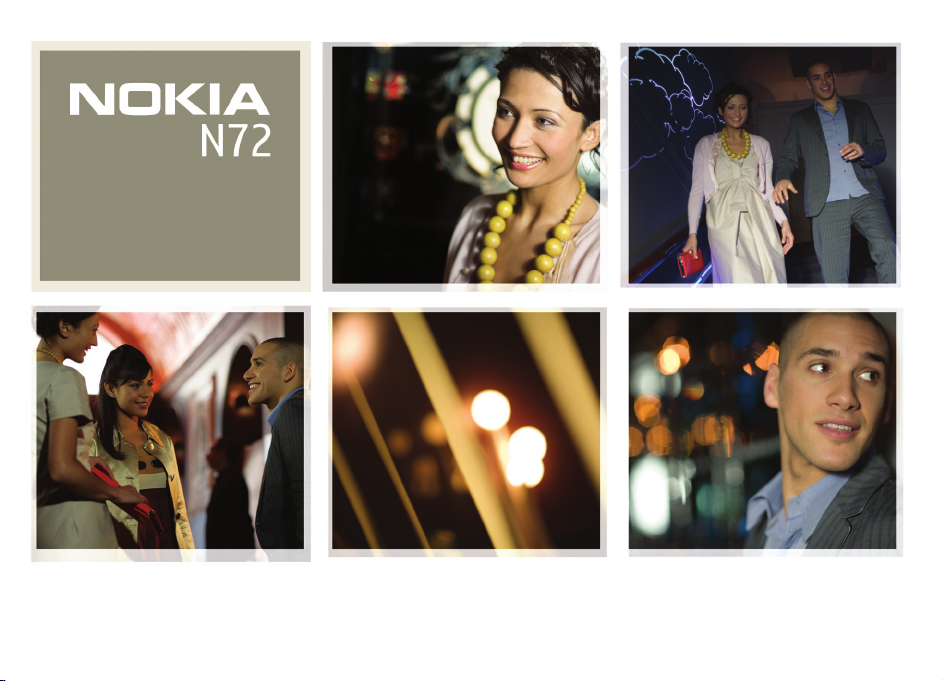
Nokia N72-5
Page 2
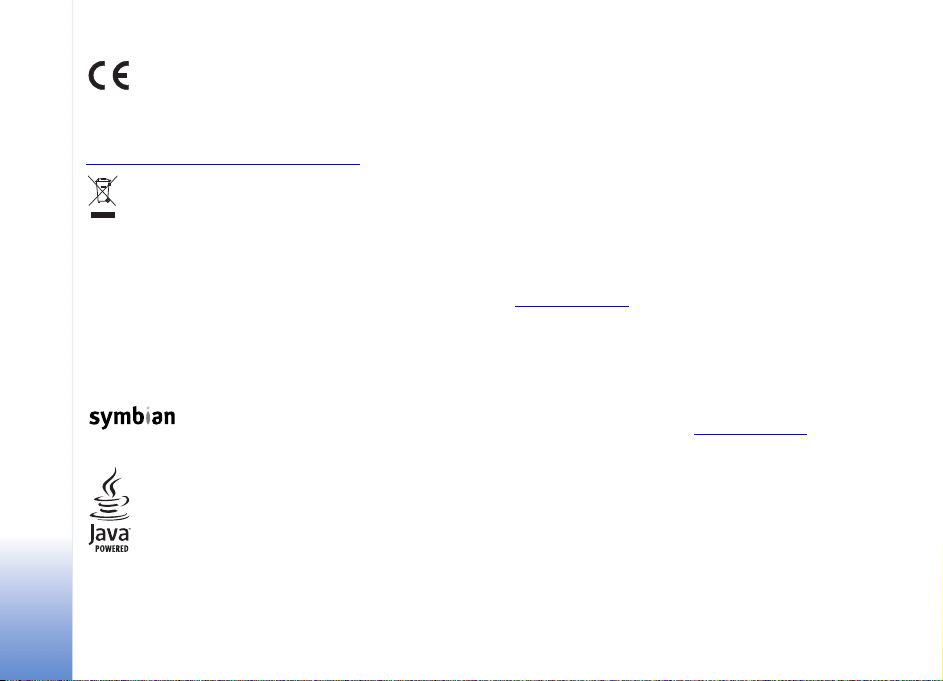
DÉCLARATION DE CONFORMITÉ
0434
http://www.nokia.com/phones/declaration_of_conformity/
Le symbole de la poubelle sur roues barrée d’une croix signifie que ce
produit doit faire l’objet d’une collecte sélective en fin de vie au sein
de l’Union européenne. Cette mesure s’applique non seulement à votre
appareil mais également à tout autre accessoire marqué de ce symbole.
Ne jetez pas ces produits dans les ordures ménagères non sujettes au
tri sélectif.
Copyright © 2006 Nokia. Tous droits réservés.
La reproduction, le transfert, la distribution ou le stockage d'une partie ou de
la totalité du contenu de ce document, sous quelque forme que ce soit, sans
l'autorisation écrite préalable de Nokia est interdite.
Nokia, Nokia Connecting People, Pop-Port et Visual Radio sont des marques
déposées de Nokia Corporation. Les autres noms de produits et de sociétés
mentionnés dans ce document peuvent être des marques commerciales ou
des noms de marques de leurs détenteurs respectifs.
Nokia tune est une marque sonore de Nokia Corporation.
Ce produit contient un logiciel sous licence Symbian Software Ltd © 1998-200(6).
Symbian et Symbian OS sont des marques commerciales de Symbian Ltd.
Java™ et toutes les marques basées Java sont des marques commerciales ou des
marques déposées de Sun Microsystems, Inc.
Bluetooth est une marque déposée de Bluetooth SIG, Inc.
Par la présente, NOKIA CORPORATION,
déclare que le produit RM-180 est conforme
aux exigences essentielles et autres prescriptions
pertinentes de la Directive 1999/5/CE. Une
copie de la déclaration de conformité peut
être consultée à l'adresse suivante :
Stac ®, LZS ®, ©1996, Stac, Inc., ©1994-1996 Microsoft Corporation. Contient une
ou plusieurs licences américaines : N° 4701745, 5016009, 5126739, 5146221 et
5414425. Autres licences en instance.
Hi/fn ®, LZS ®,©1988-98, Hi/fn. Contient une ou plusieurs licences américaines :
N° 4701745, 5016009, 5126739, 5146221 et 5414425. Autres licences en instance.
Une partie du logiciel contenu dans ce produit est © Copyright ANT Ltd. 1998.
Tous droits réservés.
Brevet américain numéro 5818437 et autres brevets en cours d'homologation.
Logiciel de saisie de texte T9 Copyright © 1997-2006. Tegic Communications, Inc.
Tous droits réservés.
This product is licensed under the MPEG-4 Visual Patent Portfolio License (i) for
personal and noncommercial use in connection with information which has been
encoded in compliance with the MPEG-4 Visual Standard by a consumer engaged
in a personal and noncommercial activity and (ii) for use in connection with
MPEG-4 video provided by a licensed video provider. No license is granted or shall
be implied for any other use. Additional information including that relating to
promotional, internal and commercial uses may be obtained from MPEG LA, LLC.
See <http://www.mpegla.com>.
Ce produit est sous licence MPEG-4 Visual Patent Portfolio License (i) pour tout
usage strictement personnel et non commercial en relation avec les informations
codées conformément à la norme vidéo MPEG-4 par un consommateur agissant
pour un usage strictement personnel et en dehors de toute activité commerciale
et (ii) pour un usage en relation avec la norme vidéo MPEG-4 accordée par un
fournisseur de vidéo autorisé. Aucune licence expresse ou tacite n'est accordée
pour un autre usage. Vous pouvez obtenir des informations complémentaires,
notamment celles relatives aux usages promotionnels, internes et commerciaux
auprès de MPEG LA, LLC. Consultez le site <http://www.mpegla.com>.
Nokia applique une méthode de développement continu. Par conséquent, Nokia
se réserve le droit d'apporter des changements et des améliorations à tout produit
décrit dans ce document, sans aucun préavis.
Nokia ne peut en aucun cas être tenue pour responsable de toute perte de données
ou de revenu, ainsi que de tout dommage particulier, incident, consécutif ou
indirect.
Le contenu de ce document est fourni « en l'état ». À l'exception des lois obligatoire s
applicables, aucune garantie sous quelque forme que ce soit, explicite ou implicite,
y compris, mais sans s'y limiter, les garanties implicites d'aptitude à la
commercialisation et d'adéquation à un usage particulier, n'est accordée quant à
la précision, à la fiabilité ou au contenu du document. Nokia se réserve le droit
de réviser ce document ou de le retirer à n'importe quel moment sans préavis.
Copyright © 2006 Nokia. All rights reserved.
Page 3
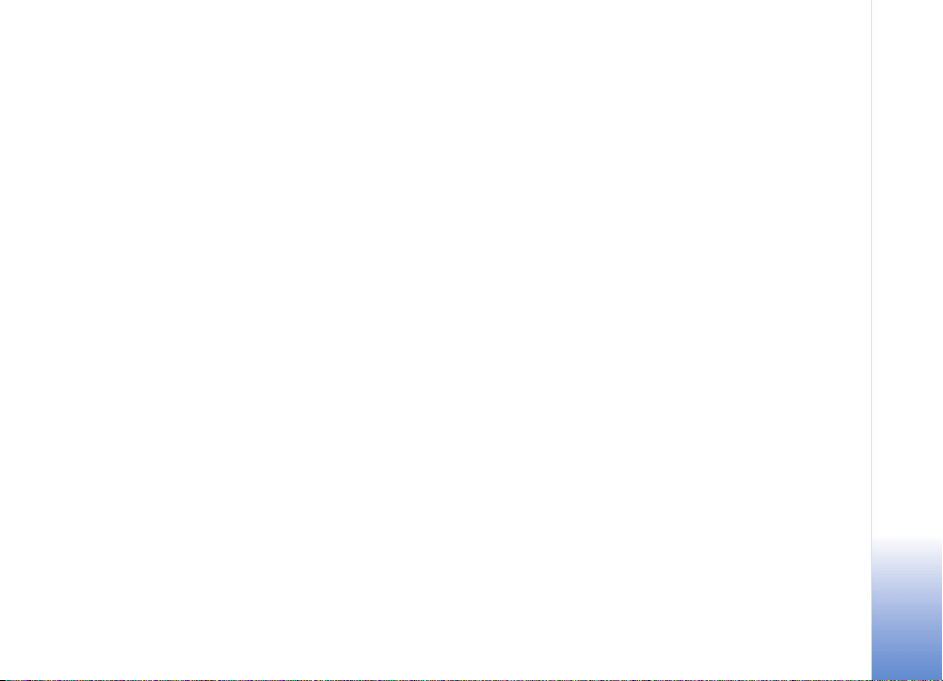
Pour vous assurer de la disponibilité des produits, qui peut varier en fonction
des régions, contactez votre revendeur Nokia le plus proche.
Ce produit comporte des éléments, une technologie ou un logiciel sujets à la
réglementation en vigueur en matière d’exportation aux Etats-Unis et en dehors.
Le détournement de la législation en vigueur est strictement interdit.
NOTICE FCC/INDUSTRY CANADA
Votre appareil peut engendrer des interférences radio ou TV (par exemple, lorsque
vous utilisez un téléphone à proximité d'un appareil récepteur). La FCC et Industrie
Canada peuvent exiger que vous cessiez d'utiliser le téléphone si vous ne parvenez
pas à éliminer ces interférences. Si vous avez besoin d'aide, contactez votre
réparateur local. Cet appareil est conforme aux exigences de la section 15 des
règlements de la FCC. Son utilisation est soumise aux deux conditions suivantes :
(1) Cet appareil ne peut pas provoquer des interférences gênantes et (2) il doit
accepter toutes les interférences qu'il reçoit, y compris celles qui risquent d'altérer
son bon fonctionnement.
ÉDITION 1 FR, 9247432
Copyright © 2006 Nokia. All rights reserved.
Page 4

Sommaire
Pour votre sécurité....................................9
Votre Nokia N72 .....................................12
Aide.........................................................................................12
Tutoriel...................................................................................12
Raccourcis utiles.................................................................12
Horloge ..................................................................................14
Paramètres de l'horloge.............................................14
Horloge mondiale........................................................15
Contrôle du volume et du haut-parleur.......................15
Gestionnaire de fichiers....................................................15
Consulter la consommation de mémoire .............16
Mémoire faible—libérer de la mémoire................. 16
Outil carte mémoire ........................................................... 17
Formater une carte mémoire ................................... 18
Personnaliser votre appareil ...................19
Modes-Configuration des sonneries.............................. 20
Mode hors connexion.................................................20
Transférer du contenu depuis un autre appareil........ 21
Changer le look de votre appareil..................................22
Mode Active standby.........................................................22
Copyright © 2006 Nokia. All rights reserved.
Effectuer des appels................................24
Appels.....................................................................................24
Effectuer un appel de conférence ..........................24
Effectuer un appel abrégé ........................................25
Numérotation vocale..................................................25
Répondre à un appel ou rejeter un appel.....................26
Appel en attente (network service)........................27
Options disponibles pendant un appel.................. 27
Journal....................................................................................27
Derniers appels ...........................................................27
Durées des appels........................................................28
Données par paquets..................................................28
Surveiller les événements de communication..... 28
Contacts (Annuaire)................................31
Enregistrer les noms et les numéros..............................31
Numéros et adresses par défaut.............................32
Copier des contacts............................................................32
Répertoire SIM et autres services SIM..................32
Ajouter des sonneries pour les contacts.......................33
Créer des groupes de contacts........................................33
Supprimer des membres d'un groupe....................34
Page 5
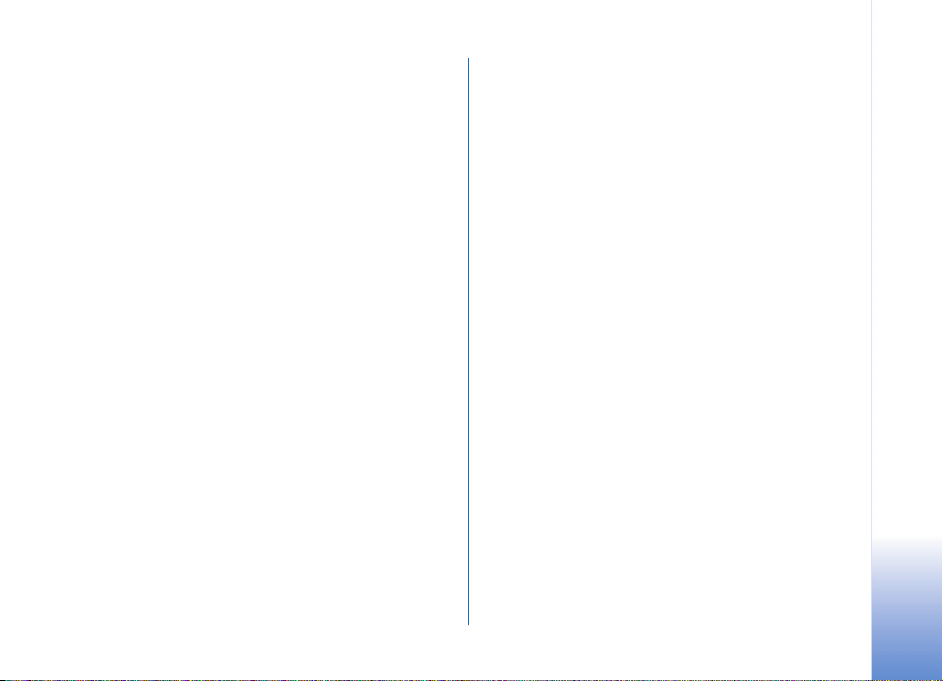
Appareil photo et Galerie ...................... 35
Appareil photo......................................................................35
Prises de vues................................................................35
Prendre des photos en série......................................37
Vous sur la photo-Retardateur................................37
Le flash............................................................................37
Régler les paramètres d’image fixe de l’appareil
photo...............................................................................38
Régler les couleurs et la luminosité.......................38
Modes de prise de vue................................................39
Modifier des photos....................................................40
Enregistrer des vidéos.................................................40
Modifier les clips vidéo ..............................................43
Galerie.....................................................................................45
Visualiser des photos / clips vidéo..........................46
Diaporama......................................................................47
Albums............................................................................47
PrintOnline.....................................................................48
Publication.....................................................................49
Imagerie................................................... 52
Imprimer des photos...........................................................52
Sélection d’une imprimante......................................52
Aperçu avant impression...........................................52
Paramètres d’impression............................................52
RealPlayer..............................................................................53
Lire des clips vidéo ou audio....................................53
Créer une liste de pistes............................................53
Diffuser du contenu « over the air ».......................54
Recevoir les paramètres RealPlayer.......................54
Films........................................................................................55
Créer un muvee rapide...............................................56
Créer un muvee perso................................................56
Messages...................................................58
Écrire du texte......................................................................59
Saisie de texte traditionnelle...................................59
Écriture intuitive—Dictionnaire...............................60
Copier du texte dans le presse-papiers.................61
Écrire et envoyer des messages.......................................62
Recevoir des paramètres MMS et e-mail.............64
Boîte de réception-recevoir des messages...................64
Messages multimédias...............................................65
Données et paramètres..............................................65
Messages de service Web..........................................66
Mes dossiers ........................................................................66
Boîte aux lettres..................................................................66
Ouvrir la boîte aux lettres.........................................66
Récupérer des messages e-mail..............................67
Supprimer des messages e-mail..............................68
Se déconnecter de la boîte aux lettres..................68
Copyright © 2006 Nokia. All rights reserved.
Page 6
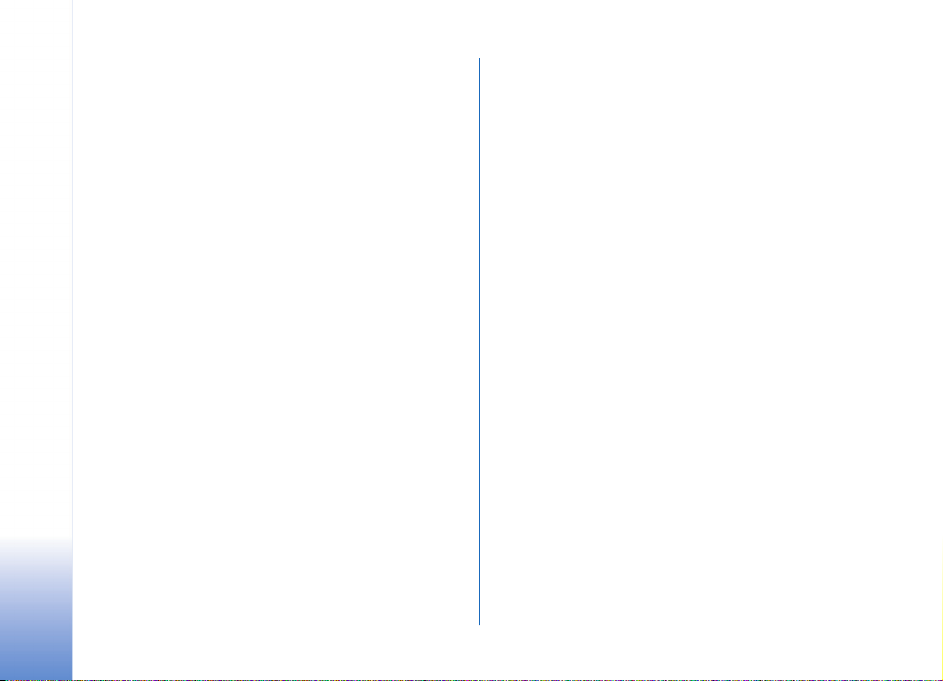
Dossier A envoyer-messages en attente d’être
envoyés ..................................................................................69
Afficher des messages sur une carte SIM....................70
Paramètres de Messages................................................... 70
Messages texte............................................................70
Messages multimédias...............................................71
E-mail.............................................................................72
Messages de service Web.........................................74
Messages diffusés sur une cellule..........................74
Paramètres Autre.........................................................74
Radio.........................................................76
Écouter la radio...................................................................76
Afficher le contenu visuel.................................................77
Stations enregistrées .........................................................77
Paramètres............................................................................78
Agenda......................................................79
Créer des entrées d’agenda..............................................79
Définir une alarme agenda.......................................80
Affichages d'agenda...........................................................80
Supprimer des entrées d’agenda ....................................80
Paramètres de l'agenda.....................................................81
Web...........................................................82
Accès au Web.......................................................................82
Recevoir les paramètres du navigateur.................82
Saisir manuellement les paramètres......................82
Écran des signets.................................................................83
Ajouter manuellement des signets.........................83
Envoyer des signets.....................................................83
Établir une connexion........................................................84
Sécurité de connexion ...............................................84
Naviguer ................................................................................84
Afficher les pages enregistrées................................85
Télécharger et acheter des éléments.............................86
Mettre fin à une connexion.............................................86
Vider le cache...............................................................86
Paramètres Web..................................................................86
Perso .........................................................88
Jeux.........................................................................................88
Lecteur de musique ............................................................88
Lire de la musique.......................................................88
Playlists ..........................................................................89
Aller à—Ajout de raccourcis.............................................89
Supprimer un raccourci.............................................90
Chat—Messagerie instantanée .......................................90
Recevoir les paramètres de Chat ............................90
Se connecter à un serveur de Chat........................90
Modifier vos paramètres de Chat ...........................91
Rechercher des groupes Chat et d'utilisateurs ...91
Rejoindre ou quitter un groupe Chat ....................92
Chat.................................................................................92
Copyright © 2006 Nokia. All rights reserved.
Page 7
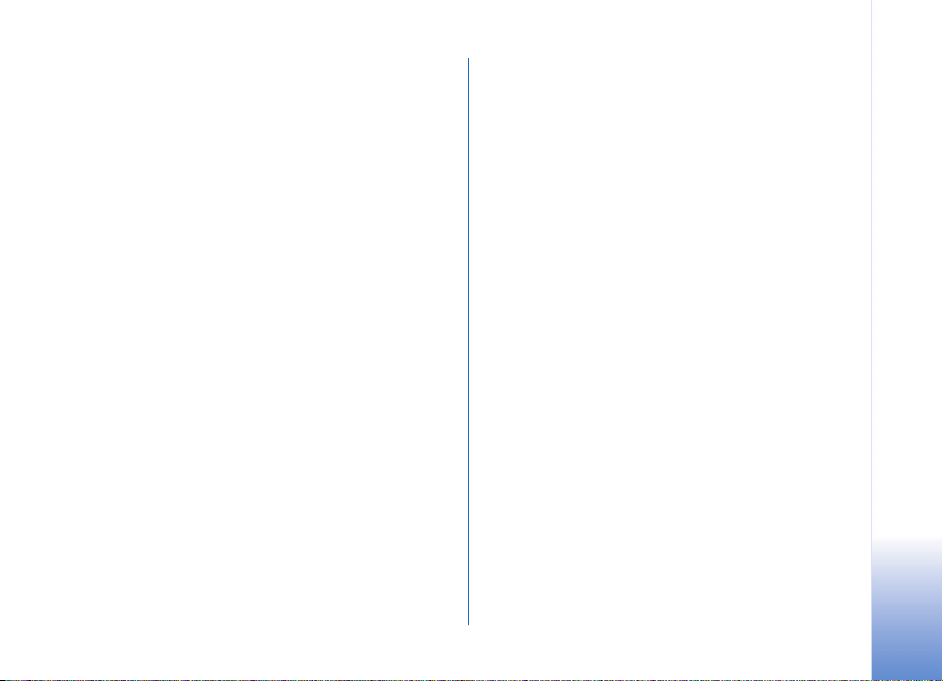
Afficher et lancer des conversations......................92
Contacts Chat...............................................................93
Gérer les groupes Chat...............................................93
Paramètres du serveur Chat .....................................93
Connectivité ............................................ 95
Connectivité Bluetooth......................................................95
Paramètres de connectivité Bluetooth..................96
Envoyer des données à l’aide de la connectivité
Bluetooth .......................................................................96
Lier des équipements..................................................97
Recevoir des données à l’aide de la connectivité
Bluetooth .......................................................................99
Désactiver la connectivité Bluetooth.....................99
Connexions à un PC............................................................99
CD-ROM .........................................................................99
Utiliser votre appareil comme modem ..................99
Gestionnaire de connexions.......................................... 100
Afficher les détails des connexions de
données ....................................................................... 100
Synchronisation à distance ........................................... 101
Créer un mode de synchronisation...................... 101
Synchroniser des données...................................... 102
Gestionnaire de consoles ...............................................102
Paramètres du mode serveur................................. 103
Bureau.................................................... 104
Calculatrice.........................................................................104
Convertisseur......................................................................104
Définir une devise de référence et des taux de
change..........................................................................105
Tâches...................................................................................105
Notes.....................................................................................106
Enregistreur ........................................................................106
Outils...................................................... 107
Paramètres..........................................................................107
Paramètres du téléphone........................................107
Paramètres d'appel....................................................108
Paramètres de connexion........................................109
Date et heure..............................................................112
Sécurité ........................................................................112
Renvoi d'appels..........................................................115
Interdiction d'appels.................................................116
Réseau ..........................................................................116
Paramètres accessoires............................................116
Commandes vocales.........................................................117
Gestionnaire d'applications............................................117
Installer des applications et des logiciels...........118
Supprimer des applications et des logiciels.......119
Paramètres des applications ..................................120
Clés d'activation—Gestion des fichiers protégés par
copyright..............................................................................120
Copyright © 2006 Nokia. All rights reserved.
Page 8
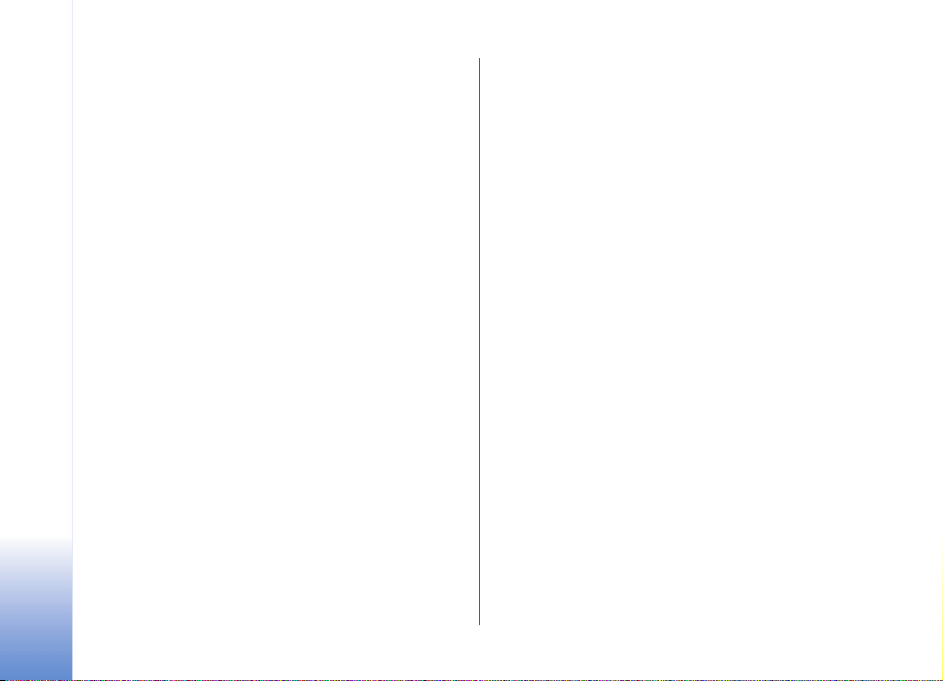
Résolution des problèmes .................... 122
Questions et réponses......................................................122
Informations relatives à la batterie.... 126
Charge et décharge..........................................................126
Directives d’authentification des batteries Nokia ...127
Copyright © 2006 Nokia. All rights reserved.
Précautions d’utilisation et
maintenance.......................................... 129
Informations supplémentaires
relatives à lasécurité............................ 130
Index ...................................................... 134
Page 9
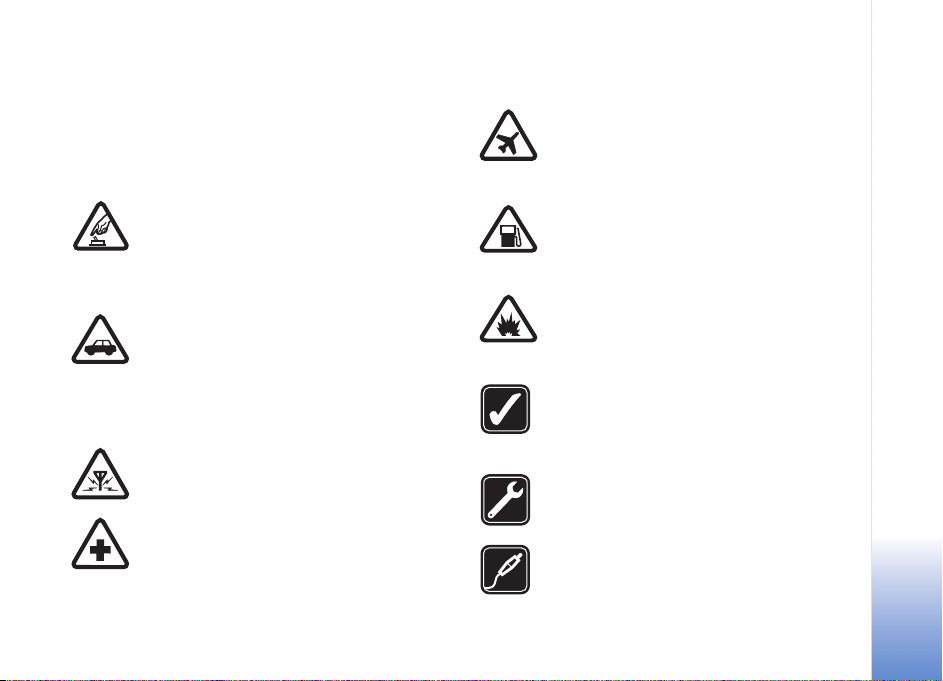
Pour votre sécurité
Veuillez lire ces instructions simples. Il peut être
dangereux, voire illégal de ne pas les respecter. Lisez
le manuel d'utilisation complet pour de plus amples
informations.
MISE SOUS TENSION EN TOUTE SÉCURITÉ
Ne mettez pas l'appareil sous tension lorsque
l'utilisation des téléphones sans fil est interdite
ou lorsqu'il risque de provoquer des
interférences ou de présenter un danger.
LA SÉCURITÉ ROUTIÈRE AVANT TOUT
Respectez toutes les réglementations locales.
Gardez toujours les mains libres lorsque vous
êtes au volant d'une voiture. Votre
préoccupation première pendant la conduite
doit être la sécurité sur la route.
INTERFÉRENCES Tous les appareils sans fil
peuvent subir des interférences susceptibles
d'avoir une incidence sur leurs performances.
MISE HORS TENSION DANS LES CENTRES
HOSPITALIERS Respectez toutes les
restrictions. Éteignez votre appareil à proximité
d'équipements médicaux.
MISE HORS TENSION DANS LES AVIONS
Respectez toutes les restrictions. Les appareils
sans fil peuvent provoquer des interférences
dans les avions.
MISE HORS TENSION DANS LES
STATIONS-ESSENCE N'utilisez pas l'appareil
dans une station-essence, ni à proximité de
carburants ou de produits chimiques.
MISE HORS TENSION DANS LES LIEUX OÙ
SONT UTILISÉS DES EXPLOSIFS Respectez
toutes les restrictions. N'utilisez l'appareil
dans des endroits où sont utilisés des explosifs.
UTILISATION CORRECTE N'utilisez l'appareil
que dans sa position normale, comme indiqué
dans la documentation relative au produit.
Ne touchez pas l'antenne inutilement.
PERSONNEL HABILITÉ Seul le personnel
qualifié est habilité à installer ou réparer
ce produit.
ACCESSOIRES ET BATTERIES N'utilisez
que des accessoires et des batteries agréés.
Ne connectez pas de produits incompatibles.
Copyright © 2006 Nokia. All rights reserved.
9
Page 10
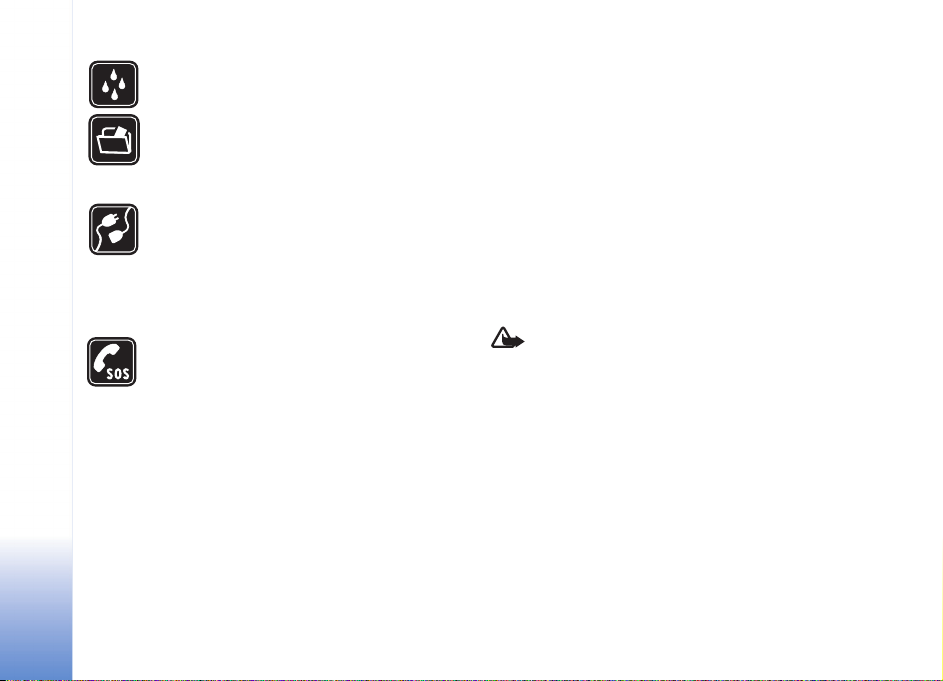
10
ÉTANCHÉITÉ Votre appareil n’est pas
étanche. Maintenez-le au sec.
COPIES DE SAUVEGARDE N'oubliez pas de
faire des copies de sauvegarde ou de conserver
un enregistrement écrit de toutes
les informations importantes.
CONNEXION À D'AUTRES APPAREILS
En cas de connexion à un autre appareil,
consultez le manuel d'utilisation de ce dernier
pour en savoir plus sur les instructions
relatives à la sécurité. Ne connectez pas de
produits incompatibles.
APPELS D'URGENCE Assurez-vous que la
fonction téléphone de votre appareil est
activée et que celui-ci se trouve dans une zone
de service. Appuyez sur la touche fin autant de
fois que nécessaire pour effacer l'écran et
revenir à l'écran de départ. Saisissez le numéro
d’urgence, puis appuyez sur la touche d’appel.
Indiquez l'endroit où vous vous trouvez.
N'interrompez pas l'appel avant d'en avoir
reçu l'autorisation.
Copyright © 2006 Nokia. All rights reserved.
À propos de votre appareil
L'appareil sans fil décrit dans ce manuel est agréé pour le
réseau EGSM 900/1800/1900. Contactez votre prestataire
de services pour plus d'informations sur les réseaux.
En cas d'utilisation des fonctions de cet appareil, respectez
toutes les réglementations, la vie privée et les droits
légitimes des tiers.
Lorsque vous prenez et utilisez des photos ou des clips
vidéo, respectez toutes les réglementations, les usages
locaux, ainsi que la vie privée et les droits légitimes
des tiers.
Attention : Pour l'utilisation des fonctions
autres que le réveil, l'appareil doit être sous
tension. Ne mettez pas votre appareil sous tension
lorsque l'utilisation des appareils sans fil risque de
provoquer des interférences ou de présenter un
danger.
Services réseau
Pour pouvoir utiliser le téléphone, vous devez disposer des
services fournis par un opérateur de téléphonie mobile.
De nombreuses fonctions de cet appareil dépendent des
fonctions sur le réseau de téléphonie mobile utilisé. Ces
services réseau ne seront pas forcément disponibles sur
tous les réseaux ou vous devrez peut-être passer des
Page 11
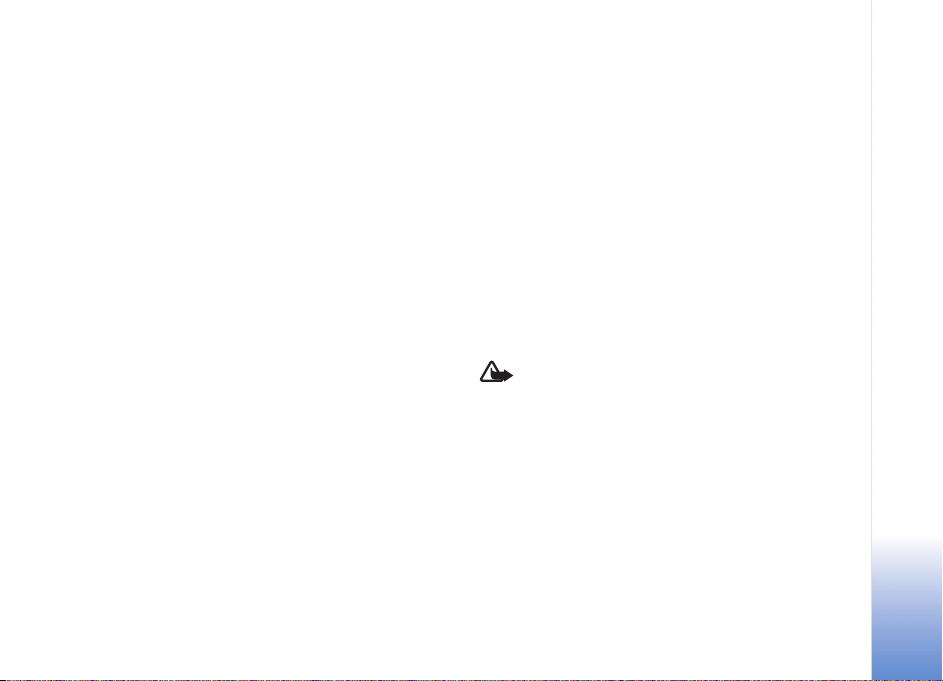
accords spécifiques avec votre prestataire de services pour
pouvoir utiliser les services réseau. Votre prestataire de
services devra peut-être vous fournir des instructions
supplémentaires pour permettre l'utilisation de ces
services et indiquer les coûts correspondants. Certains
réseaux peuvent présenter des restrictions qui affecteront
la manière dont vous utiliserez les services réseau. Par
exemple, certains réseaux ne prennent pas en charge
tous les caractères et services spécifiques à une langue.
Votre prestataire de services peut avoir demandé la
désactivation ou la non-activation de certaines fonctions
sur votre appareil. Si tel est le cas, elles n'apparaîtront
pas dans le menu de votre appareil. Votre appareil peut
également avoir été spécifiquement configuré. Cette
configuration peut consister en une modification des
intitulés des menus, de l'ordre des menus ou des icônes.
Contactez votre prestataire de services pour plus
d'informations.
Cet appareil prend en charge les protocoles WAP 2.0
(HTTP et SSL) utilisant les protocoles TCP/IP. Certaines
fonctions de cet appareil, comme le MMS, la navigation,
l’e-mail et le téléchargement de contenus via le navigateur
ou via MMS, exigent un support réseau pour ces
technologies.
Pour en savoir plus sur la disponibilité et l'utilisation des
services de la carte SIM, contactez le fournisseur de votre
carte SIM. Il peut s'agir de votre prestataire de services,
de votre opérateur réseau ou d'un autre vendeur.
Accessoires, batteries et
chargeurs
Mettez toujours l'appareil hors tension et débranchez le
chargeur avant de retirer la batterie.
Vérifiez le numéro de modèle du chargeur avant de
l’utiliser avec cet appareil. Cet appareil est conçu pour être
utilisé avec un chargeur DC-4, AC-3 et AC-4, et avec un
chargeur AC-1, ACP-8, ACP-9, ACP-12, LCH-8, LCH-9,
ou un chargeur LCH-12 lorsqu’il est utilisé avec un
adaptateur de chargeur CA-44 fourni avec votre appareil.
Cet appareil est conçu pour être utilisé avec une
batterie BL-5C.
Attention : N'utilisez que des batteries, chargeurs
et accessoires agréés par Nokia pour ce modèle
particulier. L'utilisation d'appareils d'un autre type
peut annuler toute autorisation ou garantie et
peut présenter un caractère dangereux.
Pour vous procurer ces accessoires agréés, veuillez vous
adresser à votre revendeur. Lorsque vous débranchez le
cordon d'alimentation d'un accessoire, tirez sur la fiche
et non sur le cordon.
Copyright © 2006 Nokia. All rights reserved.
11
Page 12
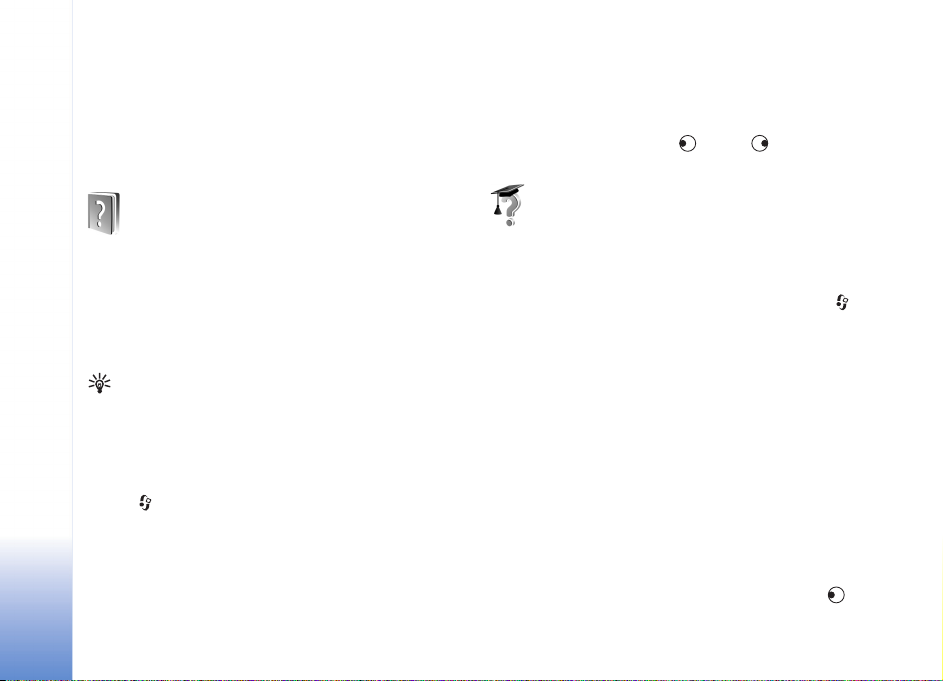
Votre Nokia N72
Numéro de modèle : Nokia N72-5
Ci-après désigné sous le nom de Nokia N72.
Votre Nokia N72
Votre appareil comprend une aide contextuelle. Vous
pouvez accéder à l’aide à partir d’une application ou du
menu principal.
Lorsqu’une application est ouverte, pour accéder l’aide
pour l’écran actuel, sélectionnez Options > Aide.
Tout en lisant les instructions, pour basculer de l'Aide
l'application ouverte en arrière-plan, appuyez sur la
touche et maintenez-la enfoncée.
Pour ouvrir l’aide partir du menu principal, sélectionnez
Outils > Aide. Sélectionnez l’application de votre choix
pour l’affichage d’une liste de rubriques d’aide. Pour
effectuer une recherche dans les rubriques d’aide l’aide de
mots clés, sélectionnez Options > Chercher mot-clé.
12
Copyright © 2006 Nokia. All rights reserved.
Aide
Exemple : Pour afficher les instructions concernant
la création d’une fiche de contact, commencez créer
une fiche de contact, puis sélectionnez Options >
Aide.
Lorsque vous lisez une rubrique d’aide, pour afficher les
sujets annexes, appuyez sur ou sur .
Tutoriel
Le tutoriel vous donne des informations relatives à
certaines fonctionnalités de votre appareil.
Pour accéder au tutoriel dans le menu, appuyez sur et
sélectionnez Perso > Tutoriel ainsi que la section que vous
souhaitez afficher. Pour vous assurer l’accès à toutes les
informations du Tutoriel, insérez dans votre appareil la
carte mémoire qui l’accompagne.
Raccourcis utiles
Utilisez les raccourcies pour accéder rapidement aux
fonctions les plus importantes de votre appareil. Consultez
les sections correspondantes de ce guide de l’utilisateur
pour en savoir plus sur les fonctions.
Prises de vues
• Pour régler les paramètres de configuration photo
avant de réaliser une prise de vue, appuyez sur .
Page 13
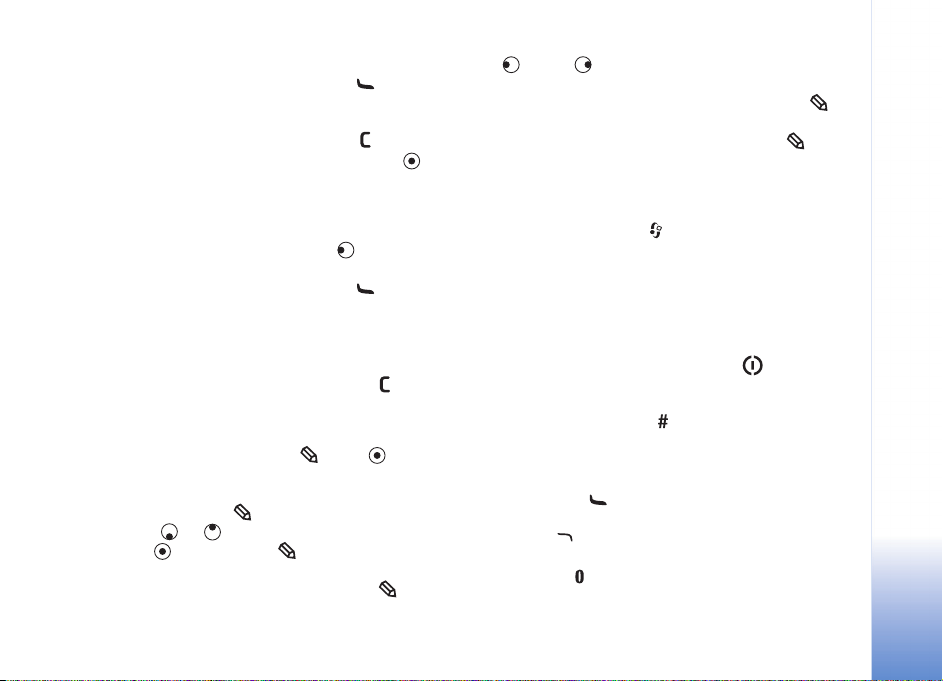
• Pour envoyer la photo réalisée Par multimédia, Par
e-mail ou Par Bluetooth, appuyez sur . Pour plus
d'informations, voir ‘Messages’, p. 58 et ‘Connectivité
Bluetooth’, p. 95.
• Pour supprimer une image, appuyez sur .
• Pour prendre une nouvelle photo, appuyez sur
ou sur la touche Déclencheur appareil photo.
Enregistrer des clips vidéo
• Pour régler les paramètres de configuration vidéo avant
d’enregistrer une vidéo, appuyez sur .
• Pour envoyer le clip vidéo réalisé Par multimédia, Par
e-mail ou Par Bluetooth, appuyez sur . Vous ne
pouvez pas envoyer des clips vidéo enregistrés au
format .mp4 dans un message multimédia. Pour plus
d'informations, voir ‘Messages’, p. 58 et ‘Connectivité
Bluetooth’, p. 95.
• Pour supprimer un clip vidéo, appuyez sur .
Modifier du texte et des listes
• Pour marquer un élément dans une liste,
sélectionnez-le et appuyez sur et sur en même
temps.
• Pour marquer plusieurs éléments dans une liste,
maintenez la touche enfoncée en même temps que
la touche ou . Pour terminer la sélection,
relâchez , puis relâchez .
• Pour copier et coller du texte : Pour sélectionner des
lettres et des mots, appuyez sur la touche et
maintenez-la enfoncée. En même temps, appuyez sur
ou sur . Le texte que vous sélectionnez est mis
en surbrillance. Pour copier le texte dans le
presse-papiers, tout en maintenant la touche
enfoncée, sélectionnez Copier. Pour insérer le texte
dans un document, appuyez sur la touche et
maintenez-la enfoncée, puis sélectionnez Coller.
Mode veille
• Pour passer d’une application ouverte une autre,
appuyez sur la touche et maintenez-la enfoncée. Si
la mémoire est faible, l’appareil peut fermer certaines
applications. L'appareil enregistre toute donnée non
enregistrée avant de fermer une application.
Les applications s'exécutant en arrière-plan
augmentent l'utilisation de la batterie et réduisent la
durée de vie de cette dernière.
• Pour changer de mode, appuyez sur , puis
sélectionnez un mode.
• Pour basculer entre les profils Général and Silencieux,
appuyez sur la touche et maintenez-la enfoncée.
Si vous avez deux lignes téléphoniques, cette action
vous permet de passer d’une ligne à l’autre.
• Pour ouvrir la liste des derniers numéros composés,
appuyez sur .
• Pour utiliser les commandes vocales, maintenez la
touche enfoncée.
• Pour établir une connexion sur le Web, appuyez sur
la touche et maintenez-la enfoncée. Voir ‘Web’,
p. 82.
Votre Nokia N72
Copyright © 2006 Nokia. All rights reserved.
13
Page 14
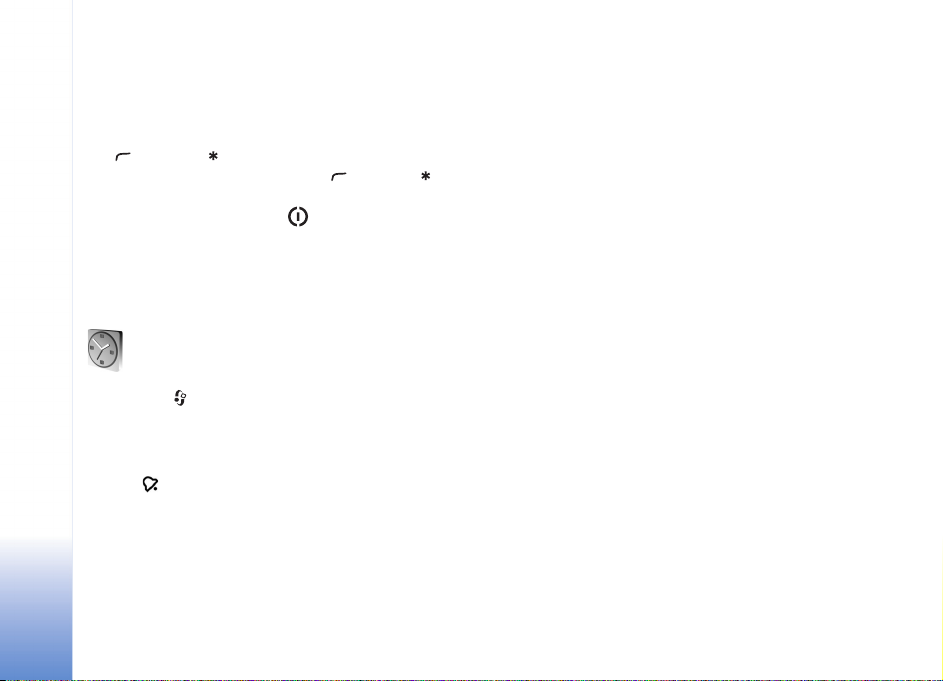
Pour connaître les autres raccourcis disponibles en mode
veille, consultez la section ‘Mode Active standby’, p. 22.
Verrouillage du clavier
• Pour verrouiller le clavier : En mode veille, appuyez sur
, puis sur .
• Pour déverrouiller : Appuyez sur puis sur .
• Pour activer l’éclairage du téléphone lorsque le clavier
Votre Nokia N72
est verrouillé, appuyez sur .
Lorsque le verrouillage du clavier est activé, il peut
toujours être possible d'émettre des appels au numéro
d'urgence officiel programmé dans votre appareil.
Horloge
Appuyez sur et sélectionnez Horloge.
Pour définir une nouvelle alarme, sélectionnez Options >
Régler alarme. Saisissez l'heure de déclenchement de
l'alarme, puis sélectionnez OK. Lorsque l'alarme est
activée, s'affiche.
Pour désactiver l’alarme, sélectionnez Arrêter. Lorsque la
sonnerie de l’alarme retentit, sélectionnez Répéter pour
arrêter l’alarme pendant cinq minutes, après quoi elle
recommence à sonner. Vous pouvez répéter cette
opération cinq fois maximum.
Si l’heure définie pour l’alarme est atteinte alors
que l'appareil est hors tension, l'appareil se met
automatiquement sous tension et émet un signal sonore
d'’alarme. Si vous sélectionnez Arrêter, l'appareil demande
si vous voulez l'activer pour des appels. Sélectionnez Non
pour mettre l'appareil hors tension ou Oui pour émettre et
recevoir des appels. Ne sélectionnez pas Oui lorsque
l'utilisation du téléphone sans fil risque de provoquer des
interférences ou de présenter un danger.
Pour annuler une alarme, sélectionnez Horloge >
Options > Désactiver alarme.
Paramètres de l'horloge
Pour modifier les paramètres de l’horloge, sélectionnez
Options > Paramètres dans Horloge. Pour modifier la date
ou l’heure, sélectionnez Heure ou Date.
Pour modifier l’horloge affichée en mode veille,
sélectionnez Type d'horloge > Analogique ou Numérique.
Pour permettre au réseau de téléphonie mobile de mettre
à jour les données d’heure, de date et de fuseau horaire sur
votre appareil (service réseau), sélectionnez Mise à j. auto.
heure. Pour que le paramètre Mise à j. auto. heure prenne
effet, l’appareil redémarre.
Pour modifier la sonnerie de l’alarme, sélectionnez
Sonnerie alarme horl..
14
Copyright © 2006 Nokia. All rights reserved.
Page 15
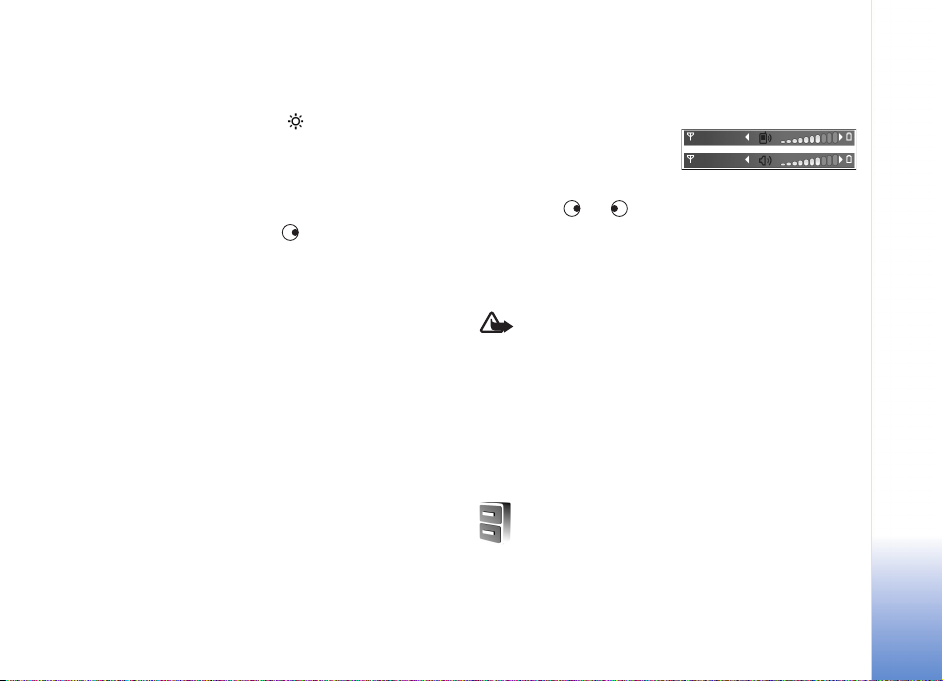
Pour modifier l’état de l’heure d’été sélectionnez Heure
d'été. Sélectionnez Activée pour ajouter une heure à
l’heure de Ma ville actuelle. Voir ‘Horloge mondiale’, p. 15.
Lorsque l’heure d’été est activée, s'affiche dans l'écran
principal de l'horloge. Ce paramètre ne s’affiche pas si
Mise à j. auto. heure est activé.
Horloge mondiale
Ouvrez Horloge et appuyez sur pour ouvrir l’écran
Horloge mondiale. Dans l’écran Horloge mondiale, vous
pouvez voir l’heure dans différentes villes.
Pour ajouter des villes la liste, sélectionnez Options >
Ajouter une ville. Saisissez les premières lettres du nom de
la ville. Le champ de recherche apparaît automatiquement
et les villes correspondantes s’affichent. Sélectionnez
une ville. Vous pouvez ajouter un maximum de 15 villes
àla liste.
Pour définir votre ville actuelle, recherchez la ville et
sélectionnez Options > Ma ville actuelle. La ville s’affiche
dans l’écran principal Horloge et l’heure de votre appareil
est modifiée selon la ville sélectionnée. Vérifiez que l’heure
est correcte et qu’elle correspond à votre fuseau horaire.
Contrôle du volume et du
haut-parleur
Pour augmenter ou diminuer
le volume lorsque vous avez
un appel en cours ou lorsque
vous écoutez du son,
appuyez sur ou .
Le haut-parleur intégré vous permet de parler et d’écouter
à une courte distance sans devoir maintenir le téléphone
contre votre l'oreille. Les applications audio utilisent par
défaut le haut-parleur.
Attention : Ne placez pas l'appareil près de
l'oreille lorsque vous utilisez le haut-parleur car le
volume risque d'être extrêmement fort.
Pour utiliser le haut-parleur pendant un appel, lancez
l’appel et sélectionnez Options > Activer ht-parleur.
Pour désactiver le haut-parleur, lors d’un appel en cours
ou lorsque vous écoutez un son, sélectionnez Options >
Activer combiné.
Gestionnaire de fichiers
De nombreuses fonctionnalités de l’appareil utilisent de la
mémoire pour stocker des données. Parmi ces
fonctionnalités, on retrouve les contacts, les messages,
Votre Nokia N72
Copyright © 2006 Nokia. All rights reserved.
15
Page 16
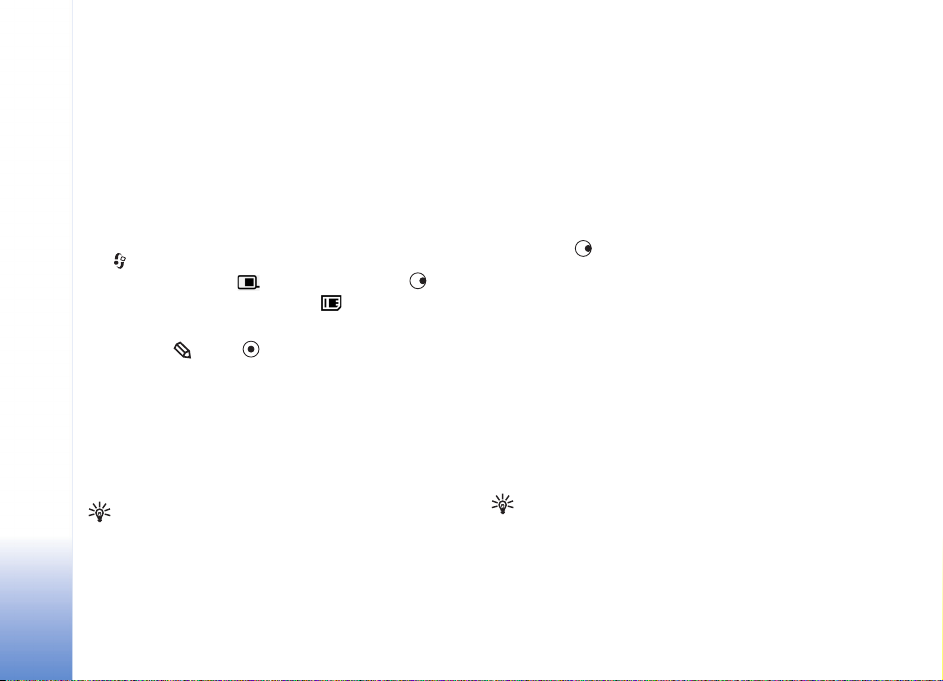
les images et sonneries, l’agenda et les notes de tâches
à faire, des documents et des applications téléchargées.
La quantité de mémoire disponible dépend du volume des
données déjà enregistrées sur la mémoire de l’appareil.
Vous pouvez utiliser une carte mémoire compatible
comme espace de stockage supplémentaire. Les cartes
mémoire sont réinscriptibles, vous pouvez donc supprimer
et enregistrer des données sur une carte mémoire.
Votre Nokia N72
Pour parcourir des fichiers et dossiers dans la mémoire de
l’appareil ou sur une carte mémoire (si insérée), appuyez
sur et sélectionnez Outils > Gest. fich.. L’écran de la
mémoire de l’appareil ( ) s’ouvre. Appuyez sur pour
ouvrir l’écran de la carte mémoire ( ).
Pour déplacer ou copier des fichiers vers un dossier,
appuyez sur et sur en même temps pour marquer
un fichier, puis sélectionnez Options > Dépl. vers dossier
ou Copier dans dossier.
Pour rechercher un dossier, sélectionnez Options >
Chercher, sélectionnez la mémoire dans laquelle vous
voulez chercher et saisissez un texte de recherche qui
correspond au nom du fichier.
Conseil ! Vous pouvez utiliser Nokia Phone Browser
disponible dans Nokia PC Suite pour visualiser les
différentes mémoires de votre appareil. Consultez le
CD-ROM fourni dans le coffret de votre appareil.
Consulter la consommation de mémoire
Pour visualiser les types de données présentes sur l’appareil
et la quantité de mémoire consommée par les différents
types de données, sélectionnez Options > Détails
mémoire. Recherchez Mém. libre pour afficher la quantité
de mémoire disponible sur l’appareil.
Pour afficher la quantité de mémoire libre sur la carte
mémoire, si vous avez inséré une carte dans l’appareil,
appuyez sur pour ouvrir l’écran de la carte mémoire,
puis sélectionnez Options > Détails mémoire.
Mémoire faible—libérer de la mémoire
L’appareil vous avertit lorsque la mémoire de l’appareil ou
la mémoire de la carte mémoire est insuffisante.
Pour libérer de la mémoire sur l’appareil, transférez des
données vers une carte mémoire dans le Gestionnaire de
fichiers. Marquez les fichiers déplacer, puis sélectionnez
Options > Dépl. vers dossier > Carte mémoire et un
dossier.
Conseil ! Pour libérer de la mémoire de l'appareil ou
de la carte mémoire, utilisez Image Store disponible
dans Nokia PC Suite pour transférer des images et
des clips vidéo vers un PC compatible. Consultez le
CD-ROM fourni dans le coffret de votre appareil.
16
Copyright © 2006 Nokia. All rights reserved.
Page 17

Pour supprimer des données afin de libérer de la mémoire,
utilisez l’application Gest. fich. ou allez dans l’application
respective. Vous pouvez supprimer, par exemple :
• les messages des dossiers Msgs reçus, Brouillons et
Msgs envoyés dans Messagerie ;
• les messages électroniques récupérés dans la mémoire
de l’appareil ;
• des pages Web sauvegardées ;
• des images, des vidéos ou des fichiers audio
sauvegardés ;
• des informations d'annuaire ;
• des notes d’agenda ;
• des applications téléchargées ; Voir aussi ‘Gestionnaire
d'applications’, p. 117.
• toute autre donnée dont vous n’avez plus besoin.
Outil carte mémoire
Remarque : Cet appareil utilise une carte Reduced
Size Dual Voltage (1,8 ou 3V) MultiMediaCard
(RS-MMC). Pour assurer l'interopérabilité, n’utilisez
que des cartes RS-MMC bitension. Vérifiez la
compatibilité d’une RS-MMC avec son fabricant ou
son fournisseur.
Utilisez uniquement des cartes multimédia de taille réduite
(RSMMC) approuvées par Nokia pour une utilisation avec
cet appareil. Nokia utilise les normes industrielles
approuvées pour les cartes mémoire mais d’autres
marques risquent ne pas fonctionner correctement ou de
ne pas être parfaitement compatibles avec cet appareil.
Conservez toutes les cartes mémoire hors de la portée
des enfants.
Appuyez sur et
sélectionnez Outils >
Mémoire. Vous pouvez
utiliser une carte mémoire
comme espace de stockage
supplémentaire. Il est
également recommandé de
sauvegarder régulièrement
les informations stockées
dans la mémoire de l’appareil
sur la carte mémoire. Ces
informations peuvent être
restaurées sur l’appareil ultérieurement.
Vous ne pouvez pas utiliser la carte mémoire si le
couvercle du logement de la carte mémoire est ouvert.
Important : Ne retirez pas la carte mémoire
pendant une opération, lorsque l'accès à celle-ci
est en cours. En retirant la carte pendant une
opération, vous risquez d'endommager l'appareil et
la carte mémoire, de même que les données
stockées sur celle-ci.
Votre Nokia N72
Copyright © 2006 Nokia. All rights reserved.
17
Page 18
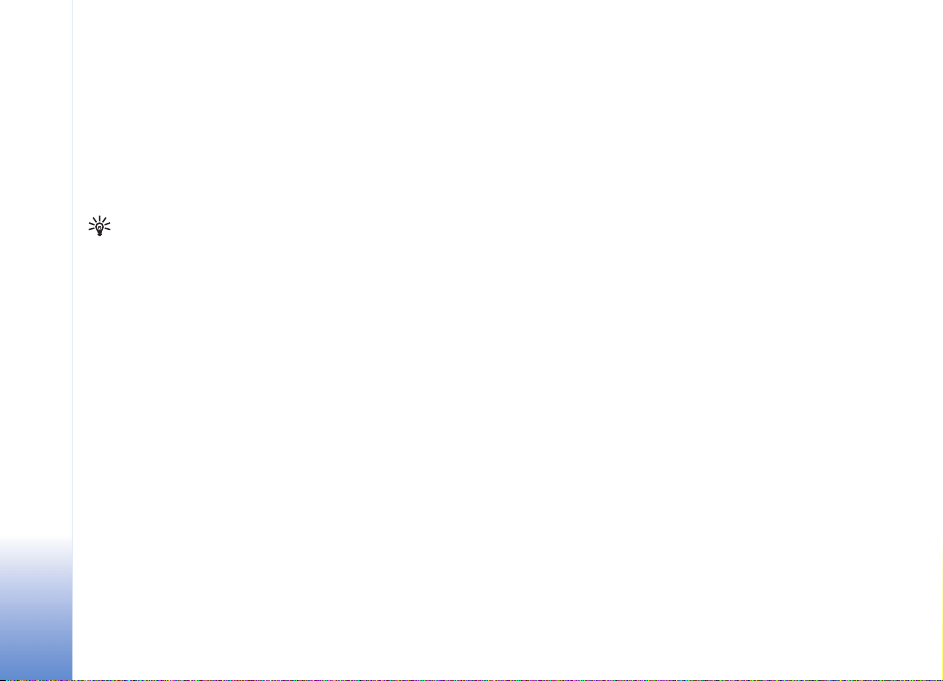
Pour faire une copie de sauvegarde des données
contenues dans la mémoire de votre appareil sur
une carte mémoire, sélectionnez Options > Sauveg.
mém. tél.
Pour restaurer des informations de la carte mémoire sur la
mémoire de l’appareil, sélectionnez Options > Restaurer
dps carte.
Votre Nokia N72
Conseil ! Pour renommer une carte mémoire,
sélectionnez Options > Nom carte mémoire.
Formater une carte mémoire
Lorsqu'une carte mémoire est reformatée, toutes les
données contenues sont perdues de manière définitive.
Certaines sont déjà préformatées et d'autres non.
Consultez votre revendeur pour savoir si vous devez
formater la carte mémoire avant de pouvoir l’utiliser.
Pour formater une carte mémoire, sélectionnez Options >
Formater carte. Sélectionnez Oui pour confirmer. Une
fois le formatage terminé tapez le nom de la carte
mémoire et sélectionnez OK.
18
Copyright © 2006 Nokia. All rights reserved.
Page 19
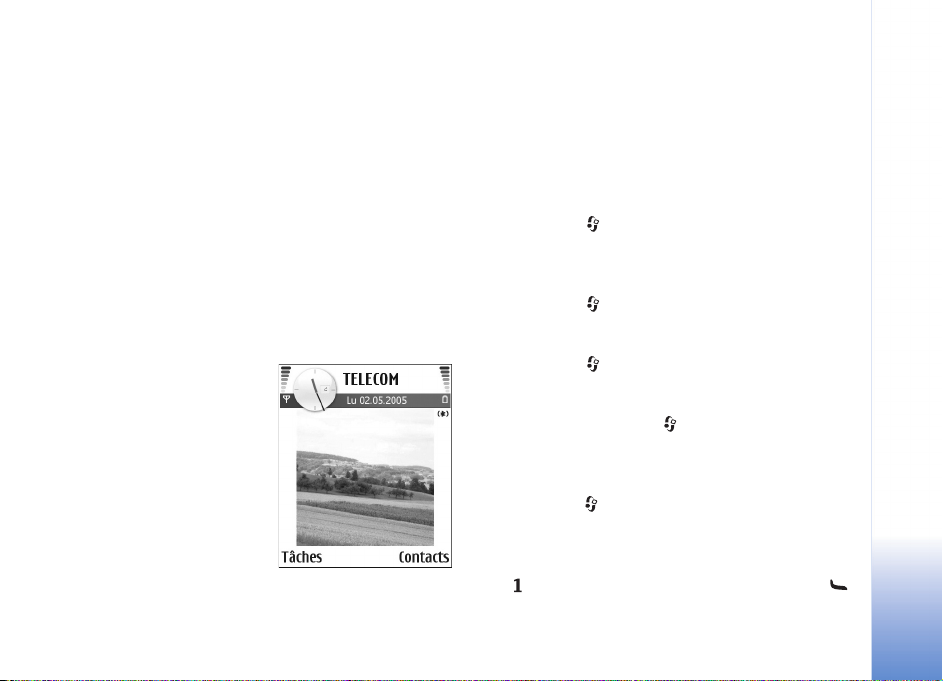
Personnaliser votre appareil
Votre prestataire de services peut avoir demandé la
désactivation ou la non-activation de certaines fonctions
sur votre appareil. Si tel est le cas, elles n'apparaîtront pas
dans le menu de votre appareil. Il est également possible
que votre appareil ait été configuré spécifiquement pour
votre prestataire de services réseau. Cette configuration
peut consister en une modification des intitulés des menus,
de l'ordre des menus ou des icônes. Contactez votre
prestataire de services pour plus d'informations.
• Pour utiliser l’écran de veille pour accéder plus
rapidement aux applications que vous utilisez le plus
souvent, voir ‘Mode Active standby’, p. 22.
• Pour changer l’image
d’arrière-plan du mode
veille ou ce qui s’affiche
sur l’économiseur
d’énergie, voir ‘Changer le
look de votre appareil’,
p. 22.
• Pour personnaliser les
sonneries, voir
‘Modes-Configuration
des sonneries’, p. 20.
• Pour modifier les
raccourcis attribués aux divers appuis touches de la
touche de défilement et les touches de sélection
gauche et droite en mode veille, voir ‘Mode veille’,
p. 108. Les raccourcis de la touche de défilement ne
sont pas disponibles si la veille active est activée.
• Pour modifier l'horloge affichée en mode veille,
appuyez sur et sélectionnez Horloge > Options >
Paramètres > Type d'horloge > Analogique ou
Numérique.
• Pour modifier la sonnerie de l’alarme de l’horloge,
appuyez sur et sélectionnez Horloge > Options >
Paramètres > Sonnerie alarme horl. et une sonnerie.
• Pour modifier la sonnerie de l’alarme de l’agenda,
appuyez sur et sélectionnez Agenda > Options >
Paramètres > Sonnerie de l'agenda et une sonnerie.
• Pour modifier le texte d’accueil et insérer un texte ou
une image, appuyez sur et sélectionnez Outils >
Paramètres > Téléphone > Général > Logo ou texte
accueil.
• Pour attribuer une sonnerie particulière à un contact,
appuyez sur et sélectionnez Contacts. Voir ‘Ajouter
des sonneries pour les contacts’, p. 33.
• Pour attribuer une touche d’appel abrégé à un contact,
appuyez sur une touche numérotée en mode veille
( est réservé à la boîte vocale) et appuyez sur .
Sélectionnez Oui, puis sélectionnez un contact.
Copyright © 2006 Nokia. All rights reserved.
Personnaliser votre appareil
19
Page 20
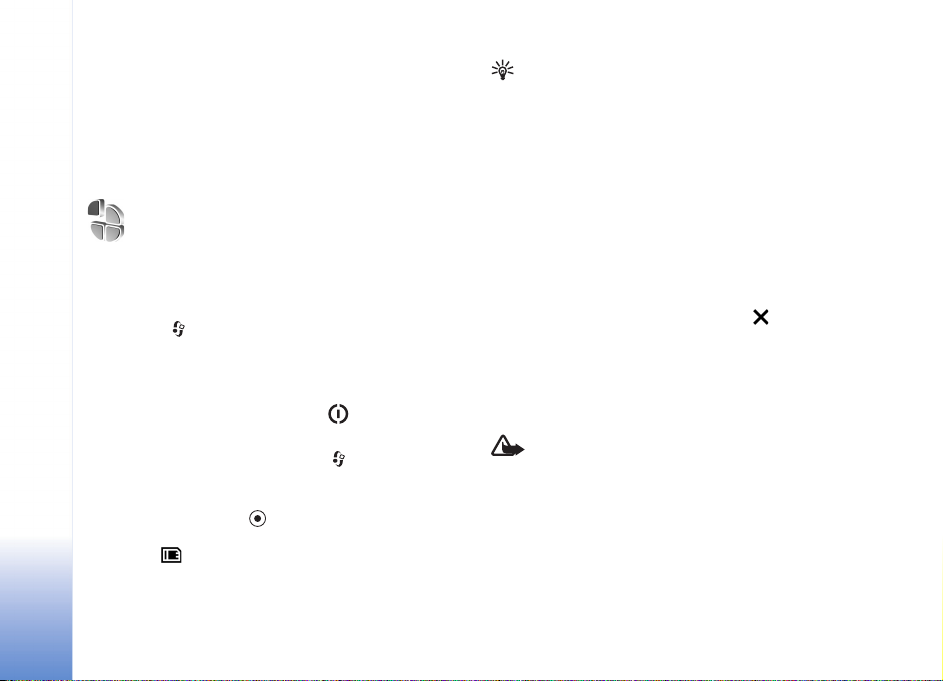
• Pour réorganiser le menu principal, dans le menu
principal, sélectionnez Options > Déplacer, Dépl. vers
dossier ou Nouveau dossier. Vous pouvez placer les
applications peu utilisées dans des dossiers et déplacer
les applications souvent utilisées vers le menu
principal.
Modes-Configuration
des sonneries
Pour régler et personnaliser les sonneries, les
signalisations de messages et autres sonneries pour divers
événements, environnements ou groupes d’appelants,
Personnaliser votre appareil
appuyez sur et sélectionnez Outils > Modes. Si le mode actuellement sélectionné est différent de Général, le nom du mode s'affiche en haut de l'écran en mode veille.
Pour changer de mode, appuyez sur en mode veille.
Recherchez le mode à activer et sélectionnez OK.
Pour modifier un mode, appuyez sur et sélectionnez
Outils > Modes. Recherchez le mode, puis sélectionnez
Options > Personnaliser. Recherchez le paramètre à
modifier et appuyez sur pour voir les options. Les
sonneries stockées sur la carte mémoire sont indiquées
par l’icône . Vous pouvez faire défiler la liste des
sonneries et écouter chacune d’elles avant de faire
votre choix. Appuyez sur n'importe quelle touche pour
arrêter le son.
Conseil ! Dans la liste des sonneries, sélectionnez
Téléch. sonn. pour accéder à la liste des signets.
Vous pouvez sélectionner un signet et établir une
connexion à une page Web pour télécharger des
sonneries.
Pour créer un nouveau mode, sélectionnez Options >
Créer.
Mode hors connexion
Le mode Hors connexion vous permet d'utiliser l'appareil
sans vous connecter au réseau sans fil. Lorsque vous
activez le mode Hors connexion, la connexion au réseau
sans fil est coupée, comme indiqué par dans
l'indicateur de puissance du signal. Tous les signaux du
téléphone sans fil vers et depuis l'appareil sont
impossibles. Si vous essayez d’envoyer des messages, ils
sont placés dans le dossier À envoyer pour être envoyés
ultérieurement.
Attention : Le mode Hors connexion ne permet pas
l'émission ou la réception d'appels, à l’exception de
l'émission d’appels d'urgence, ni l'utilisation
d'autres fonctions nécessitant une couverture
réseau. Pour émettre un appel, vous devez d'abord
activer la fonction téléphone en changeant de
mode. Si l'appareil a été verrouillé, entrez le code
de verrouillage.
20
Copyright © 2006 Nokia. All rights reserved.
Page 21
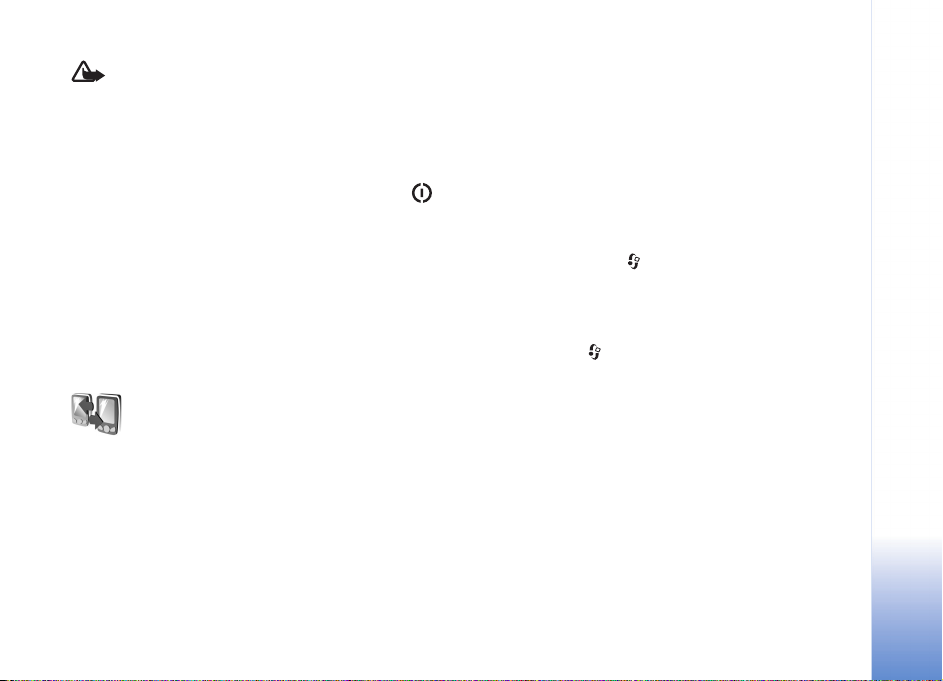
Attention : Pour utiliser le mode Hors connexion,
votre appareil doit être allumé. Ne mettez pas votre
appareil sous tension lorsque l'utilisation des
téléphones sans fil est interdite ou lorsqu'il risque
de provoquer des interférences ou de présenter un
danger.
Pour quitter le mode Hors connexion, appuyez sur ,
puis sélectionnez un autre mode. L’appareil réactive les
transmissions sans fil (sous réserve que la puissance du
signal soit suffisante). Si une connexion Bluetooth a été
activée avant d’entrer en mode Hors connexion, elle sera
désactivée. Une connexion Bluetooth est
automatiquement réactivée lorsque vous aurez quitté le
mode Hors connexion. Voir ‘Paramètres de connectivité
Bluetooth’, p. 96.
Transférer du contenu depuis un autre appareil
Vous pouvez copier des contacts, l’agenda, des images, des
vidéos et des clips audio via une connexion Bluetooth
depuis un appareil Nokia Series 60 compatible.
La protection des droits d'auteur peut empêcher la copie,
la modification ou le transfert d'images, de musique
(y compris de sonneries) et de tout autre contenu.
Vous pouvez utiliser un Nokia N72 sans carte SIM. Le
mode hors connexion est activé automatiquement lorsque
l’appareil est mis sous tension sans carte SIM. Ceci vous
permet d’utiliser la carte SIM dans un autre appareil.
Pour éviter les entrées dupliquées, vous pouvez transférer
une seule fois le même type d’information (par exemple les
contacts) de l’autre appareil vers votre propre Nokia N72.
Avant de lancer le transfert, vous devez activer la
connectivité Bluetooth sur les deux appareils. Sur chaque
appareil, appuyez sur et sélectionnez Connectiv. >
Bluetooth. Sélectionnez Bluetooth > Activé. Donnez un
nom à chaque appareil.
Pour transférer du contenu :
1 Appuyez sur et sélectionnez Outils > Transfert
sur votre Nokia N72. Suivez les instructions données
àl’écran.
2 L’appareil recherche d’autres équipements dotés de
la connectivité Bluetooth. À la fin de la recherche,
sélectionnez votre autre appareil dans la liste.
3 Vous êtes invité à entrer un code sur votre Nokia N72.
Entrez un code (1-16 chiffres) et sélectionnez OK.
Entrez le même code sur l’autre appareil et
sélectionnez OK.
4 L’application Transfert est envoyée sur l’autre appareil
comme un message.
Personnaliser votre appareil
Copyright © 2006 Nokia. All rights reserved.
21
Page 22

5 Ouvrez le message pour installer l’application
Transfert sur l’autre appareil et suivez les instructions
à l’écran.
6 Depuis votre Nokia N72, sélectionnez le contenu que
vous souhaitez copier depuis l’autre appareil.
Le contenu est copié depuis la mémoire et la carte
mémoire de l’autre appareil vers votre Nokia N72 et sa
carte mémoire. La durée de la copie dépend de la quantité
de données à transférer. Vous pouvez annuler la copie et
continuer plus tard. L’application Transfert est ajoutée au
menu principal de l’autre appareil.
Personnaliser votre appareil
Changer le look de votre appareil
Pour modifier l’apparence de l’écran, comme l’image
d’arrière-plan et les icônes, appuyez sur et
sélectionnez Outils > Thèmes. Le thème actif est indiqué
par . Dans les Thèmes, vous pouvez regrouper des
éléments d’autres thèmes ou sélectionnez des images
dans la Galerie pour personnaliser d’autres thèmes. Les
thèmes stockés sur la carte mémoire sont indiqués par
l’icône . Les thèmes de la carte mémoire ne sont pas
disponibles, si la carte mémoire n’est pas insérée dans
l’appareil. Si vous souhaitez utiliser les thèmes enregistrés
dans la carte mémoire sans la carte mémoire, enregistrez
d’abord les thèmes dans la mémoire de l’appareil.
Pour ouvrir une connexion via un navigateur et télécharger
davantage de thèmes, sélectionnez Téléch. thèmes.
Pour activer un thème, recherchez-le puis sélectionnez
Options > Appliquer.
Pour prévisualiser un thème, recherchez-le puis
sélectionnez Options > Aperçu.
Pour modifier des thèmes, choisissez un thème puis
sélectionnez Options > Modifier pour modifier les options
suivantes :
Fond d'écran — L’image à afficher comme image de fond
d’écran en mode veille.
Econ. de batterie — Le type d’économiseur d’énergie de
l’écran : l'heure et la date ou un texte rédigé par vous. Voir
aussi ‘Affichage’, p. 108.
Arrière-plan 'Aller à' — L’image de fond d’écran pour
l’application Aller à.
Pour restaurer les paramètres originaux du thème
sélectionné, sélectionnez Options > Thème d'origine lors
de la modification d’un thème.
Mode Active standby
Utilisez l’écran de veille pour accéder plus rapidement aux
applications que vous utilisez le plus souvent. Par défaut,
le mode veille actif est activé.
22
Copyright © 2006 Nokia. All rights reserved.
Page 23
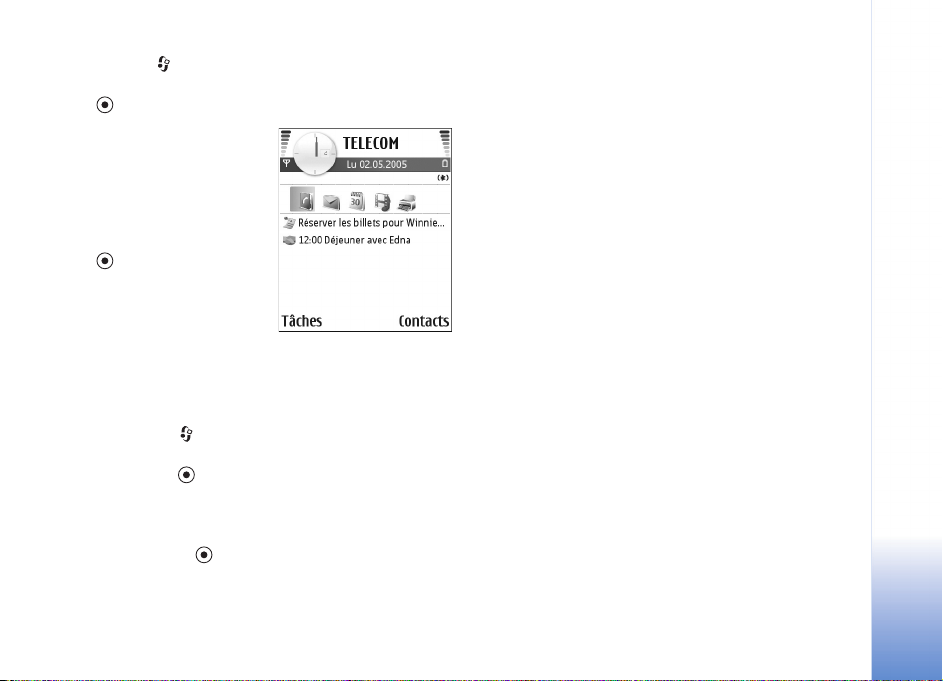
Appuyez sur , sélectionnez Outils > Param. >
Téléphone > Mode veille > Mode veille actif, et appuyez
sur pour activer ou désactiver le mode veille.
L'affichage de veille actif
apparaît en haut de l'écran
avec les applications par
défaut.
Recherchez une application
ou un événement et appuyez
sur .
Les raccourcis standard des
touches de défilement
disponibles en mode veille ne
peuvent être utilisés lorsque
le mode de veille actif est activé.
Pour modifier les raccourcis des applications par
défaut :
1 Appuyez sur , sélectionnez Outils > Param. >
Téléphone > Mode veille > Appl. du mode actif et
appuyez sur .
2 Mettez en surbrillance un raccourci vers une
application et sélectionnez Options > Changer.
3 Sélectionnez une nouvelle application dans la liste
et appuyez sur .
Certains raccourcis ne peuvent être modifiés.
Personnaliser votre appareil
Copyright © 2006 Nokia. All rights reserved.
23
Page 24
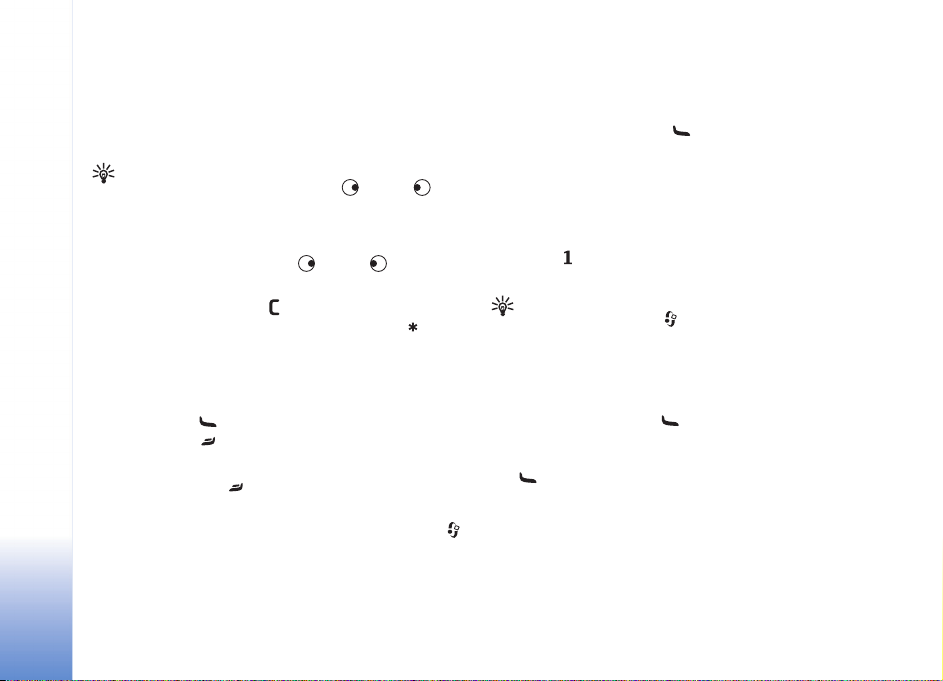
Effectuer des appels
Appels
Conseil ! Pour augmenter ou diminuer le volume
pendant un appel, appuyez sur ou sur . Si
vous avez réglé le volume sur Couper les sons, vous
ne pouvez pas régler le volume avec la touche de
Effectuer des appels
24
défilement. Pour régler le volume, sélectionnez
Micro, puis appuyez sur ou sur .
1 En mode veille, tapez le numéro de téléphone avec
l'indicatif. Appuyez sur pour supprimer un chiffre.
Pour les appels internationaux, appuyez sur deux
fois pour obtenir le caractère + (remplace le code
d’accès international), et saisissez l’indicatif du pays et
l’indicatif régional (sans le zéro initial, si nécessaire),
et enfin le numéro de téléphone.
2 Appuyez sur pour appeler le numéro.
3 Appuyez sur pour terminer l'appel (ou pour
l'annuler).
Le fait d'appuyer sur met fin à l'appel en cours, même
si une autre application est active.
Pour effectuer un appel depuis Contacts, appuyez sur
et sélectionnez Contacts. Recherchez le nom souhaité
ou saisissez les premières lettres du nom dans le champ
Recherche. Les contacts correspondants s’affichent sous
Copyright © 2006 Nokia. All rights reserved.
forme de liste. Appuyez sur pour appeler. Sélectionnez
le type d’appel Appel vocal.
Vous devez copier les contacts de votre carte SIM vers
le dossier Contacts avant de pouvoir émettre un appel.
Voir ‘Copier des contacts’, p. 32.
Pour appeler votre boîte vocale (service réseau), maintenez
la touche enfoncée en mode veille. Voir aussi ‘Renvoi
d'appels’, p. 115.
Conseil ! Pour changer le numéro de votre boîte
vocale, appuyez sur et sélectionnez Outils > Bte
vocale > Options > Changer numéro. Tapez le
numéro (fourni par votre fournisseur de services) et
sélectionnez OK.
Pour appeler un numéro récemment composé en
mode veille, appuyez sur pour accéder à la liste
des 20 derniers numéros que vous avez appelés ou tenté
d’appeler. Recherchez le numéro souhaité et appuyez
sur pour l'appeler.
Effectuer un appel de conférence
1 Appelez le premier participant.
2 Pour appeler un autre participant, sélectionnez
Options > Nouvel appel. Le premier appel est
automatiquement mis en attente.
Page 25
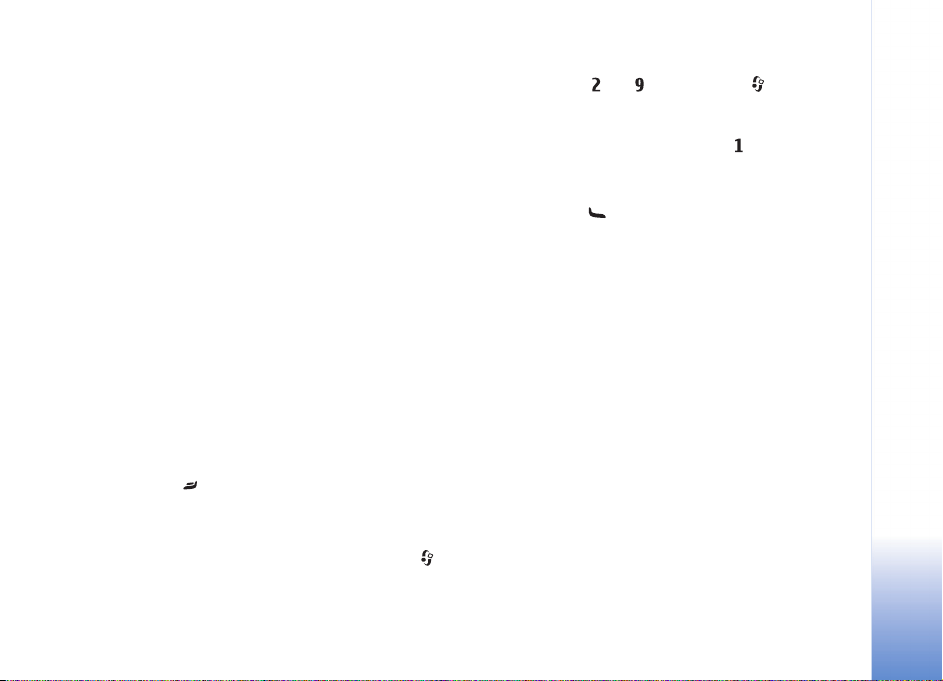
3 Lorsque le deuxième appel aboutit, pour joindre
le premier participant à l'appel en conférence,
sélectionnez Options > Conférence.
Pour ajouter un nouveau participant à l’appel, répétez
l’étape 2 et sélectionnez ensuite Options >
Conférence > Ajouter à la confér.. L’appareil
prend en charge les appels en conférence réunissant
un maximum de six participants, vous compris.
Pour avoir une conversation privée avec l’un des
participants, sélectionnez Options > Conférence >
Privée. Sélectionnez un participant et sélectionnez
Privée. L'appel de conférence est mis en attente sur
votre appareil. Les autres participants peuvent
poursuivre l'appel en conférence. Une fois la
conversation privée terminée, sélectionnez Options >
Ajouter à la confér. pour reprendre l’appel en
conférence.
Pour exclure un participant, sélectionnez Options >
Conférence > Exclure participant, recherchez
le participant et sélectionnez Exclure.
4 Pour mettre fin à l'appel en conférence,
appuyez sur .
Effectuer un appel abrégé
Pour activer la fonction d’appel abrégé, appuyez sur
et sélectionnez Outils > Param. > Appel > Appels
abrégés > Activés.
Pour attribuer un numéro de téléphone à l’une des touches
d’appel abrégé ( – ), appuyez sur et
sélectionnez Outils > Appel abr.. Recherchez la touche à
laquelle vous souhaitez attribuer le numéro de téléphone
et sélectionnez Options > Attribuer. est réservé à la
boîte vocale.
Pour appeler en mode veille, appuyez sur la touche d'appel
abrégé puis sur .
Numérotation vocale
Votre appareil prend en charge les commandes vocales
améliorées. Les commandes vocales améliorées ne
dépendent pas de la voix du locuteur, donc, l’utilisateur
n’enregistre pas les identificateurs vocaux à l’avance. Au
lieu de cela, l’appareil crée un identificateur vocal pour les
entrées de contacts et le compare à l’identificateur vocal
prononcé. La reconnaissance vocale de l’appareil s'adapte
à la voix du principal utilisateur pour mieux reconnaître
les commandes vocales.
L’identificateur vocal pour un contact est le nom ou le
surnom qui est enregistré sur la fiche de contact. Pour
écouter l’identificateur vocal synthétisé, ouvrez une fiche
de contact et sélectionnez Options > Ecouter Id. vocal.
Effectuer des appels
Copyright © 2006 Nokia. All rights reserved.
25
Page 26
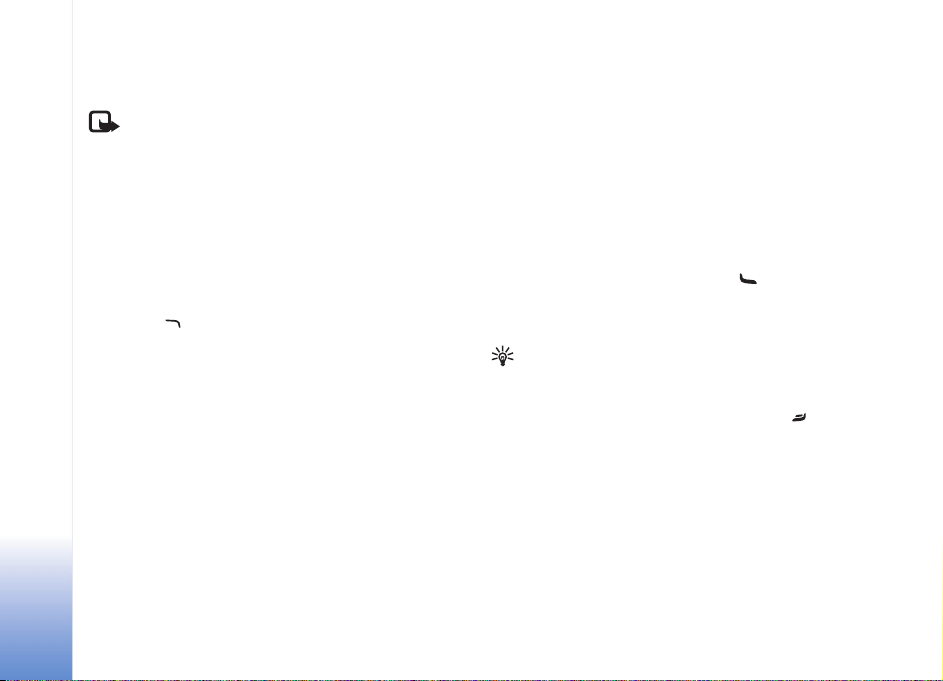
Effectuer un appel avec un identificateur
vocal
Remarque : L'utilisation d'identificateurs vocaux
est parfois difficile dans un environnement
bruyant ou en situation d'urgence. Vous ne devez
donc pas compter uniquement sur la
numérotation vocale en toutes circonstances.
Lorsque vous utilisez la numérotation vocale, le hautparleur est activé. Maintenez l’appareil à une courte
Effectuer des appels
distance de votre bouche lorsque vous prononcez
l'identificateur vocal.
1 Pour débuter la numérotation vocale, maintenez la
touche enfoncée. Si vous utilisez un kit oreillette
compatible doté d'une touche, maintenez cette
dernière appuyée pour activer la numérotation vocale.
2 Le téléphone émet un bref signal et affiche le message
Parlez maintenant. Prononcez clairement le nom ou le
surnom qui est enregistré sur la fiche de contact.
3 L’appareil fait entendre un identificateur vocal
synthétisé pour le contact reconnu dans la langue de
l’appareil sélectionné, et affiche le nom et le numéro.
Après un délai d’attente de 1,5 seconde, l’appareil
compose le numéro.
Si le contact reconnu n’était pas correct, sélectionnez
Suivant pour afficher une liste des autres
correspondances, ou Quitter pour annuler
la numérotation vocale.
Si plusieurs numéros sont enregistrés pour le nom,
l’appareil sélectionne le numéro par défaut, le cas échéant.
Si aucun numéro n’est défini par défaut, l’appareil
sélectionne le premier numéro disponible parmi : Portable,
Portable (privé), Portable (prof.), Téléphone, Tél.
(domicile) et Tél. (travail).
Répondre à un appel ou rejeter
un appel
Pour répondre à l'appel, appuyez sur .
Pour rendre la sonnerie muette lors d’un appel entrant,
sélectionnez Silence.
Conseil ! Si un kit oreillette compatible est connecté
à l’appareil, vous pouvez répondre et mettre fin à un
appel en appuyant sur la touche kit oreillette.
Si vous ne voulez pas répondre, appuyez sur pour le
rejeter. L'appelant entend la tonalité « occupé ». Si vous
avez activé la fonction Paramètres renvoi appel > Appels
vocaux > Si occupé pour renvoyer les appels, le renvoi
d’appel est également appliqué à tout appel entrant rejeté.
Voir ‘Renvoi d'appels’, p. 115.
Lorsque vous rejetez un appel entrant, vous pouvez aussi
envoyer un message texte à l’appelant en lui disant
pourquoi vous n’avez pas pu répondre à l’appel.
Sélectionnez Options > Envoyer SMS. Vous pouvez
26
Copyright © 2006 Nokia. All rights reserved.
Page 27
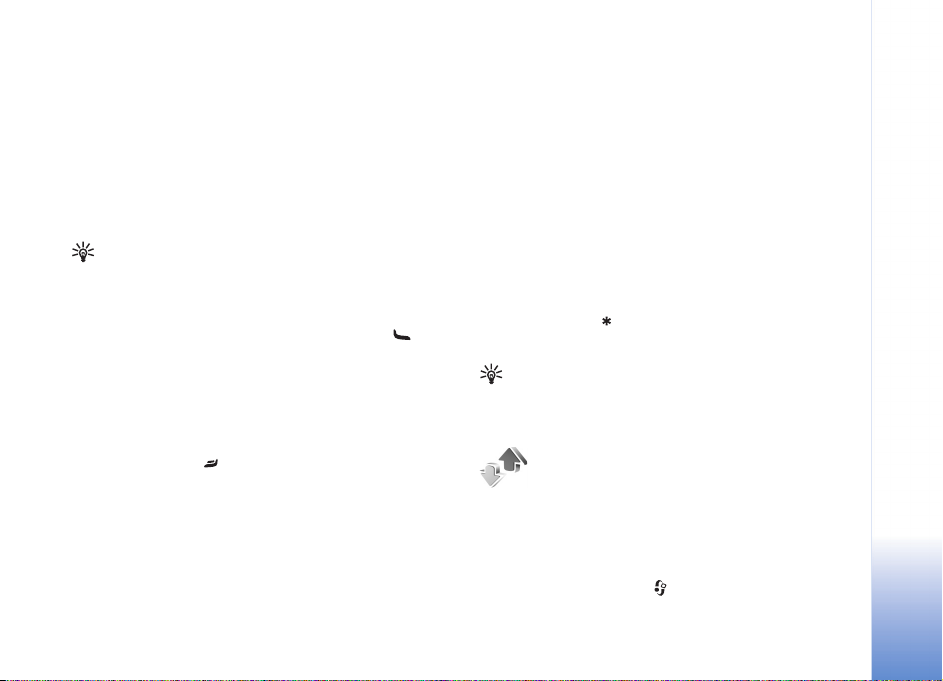
modifier le texte avant de l’envoyer. Voir aussi Rejet
appels par SMS, p. 108.
Appel en attente (network service)
Vous pouvez répondre à un appel tout en ayant un autre
appel en cours si vous avez activé la fonction Appel en
attente (service réseau) dans Outils > Paramètres >
Appel > Appel en attente.
Conseil ! Pour régler les sonneries de l’appareil
pour différents environnements et événements
(par exemple, pour rendre l’appareil silencieux) ,
voir ‘Modes-Configuration des sonneries’, p. 20.
Pour répondre à l'appel en attente, appuyez sur .
Le premier appel est alors mis en attente.
Pour passer d'un appel à l'autre, sélectionnez Alterner.
Sélectionnez Options > Transférer pour prendre un appel
entrant ou un appel en attente avec un appel déjà en cours
et pour mettre fin aux appels. Pour mettre fin à l'appel en
cours, appuyez sur . Pour mettre fin aux deux appels,
sélectionnez Options > Finir tous les appels.
Couper les sons ou Micro, Répondre, Rejeter, Permuter,
Suspendre ou Reprendre, Activer combiné, Activer
ht-parleur ou Activer mains libres (si un kit oreillette
compatible Bluetooth est branché), Terminer appel actif
ou Finir tous les appels, Nouvel appel, Conférence et
Transférer. Sélectionnez l'une des options suivantes :
Remplacer – Pour mettre fin à un appel en cours et le
remplacer par la réponse à l’appel en attente.
Envoyer DTMF – Pour envoyer des signaux DTMF (par
exemple, un mot de passe). Tapez le signal DTMF ou
recherchez-le dans Contacts. Pour saisir un caractère
d’attente (w) ou un caractère de pause (p), appuyez
plusieurs fois sur . Sélectionnez OK pour envoyer
le signal.
Conseil ! Vous pouvez ajouter des signaux DTMF
dans les champs Numéro de téléphone ou DTMF
d’une fiche de contact.
Journal
Effectuer des appels
Options disponibles pendant un appel
Plusieurs des options disponibles au cours d'un appel vocal
sont en fait des services réseau. Sélectionnez Options au
cours d'un appel pour accéder aux options suivantes :
Derniers appels
Pour gérer les numéros des appels en absence, reçus
et composés, appuyez sur et sélectionnez Perso >
Journal > Dern. appels. L’appareil enregistre les appels en
Copyright © 2006 Nokia. All rights reserved.
27
Page 28
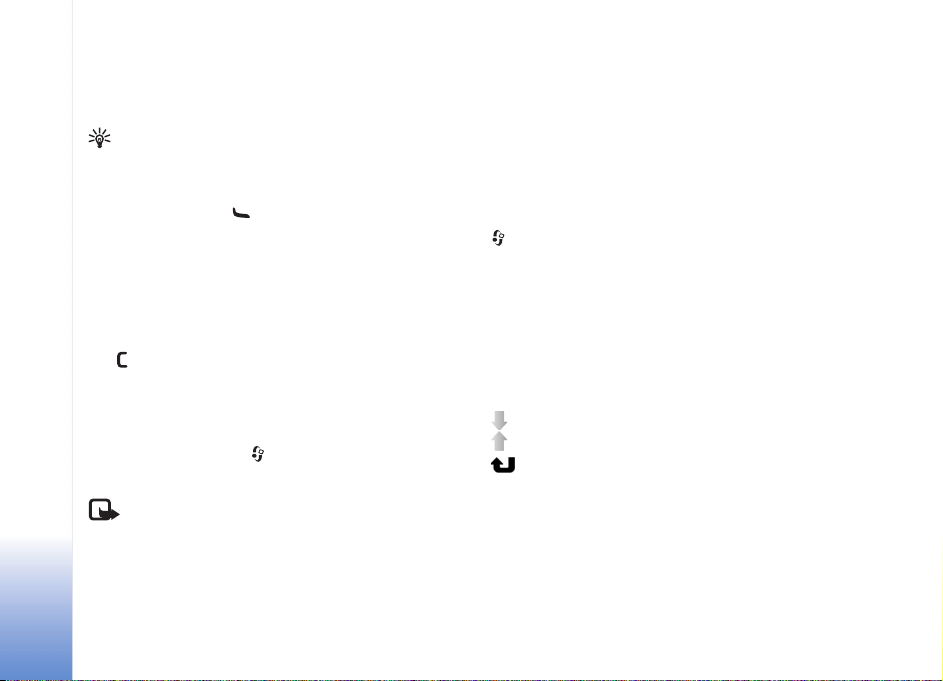
absence et les appels reçus seulement si le réseau prend
ces fonctions en charge, si l’appareil est allumé et si vous
vous trouvez dans une zone couverte par le service réseau.
Conseil ! Lorsqu’une note indique des appels en
absence, sélectionnez Afficher pour accéder à la
liste des appels en absence. Pour rappeler les
correspondants, sélectionnez un nom ou un numéro
et appuyez sur .
Pour effacer toutes les listes d'appels récents,
Effectuer des appels
sélectionnez Options > Effac. dern. appels dans l'écran
principal Derniers appels. Pour effacer le contenu d'un
journal, ouvrez le journal en question et sélectionnez
Options > Effacer liste. Pour effacer un seul événement,
ouvrez le journal, sélectionnez l'événement et appuyez
sur .
Durées des appels
Pour gérer la durée approximative de vos appels entrants
et sortants, appuyez sur et sélectionnez Perso >
Journal > Durées d'appel.
Remarque : Le temps d'appel effectivement
facturé par le prestataire de services peut varier
selon les fonctions du réseau, l'arrondissement au
niveau de la facturation, etc.
Pour effacer des compteurs de durée, sélectionnez
Options > Mettre cptrs à zéro. Pour ce faire, vous devez
disposer du code verrou. Voir ‘Sécurité’, ‘Tél. et carte SIM’,
p. 112.
Données par paquets
Pour vérifier le volume de données envoyées et reçues au
cours de connexions de données par paquets, appuyez sur
et sélectionnez Perso > Journal > Donn. paquets. Par
exemple, vos connexions par paquets de données peuvent
être facturées sur la base du volume de données envoyées
et reçues.
Surveiller les événements
de communication
Icônes du Journal :
Entrant
Sortant
Communications en absence
28
Copyright © 2006 Nokia. All rights reserved.
Page 29
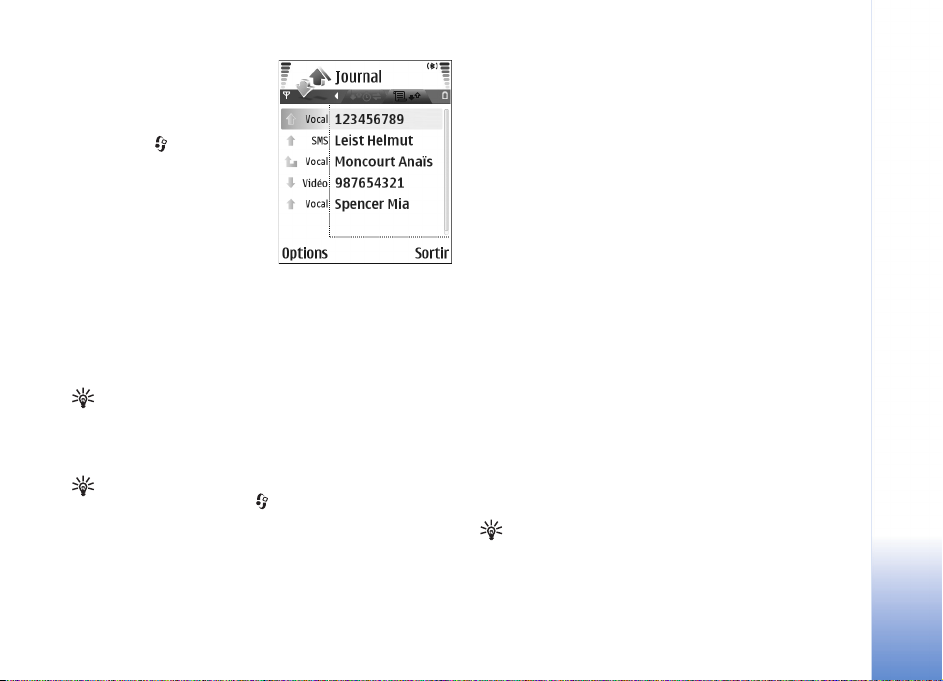
Pour gérer tous les appels vidéo
et vocaux, les messages texte
ou les connexions de données
enregistrées par l’appareil,
appuyez sur et sélectionnez
Perso > Journal, puis appuyez
sur la touche de défilement
vers la droite pour ouvrir le
journal général. Le nom
de l'émetteur ou du
destinataire, le numéro de
téléphone, le nom du fournisseur de services ou le point
d'accès sont affichés pour chaque communication. Vous
pouvez filtrer le journal de façon à afficher un seul type
d'événement et créer des fiches de contact à partir des
informations contenues dans le journal.
Conseil ! Si vous souhaitez voir la durée d’un appel
vocal sur l’écran principal durant un appel actif,
sélectionnez Options > Paramètres > Affich. durée
d'appel > Oui.
Conseil ! Pour afficher une liste des messages
envoyés, appuyez sur et sélectionnez
Messagerie > Msgs envoyés.
Les sous-événements, tels que les messages texte envoyés
en plusieurs fois et les connexions de données par paquets,
sont consignés sous la forme d'une communication unique.
Les connexions à votre boîte aux lettres, le centre de
messagerie multimédia ou les pages Web s’affichent
en tant qu’appels de données ou connexions de données
par paquets.
Pour filtrer le journal, sélectionnez Options > Filtre et
un filtre.
Pour effacer définitivement le contenu du journal,
le journal Derniers appels et les accusés de réception
des messages, sélectionnez Options > Effacer journal.
Sélectionnez Oui pour confirmer.
Pour définir la Durée du journal, sélectionnez Options >
Paramètres > Durée du journal. Les événements du
journal restent dans la mémoire de l’appareil pendant un
nombre de jours défini. Ils sont ensuite automatiquement
effacés pour libérer de la mémoire. Si vous sélectionnez
Aucun journal, le contenu des différents journaux, le
journal Derniers appels ainsi que les accusés de réception
des messages sont définitivement supprimés.
Pour afficher les détails d’un événement de
communication, dans l’écran du journal général,
recherchez un événement et appuyez sur la touche
de défilement.
Conseil ! Dans l’écran affichant les détails, vous
pouvez copier le numéro de téléphone dans le
presse-papier et le coller dans un SMS, par exemple.
Sélectionnez Options > Copier numéro.
Effectuer des appels
Copyright © 2006 Nokia. All rights reserved.
29
Page 30
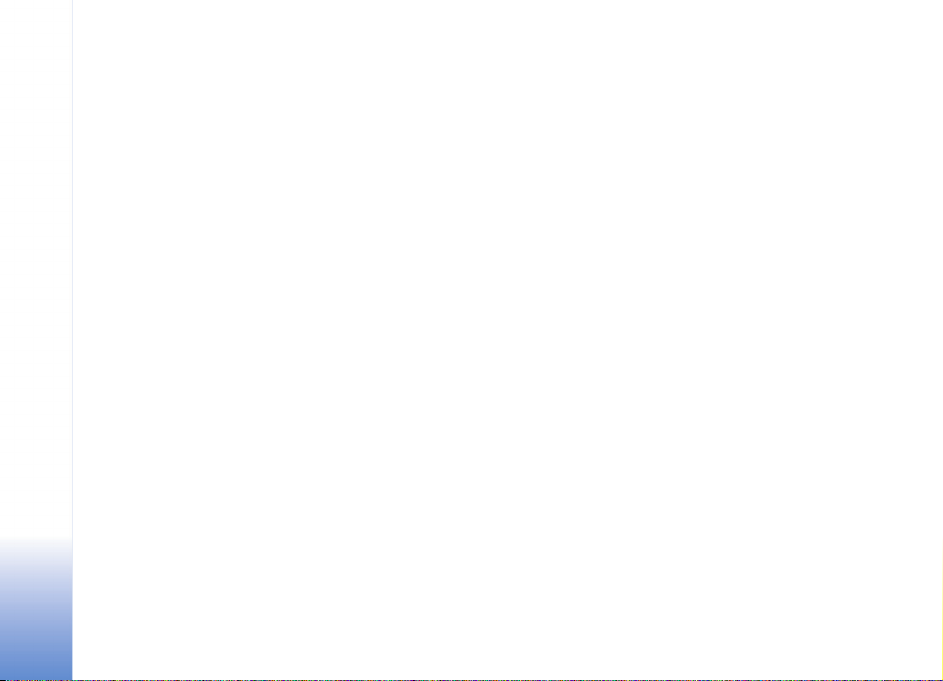
Compteur de données par paquets et compteur de
connexions : Pour connaître la quantité de données qui
a été transférée (en kilo-octets) ainsi que la durée d'une
connexion de données par paquets, sélectionnez une
communication entrante ou sortante indiquée par Paqu.
et sélectionnez Options > Afficher détails.
Effectuer des appels
30
Copyright © 2006 Nokia. All rights reserved.
Page 31

Contacts (Annuaire)
Appuyez sur et sélectionnez Contacts. Dans le dossier
Contacts, vous pouvez ajouter une sonnerie personnelle
ou une photo onglet à une fiche de contact. Vous pouvez
également créer des groupes de contacts, ce qui vous
permet d’envoyer des messages texte ou des messages
e-mail à plusieurs destinataires à la fois. Vous pouvez
ajouter des données de contact reçues (cartes de visite)
dans le dossier Contacts. Voir ‘Données et paramètres’,
p. 65. Les informations sur les contacts ne peuvent être
envoyées ou échangées qu'avec des appareils compatibles.
Conseil ! Sauvegardez régulièrement les données de
l’appareil sur la carte mémoire. Vous pouvez
restaurer des informations, telles que les contacts,
sur l’appareil ultérieurement. Voir ‘Outil carte
mémoire’, p. 17. Vous pouvez également utiliser
Nokia PC Suite pour sauvegarder vos contacts sur un
PC compatible. Consultez le CD-ROM fourni dans le
coffret de votre appareil.
Enregistrer les noms et les numéros
1 Sélectionnez Options > Nouveau contact.
2 Renseignez les champs souhaités et sélectionnez
Effectué.
Pour modifier des fiches de contact dans Contacts,
recherchez la fiche de contact que vous voulez modifier
puis sélectionnez Options > Modifier.
Pour supprimer une fiche de contact dans Contacts,
sélectionnez une fiche et appuyez sur . Pour supprimer
plusieurs fiches de contact à la fois, appuyez sur et
sur pour marquer les contacts, puis appuyez sur
pour les supprimer.
Conseil ! Vous pouvez ajouter et modifier des fiches
de contact en utilisant Nokia Contacts Editor
disponible dans Nokia PC Suite. Consultez le
CD-ROM fourni dans le coffret de votre appareil.
Pour associer une petite photo onglet à une fiche de
contact, ouvrez la fiche de contact, sélectionnez
Options > Modifier > Options > Ajouter onglet. La
photo onglet s'affiche lorsque le contact vous appelle.
Conseil ! Pour envoyer des données de contact,
sélectionnez la carte que vous souhaitez envoyer.
Sélectionnez Options > Envoyer > Par message
texte, Par multimédia, Par e-mail ou Par
Bluetooth. Voir ‘Messages’, p. 58 et ‘Envoyer des
données à l’aide de la connectivité Bluetooth’, p. 96.
Copyright © 2006 Nokia. All rights reserved.
Contacts (Annuaire)
31
Page 32

Numéros et adresses par défaut
Vous pouvez attribuer des numéros ou adresses par défaut
à une fiche de contact. De cette manière, si un contact a
plusieurs numéros ou adresses, vous pouvez facilement
appeler ou envoyer un message au contact à un certain
numéro ou à une adresse spécifique. Le numéro par défaut
est également utilisé pour la numérotation vocale.
1 Dans Contacts, sélectionnez un contact et appuyez
Contacts (Annuaire)
sur .
2 Sélectionnez Options > Numéros préférés.
3 Sélectionnez une valeur par défaut à laquelle vous
souhaitez ajouter un numéro ou une adresse et
Attribuer.
4 Sélectionnez un numéro ou une adresse que vous
voulez définir par défaut.
Copier des contacts
Si des numéros de téléphones sont enregistrés sur la
carte SIM, copiez-les dans Contacts. Les entrées
uniquement enregistrées sur la carte SIM ne sont pas
affichées dans le répertoire de contacts et, pour les appels
et messages entrants, l’appareil ne peut pas associer le
numéro au nom.
Lorsqu’une nouvelle carte SIM est insérée dans l’appareil
et lorsque vous ouvrez Contacts pour la première fois,
vous êtes invité à spécifier si vous souhaitez copier les
entrées de contacts de la carte SIM dans la mémoire de
l'appareil. Sélectionnez Oui pour copier les entrées dans
votre répertoire de contacts.
Pour copier individuellement des noms et numéros
d’une carte SIM sur votre appareil, appuyez sur
et sélectionnez Contacts > Options > Contacts SIM >
Répertoire SIM. Sélectionnez le ou les noms à copier,
puis sélectionnez Options > Copier ds Contacts.
Pour copier les contacts vers votre carte SIM, appuyez sur
et sélectionnez Contacts. Sélectionnez les noms que
vous souhaitez copier et Options > Copier ds rép. SIM
ou Options > Copier > Vers le répertoire SIM. Seuls les
champs de la carte de contact qui sont pris en charge par
la carte SIM seront copiés.
Conseil ! Vous pouvez synchroniser vos fiches de
contact vers un PC compatible avec Nokia PC Suite.
Consultez le CD-ROM fourni dans le coffret de votre
appareil.
Répertoire SIM et autres services SIM
Pour en savoir plus sur la disponibilité et l'utilisation des
services de la carte SIM, contactez le fournisseur de votre
carte SIM. Il peut s'agir de votre prestataire de services, de
votre opérateur réseau ou d'un autre vendeur.
32
Copyright © 2006 Nokia. All rights reserved.
Page 33

Appuyez sur et sélectionnez Contacts > Options >
Contacts SIM > Répertoire SIM pour voir les noms et
numéros stockés sur la carte SIM. Dans le répertoire SIM,
vous pouvez ajouter, modifier ou copier des numéros dans
Contacts, et vous pouvez effectuer des appels.
Pour afficher la liste des numéros autorisés, sélectionnez
Options > Contacts SIM > Liste des nº autorisés.
Ce paramètre est affiché uniquement si votre carte
SIM le gère.
Pour limiter les appels depuis votre appareil vers des
numéros de téléphone sélectionnés, sélectionnez
Options > Activer Nº autorisés. Pour ajouter des
nouveaux numéros dans la liste des numéros autorisés,
sélectionnez Options > Nouv. contact SIM. Ces fonctions
nécessitent le code PIN2.
Lorsque vous utilisez les Liste Nº autorisés, les connexions
de données par paquets sont impossibles, à l’exception de
l’envoi des messages texte sur une connexion de données
par paquets. Dans ce cas, le numéro de centre des
messages et le numéro de téléphone du destinataire
doivent être inclus dans la liste des appels autorisés.
Lorsque l'option Appels autorisés est activée, il peut
toujours être possible d'émettre des appels au numéro
d'urgence officiel programmé dans votre appareil.
Ajouter des sonneries pour
les contacts
Lorsqu’un contact ou un membre du groupe vous appelle,
l’appareil joue la sonnerie choisie (si le numéro de
téléphone de l'appelant est joint à l'appel et que votre
appareil l'identifie).
1 Appuyez sur pour ouvrir une fiche de contact ou
sélectionnez un groupe de contacts dans la liste des
groupes.
2 Sélectionnez Options > Sonnerie. Une liste de
sonneries s'affiche.
3 Sélectionnez la sonnerie que vous souhaitez utiliser
pour un contact particulier ou pour le groupe
sélectionné.
Pour supprimer la sonnerie, sélectionnez Sonnerie par
défaut dans la liste des sonneries.
Créer des groupes de contacts
1 Dans Contacts, appuyez sur pour ouvrir la liste des
groupes.
2 Sélectionnez Options > Nouveau groupe.
3 Écrivez un nom pour le groupe ou utilisez le nom par
défaut Groupe ... et sélectionnez OK.
4 Ouvrez le groupe et sélectionnez Options > Ajouter
membres.
Contacts (Annuaire)
Copyright © 2006 Nokia. All rights reserved.
33
Page 34

5 Recherchez un contact et appuyez sur pour le
marquer. Pour ajouter plusieurs membres à la fois,
répétez cette opération pour tous les contacts que
vous voulez ajouter.
6 Sélectionnez OK pour ajouter des contacts au groupe.
Pour renommer un groupe, sélectionnez Options >
Renommer, entrez le nouveau nom et sélectionnez OK.
Supprimer des membres d'un groupe
Contacts (Annuaire)
1 Dans la liste des groupes, ouvrez le groupe que vous
voulez modifier.
2 Recherchez le contact et sélectionnez Options >
Retirer du groupe.
3 Sélectionnez Oui pour supprimer le contact du groupe.
Conseil ! Pour vérifier à quels groupes appartient
un contact, recherchez le contact et sélectionnez
Options > Appart. aux grpes.
34
Copyright © 2006 Nokia. All rights reserved.
Page 35

Appareil photo et Galerie
Appareil photo
L’arrière de votre Nokia N72 est équipé d’un appareil photo
haute résolution qui peut être utilisé pour prendre des
images fixes et enregistrer des vidéos.
Pour activer l’appareil photo, ouvrez le cache de l’objectif
à l’arrière de l’appareil. L’application Ap. photo démarre
lorsque celui-ci est activé et vous pouvez viser ce que
vous voulez prendre en photo.
En mode Ap. photo, vous pouvez prendre des photos et
enregistrer des vidéos. Pour basculer entre la capture
d’images fixes et l’enregistrement de vidéos, sélectionnez
Options > Mode photo ou Mode vidéo.
Les images et clips vidéo sont automatiquement
enregistrés dans Galerie. Les appareils photo produisent
des images .jpeg et les clips vidéo sont enregistrés au
format de fichier 3GPP avec l’extension de fichier .3gp
(modes de qualité vidéo Normale) ou au format de
fichier .mp4 (mode de qualité vidéo Elevée). Voir
‘Paramètres vidéo’, p. 42. Vous pouvez également envoyer
des photos ou une vidéo dans un message multimédia, sous
la forme d’une pièce jointe à un email ou via la
connectivité Bluetooth.
Conseil ! Vous pouvez insérer une image dans une
fiche de contact. Voir ‘Enregistrer les noms et les
numéros’, p. 31.
Votre Nokia N72 prend en charge une résolution
de capture d’image pouvant atteindre jusqu’à 1 600 x
1 200 pixels La résolution de l’image sur ces appareils
peut apparaître différemment.
Prises de vues
Pour régler la luminosité et les couleurs avant une prise
de vue, sélectionnez Options > Configuration photo >
M. Prise de vue, Flash, Equilibre blancs ou Teinte
couleur. Voir ‘Régler les couleurs et la luminosité’, p. 38 et
‘Modes de prise de vue’, p. 39.
Conseil ! Utilisez la touche ou la touche
Déclencheur appareil photo (située sur le côté droit
de l’appareil) pour capturer une image fixe.
Copyright © 2006 Nokia. All rights reserved.
Appareil photo et Galerie
35
Page 36

Signification des indicateurs de l’Appareil photo :
• Les indicateurs (1) de la mémoire de l’appareil ( ) et
de la carte mémoire ( ) indiquent où les photos sont
enregistrées.
• L’indicateur d’images (2) montre une estimation
approximative du nombre d’images, selon la qualité de
photo sélectionnée, qui peuvent tenir dans la mémoire
restante de votre appareil ou sur la carte mémoire.
• L’indicateur de mode (3) montre la mode actif. Voir
‘Modes de prise de vue’, p. 39.
• L’indicateur de flash (4)
Appareil photo et Galerie
indique si le flash est
réglé sur Automatique
(), Activé / Forcé ()
ou Désactivé ().
• L’indicateur de résolution
(5) montre la qualité
d'image sélectionnée.
Voir ‘Régler les
paramètres d’image fixe
de l’appareil photo’,
p. 38.
• L’indicateur du mode série (6) montre que le mode
série est activé. Voir ‘Prendre des photos en série’,
p. 37.
• L’indicateur de retardateur (7) indique que le
retardateur est activé. Voir ‘Vous sur la
photo-Retardateur’, p. 37.
La sauvegarde de la photo prise peut prendre plus de temps
si vous modifiez les paramètres de zoom, de luminosité ou
de couleurs.
Lors de la prise d’une photo, respectez les précautions
suivantes :
• Il est recommandé d’utiliser les deux mains pour que
l’appareil photo ne bouge pas.
• Pour prendre des photos ou enregistrer une vidéo dans
différents environnements, utilisez le mode approprié
pour chacun d’eux. Voir ‘Modes de prise de vue’, p. 39.
• La qualité d’une image agrandie à l’aide du zoom est
moins bonne que celle d’une photo sans effet de zoom.
• L'appareil photo passe en mode économie de batterie
si vous n'appuyez sur aucune touche pendant une
minute. Pour continuer à prendre des photos,
appuyez sur .
Après la prise de la photo :
• Si vous ne souhaitez pas conserver la photo, appuyez
sur .
• Pour envoyer la photo Par multimédia, Par e-mail ou
Par Bluetooth, appuyez sur . Pour plus
d'informations, voir ‘Messages’, p. 58 et ‘Connectivité
Bluetooth’, p. 95. Cette option n’est pas disponible
durant un appel actif.
• Pour envoyer une photo à votre interlocuteur durant un
appel actif, sélectionnez Options > Envoi à l'appelant.
36
Copyright © 2006 Nokia. All rights reserved.
Page 37

• Pour modifier la photo, sélectionnez Options >
Modifier. Voir ‘Modifier des photos’, p. 40.
• Pour imprimer la photo, sélectionnez Options >
Imprimer. Voir ‘Imprimer des photos’, p. 52.
Prendre des photos en série
Pour régler l’appareil photo sur la prise de vues en série
à l’aide d’une simple pression de la touche ou de
la touche Déclencheur appareil photo, sélectionnez
Options > Mode série. Si vous maintenez enfoncée la
touche ou la touche Déclencheur appareil photo, les
prises de vue se poursuivent jusqu'à ce que vous relâchiez
la touche. Vous pouvez capturer jusqu'à 100 images, selon
la mémoire disponible.
Vous pouvez également utiliser le mode série avec le
Activer minuterie. Voir ‘Vous sur la photo-Retardateur’,
p. 37. Si le retardateur est activé, six photos maximum
peuvent être prises.
Les photos sont automatiquement enregistrées dans
la Galerie.
Vous sur la photo-Retardateur
Utilisez le retardateur pour retarder la prise de la photo,
de manière à ce que vous puissiez apparaître sur la photo.
Pour paramétrer le retardateur, sélectionnez Options >
Activer minuterie > 10 secondes, 20 secondes ou
30 secondes. Pour activer le retardateur, sélectionnez
Activer. L’indicateur du retardateur ( ) clignote et
vous entendez un bip lorsque la minuterie fonctionne.
L’appareil photo prendra la photo lorsque le délai
sélectionné sera écoulé. Vous pouvez également utiliser
Activer minuterie en mode série. Voir ‘Prendre des photos
en série’, p. 37.
Le flash
Tenez-vous à une distance de sécurité lorsque vous
utilisez un flash. N'utilisez pas de flash pour photographier
des personnes ou des animaux trop près de vous.
Ne couvrez pas le flash lorsque vous prenez une photo.
L’appareil photo comprend un flash à diode à utiliser dans
de faibles conditions lumineuses. Modes de flash
disponibles : Automatique (), Activé / Forcé () et
Désactivé ().
Sélectionnez Options > Configuration photo > Flash >
Activé / Forcé pour utiliser le flash.
Si le flash est réglé sur Désactivé ou Automatique dans
un endroit clair, le flash émet tout de même une faible
lumière lorsqu’une photo est prise. Cela permet au sujet de
la photo de savoir que la photo a été prise. Il n’y aura pas
d’effet de flash sur la photo finale.
Appareil photo et Galerie
Copyright © 2006 Nokia. All rights reserved.
37
Page 38

Régler les paramètres d’image fixe
de l’appareil photo
Il existe deux types de paramètres image fixe appareil
photo : paramètres Configuration photo et principaux
paramètres. Pour régler les paramètres Configuration
photo, voir ‘Régler les couleurs et la luminosité’, p. 38. Les
paramètres de configuration par défaut sont rétablis
lorsque vous fermez l’appareil photo, mais les paramètres
principaux restent identiques jusqu’à ce que vous les
modifiiez à nouveau. Pour modifier les paramètres
principaux, sélectionnez Options > Paramètres et soit :
Appareil photo et Galerie
Qualité de la photo—Haute - Impr., Moy. - Email ou
Faible - MMS. Plus la qualité photographique est élevée,
plus la mémoire requise pour la photo est importante. La
qualité d’une image agrandie à l’aide du zoom est moins
bonne que celle d’une photo sans effet de zoom. Si vous
souhaitez imprimer la photo, sélectionnez Haute - Impr.
(résolution 1 600 x 1 200). Si vous souhaitez l’envoyer par
e-mail, sélectionnez Moy. - Email (résolution
1024 x 768). Pour envoyer la photo par MMS,
sélectionnez Faible - MMS (résolution 640 x 480).
Glossaire : La résolution mesure la définition et
la netteté d’une image. La résolution se rapporte au
nombre de pixels d’une image. Plus le nombre de
pixels est élevé, plus l'image est détaillée et plus la
mémoire requise est importante.
Ajouter à l'album — Pour choisir d’enregistrer l’image
dans un album particulier de la galerie. Si vous
sélectionnez Oui, une liste des albums disponibles s’ouvre.
Zoom étendu — Sélectionnez Activé pour profiter d'un
zoom maximum, mais avec un une résolution d'image
moins élevée.
Afficher photo prise — Sélectionnez Oui si vous souhaitez
afficher la photo après l’avoir prise ou Non si vous
souhaitez continuer à prendre des photos immédiatement.
Nom photo par déf. — Donnez un nom par défaut aux
images que allez prendre. Vous pouvez remplacer la date
par un texte de votre choix (par exemple,
« Vacances_2006 »).
Mémoire utilisée — Sélectionnez l’endroit où vous stockez
vos photos.
Régler les couleurs et la luminosité
Pour permettre à l’appareil photo de reproduire les
couleurs et la luminosité avec plus de précision ou pour
ajouter des effets à vos photos ou à vos vidéos,
sélectionnez Options > Configuration photo ou
Configuration vidéo et soit :
M. Prise de vue — Sélectionnez un mode pour
l’environnement dans lequel vous prenez des photos. Voir
‘Modes de prise de vue’, p. 39. Chaque mode utilise ses
propres paramètres de lumière qui ont été réglés selon un
certain type d’environnement.
38
Copyright © 2006 Nokia. All rights reserved.
Page 39

Flash (images et appareil photo uniquement) — Réglez le
flash sur Automatique, Activé / Forcé ou Désactivé. Voir
‘Le flash’, p. 37.
Equilibre blancs — Sélectionnez les conditions lumineuses
actuelles dans la liste. Cela permet à l’appareil photo de
reproduire les couleurs avec plus de précision.
Teinte couleur — Sélectionnez un effet de couleur dans
la liste.
L’affichage change pour correspondre aux paramètres
définis, vous montrant l’impact des changements sur la
photo ou la vidéo finale.
Les paramètres par défaut sont rétablis lorsque vous
fermez l’appareil photo. Si vous sélectionnez un nouveau
mode, les paramètres sont remplacés par ceux du mode
sélectionné. Voir ‘Modes de prise de vue’, p. 39. Si vous
devez modifier les paramètres de configuration, vous
pouvez le faire après avoir sélectionné un mode.
Modes de prise de vue
Les modes de prise de vue vous aident à déterminer les
paramètres de couleurs et de luminosité adéquats pour
l'environnement choisi. Sélectionnez un mode pour
prendre des photos ou enregistrer des clips vidéo dans une
liste de modes. Les paramètres de chaque mode ont été
définis selon un certain style ou environnement dans
lequel les photos sont prises. Sélectionnez Options >
Configuration photo / Configuration vidéo > M. Prise
de vue:
Modes vidéo
Normale ( ) (par défaut) — Vous pouvez utiliser ce mode
dans toutes les conditions.
Nuit ( ) — Utilisez ce mode dans de faibles conditions
lumineuses.
Modes image
Automatique ( ) (par défaut) — Vous pouvez utiliser ce
mode dans toutes les conditions.
Déf. par util. ( ) — Utilisez ce mode pour créer une
scène personnalisée avec vos propres paramètres de flash,
d’équilibrage des blancs, de valeur d'exposition et de
tonalité des couleurs.
Portrait ( ) — Utilisez ce mode pour prendre des
portraits, comme des photos de visage et de poses assises.
Paysage ( ) — Utilisez ce mode lorsque vous prenez des
photos d’objets qui sont à une certaine distance.
Nuit ( ) — Utilisez ce mode dans de faibles conditions
lumineuses.
Sport ( ) — Utilisez ce mode pour prendre des photos
d’objets se déplaçant rapidement. Lorsque vous utilisez ce
mode, la résolution des photos passe de 1 600 x 1 200 à
800 x 600. Voir Qualité de la photo, 38.
Appareil photo et Galerie
Copyright © 2006 Nokia. All rights reserved.
39
Page 40

Lorsque vous prenez des photos, le mode par défaut est
Automatique. Si toutefois vous sélectionnez le mode Déf.
par util., il est défini comme mode par défaut.
Pour que votre propre mode convienne à un
environnement déterminé, sélectionnez le mode Déf. par
util.. Dans le mode utilisateur, vous pouvez régler les
options Sur base du mode, Flash, Equilibrage blancs,
Teinte de couleur et Réinit. mode util.. Pour copier les
paramètres d’un autre mode, sélectionnez Sur base du
mode et le mode souhaité.
Appareil photo et Galerie
Modifier des photos
Pour modifier les photos après les avoir prises ou celles
qui sont déjà enregistrées dans la Galerie, sélectionnez
Options > Modifier.
Sélectionnez Appliquer un effet pour recadrer ou faire
pivoter la photo, régler la luminosité, la couleur, le
contraste, la compression et la résolution, et ajouter des
effets, du texte, des cliparts ou un cadre à la photo.
Pour recadrer une photo, sélectionnez Options >
Appliquer un effet > Rogner. Sélectionnez
Manuellement pour rogner manuellement les photos ou
sélectionnez dans la liste un rapport d'aspect prédéfini. Si
vous sélectionnez Manuellement, une croix s’affiche dans
le coin supérieur gauche de l’image. Pour déplacer la croix
et sélectionner la zone à recadrer ; déplacez la touche de
défilement. Sélectionnez Définir. Une autre croix s’affiche
dans le coin inférieur droit. Sélectionnez de nouveau la
zone à recadrer et sélectionnez Rogner.
Pour ajouter un clipart à une photo, sélectionnez
Options > Appliquer un effet > Clip-art. Sélectionnez
l’élément de la liste que vous souhaitez ajouter et appuyez
sur . Pour déplacer, faire pivoter et modifier la taille
de l’élément, sélectionnez Options > Déplacer,
Redimensionner ou Faire pivoter.
Pour ajouter du texte à une photo, sélectionnez Options >
Appliquer un effet > Texte. Saisissez le texte, puis
sélectionnez OK. Pour modifier le texte, sélectionnez
Options > Déplacer, Redimensionner, Faire pivoter ou
Sélect. couleur.
Raccourcis dans l’éditeur de photos :
• Pour afficher une photo en mode plein écran, appuyez
sur . Pour repasser à l’affichage normal, appuyez à
nouveau sur .
• Pour effectuer un zoom vers l’avant ou vers l’arrière,
appuyez sur et sur .
Enregistrer des vidéos
Pour basculer entre la capture d’images fixes et
l’enregistrement de vidéos, sélectionnez Options > Mode
photo ou Mode vidéo. Ouvrez le Mode vidéo.
40
Copyright © 2006 Nokia. All rights reserved.
Page 41

Pour effectuer des réglages d’éclairage et de couleur
avant d’enregistrer une vidéo, sélectionnez Options >
Configuration vidéo > M. Prise de vue, Equilibre
blancs ou Teinte couleur. Voir ‘Régler les couleurs et la
luminosité’, p. 38.
Pour sélectionner une scène, sélectionnez Options >
Configuration vidéo > M. Prise de vue. Voir ‘Modes de
prise de vue’, p. 39.
1 Appuyez sur pour lancer l’enregistrement. L’icône
d’enregistrement s’affiche. Le LED du flash est
allumé et un bip se fait entendre, indiquant au sujet
que l’enregistrement de la vidéo est en cours. Il n’y a
pas d’effet de flash sur la vidéo finale.
2 Vous pouvez arrêter l'enregistrement à tout moment en
appuyant sur Pause. L’icône de pause ( ) clignote à
l’écran. L’enregistrement de la vidéo est
automatiquement arrêté si l’enregistrement est mis
sur pause et que vous n’appuyez sur aucune touche
pendant une minute.
3 Sélectionnez Continuer pour reprendre
l’enregistrement.
4 Sélectionnez Arrêter pour arrêter l’enregistrement.
Le clip vidéo est automatiquement enregistré dans le
dossier Images & vidéo dans Galerie. Voir ‘Galerie’,
p. 45.
Signification des indicateurs de l’enregistreur vidéo :
• Les indicateurs (1) de la
mémoire de l’appareil
( ) et de la carte
mémoire ( ) indiquent
où les vidéos sont
enregistrées.
• L’indicateur de la
longueur actuelle de la
vidéo (2) montre le temps
écoulé et le temps
restant.
• L’indicateur de mode (3)
montre la mode actif. Voir ‘Modes de prise de vue’,
p. 39.
• L’indicateur du microphone (4) montre que le micro
est coupé.
• L’indicateur de qualité vidéo (5) montre la qualité
vidéo sélectionnée.
Après l’enregistrement d’un clip vidéo :
• Pour lire immédiatement le clip vidéo que vous venez
d'enregistrer, appuyez sur Options > Lecture.
• Si vous ne souhaitez pas conserver la vidéo, appuyez
sur .
• Pour revenir au viseur afin d’enregistrer une nouvelle
vidéo, appuyez sur .
• Pour envoyer la vidéo Par multimédia, Par e-mail, ou
Par Bluetooth, appuyez sur . Pour plus
Appareil photo et Galerie
Copyright © 2006 Nokia. All rights reserved.
41
Page 42

d'informations, voir ‘Messages’, p. 58 et ‘Connectivité
Bluetooth’, p. 95. Cette option n’est pas disponible
durant un appel actif.
• Pour envoyer un clip vidéo à votre interlocuteur durant
un appel actif, sélectionnez Options > Envoi à
l'appelant.
• Pour modifier la vidéo, sélectionnez Options >
Modifier. Voir ‘Modifier les clips vidéo’, p. 43.
Paramètres vidéo
Il existe deux types de paramètres pour l’enregistreur
vidéo : les paramètres Configuration vidéo et les
Appareil photo et Galerie
paramètres principaux. Pour régler les paramètres
Configuration vidéo, voir ‘Régler les couleurs et la
luminosité’, p. 38. Les paramètres de configuration par
défaut sont rétablis lorsque vous fermez l’appareil photo,
mais les paramètres principaux restent identiques jusqu’à
ce que vous les modifiiez à nouveau. Pour modifier les
paramètres principaux, sélectionnez Options >
Paramètres et soit :
Enregistrement son — Sélectionnez Activé si vous
souhaitez enregistrer les images et le son.
Qualité vidéo — Réglez la qualité du clip vidéo sur Elevée,
Normale ou Partage. Si vous sélectionnez Elevée ou
Normale, la durée de l’enregistrement vidéo est limitée
par l’espace disponible sur votre carte mémoire et jusqu’à
une heure par clip. Si vous souhaitez visualiser la vidéo sur
un téléviseur ou un PC compatible, sélectionnez la qualité
de vidéo Elevée, qui offre une résolution CIF (352 x 288) et
un format de fichier .mp4.
Vous ne pouvez pas envoyer de clips vidéo enregistrés au
format .mp4 dans un message multimédia. Si vous
souhaitez visualiser le clip sur des téléphones mobiles,
sélectionnez Normale, qui a une résolution QCIF
(176 x 144) et un format de fichier .3gpp. Pour envoyer le
clip vidéo par MMS, sélectionnez Partage (résolution QCIF,
format de fichier .3gpp).
La taille du clip Normale ne dépasse pas 300 Ko (soit une
durée d’environ 20 secondes), de manière à pouvoir être
envoyé facilement sous la forme d’un message multimédia
vers un appareil compatible. Certains réseaux, cependant,
ne prennent en charge que les messages multimédias d’une
taille maximale de 100 Ko. Contactez votre fournisseur de
services ou votre opérateur réseau pour plus
d’informations.
Ajouter à l'album — Sélectionnez si vous souhaitez
sauvegarder le clip vidéo enregistré dans un album
déterminé de la Galerie. Sélectionnez Oui pour ouvrir
une liste des albums disponibles.
Afficher vidéo capt. — Sélectionnez si vous souhaitez que
le clip vidéo enregistré soit lu automatiquement après
l’arrêt de l’enregistrement.
42
Copyright © 2006 Nokia. All rights reserved.
Page 43

Nom vidéo par défaut — Définissez un nom ou
sélectionnez la date.
Mémoire utilisée — Définissez la mémoire utilisée par
défaut : mémoire de l’appareil ou carte mémoire.
Modifier les clips vidéo
Vous pouvez modifier des clips vidéo dans Galerie.
Pour modifier des clips vidéo et créer des clips vidéo
personnalisés, sélectionnez un clip vidéo, puis Options >
Modifier. Pour créer des clips vidéo personnalisés,
combinez et découpez des clips vidéo, ajoutez des images,
des clips audio, des transitions et des effets. Les transitions
sont des effets visuels que vous pouvez ajouter au début et
à la fin de la vidéo ou entre des clips vidéo.
Dans l’éditeur de vidéos, vous pouvez voir deux plans
de montage chronologiques : le plan de montage
chronologique du clip vidéo et le plan de montage
chronologique du clip audio. Si vous ajouter des images, du
texte ou des transitions à un clip vidéo, ils sont affichés
dans le plan de montage chronologique du clip vidéo. Pour
vous déplacer dans les plans de montage chronologiques,
faites défiler vers la gauche ou vers la droite. Pour passer
d'un plan de montage à un autre, faites défiler vers le haut
ou vers le bas.
Modifier des vidéos, de l’audio, des photos,
du texte et des transitions
Pour créer des clips vidéo personnalisés, marquez et
sélectionnez un ou plusieurs clips vidéo et sélectionnez
Options > Modifier.
Appuyez sur et sur pour vous déplacer dans le clip
vidéo et le clip audio.
Pour modifier la vidéo, sélectionnez l’une des options
suivantes :
Modifier clip vidéo :
Couper — Pour découper le clip vidéo dans l’écran Couper
clip vidéo.
Ajouter effet couleur — Pour insérer un effet de couleur
dans le clip vidéo.
Utiliser ralenti — Pour ralentir la vitesse du clip vidéo.
Silence / Son — Pour activer ou désactiver le son du clip
vidéo d’origine.
Déplacer — Pour déplacer le clip vidéo vers l’emplacement
sélectionné.
Supprimer — Pour supprimer le clip vidéo de la vidéo.
Dupliquer — Pour faire une copie du clip vidéo
sélectionné.
Appareil photo et Galerie
Copyright © 2006 Nokia. All rights reserved.
43
Page 44

Modifier le texte (disponible uniquement si vous avez
ajouté du texte) — Pour déplacer, supprimer ou dupliquer
du texte, changer la couleur et le style du texte, définir
combien de temps il reste à l’écran et ajouter des effets
pour le texte.
Modifier la photo (disponible uniquement si vous avez
ajouté une photo) — Pour déplacer, supprimer ou
dupliquer une photo, définir combien de temps elle reste
à l’écran et régler un arrière-plan ou un effet de couleur
pour la photo.
Modifier clip audio:
Appareil photo et Galerie
Couper — Pour découper le clip audio dans l’écran Couper
clip audio.
Déplacer — Pour déplacer le clip audio vers l’emplacement
sélectionné.
Supprimer — Pour supprimer le clip audio de la vidéo.
Dupliquer — Pour faire une copie du clip audio
sélectionné.
Définir la durée — Pour modifier la durée du clip audio.
Modifier transition — Il
existe trois types de
transitions : au début d’une
vidéo, à la fin d’une vidéo et
les transitions entre les clips
vidéo. Une transition de
départ peut être sélectionnée
lorsque la première transition
de la vidéo est active.
Insérer :
Clip vidéo — Pour insérer le
clip vidéo sélectionné. Un aperçu du clip vidéo s’affiche
dans l’écran principal. Un aperçu est en fait le premier
écran non noir du clip vidéo. Le nom et la durée du clip
vidéo sélectionné s’affichent également.
Photo — Pour insérer l’image sélectionnée. Un aperçu de la
photo s’affiche dans l’écran principal.
Texte — Pour insérer du texte au clip vidéo. Vous pouvez
insérer un titre, un sous-titre ou un générique.
Clip audio — Pour insérer le clip audio sélectionné. Le nom
et la durée du clip audio sélectionné s’affichent dans
l’écran principal.
Nouveau clip audio — Pour enregistrer un nouveau clip
audio à l’emplacement sélectionné.
44
Copyright © 2006 Nokia. All rights reserved.
Page 45

Film — Pour prévisualiser le film en plein écran ou en
aperçu, enregistrer ou envoyer le film ou couper le film
à une taille adéquate pour l’envoyer dans un message
multimédia.
Conseil ! Pour effectuer une capture d’écran d’un
clip vidéo, sélectionnez Options > Prendre
instantané dans l’écran d’aperçu Prévisualiser ou
Couper vidéo.
Pour sauvegarder votre video, sélectionnez Options >
Film > Enregistrer. Pour définir la Mémoire utilisée,
sélectionnez Options > Paramètres. La mémoire par
défaut est celle de l’appareil.
Conseil ! Dans l’écran des Paramètres, vous pouvez
définir Nom vidéo par défaut, Nom photo par déf.,
Résolution et Mémoire utilisée.
Sélectionnez Envoyer > Par multimédia, Par e-mail
ou Par Bluetooth si vous souhaitez envoyer la vidéo.
Contactez votre fournisseur de services ou votre opérateur
réseau pour obtenir plus d’informations concernant la
taille maximale de message multimédia que vous pouvez
envoyer. Si votre vidéo est trop volumineuse pour être
envoyée dans un message multimédia, s’affiche.
Conseil ! Si vous voulez envoyer un clip vidéo plus
volumineux que la taille maximum du message
multimédia autorisée par votre fournisseur de
services, vous pouvez envoyer le clip via Bluetooth.
Voir ‘Envoyer des données à l’aide de la connectivité
Bluetooth’, p. 96. Vous pouvez également transférer vos
vidéos sur votre ordinateur doté de Bluetooth ou via un
lecteur de carte mémoire (accessoire).
Galerie
Pour stocker et organiser vos photos, clips vidéo, clips
audio, morceaux de musique et liens de diffusion, appuyez
sur et sélectionnez Galerie. Pour ouvrir la galerie à
partir de l’application Ap. photo, sélectionnez Options >
Aller dans la galerie. En mode Ap. photo, seul le dossier
Images & vidéo est disponible.
Conseil ! Pour
basculer de Galerie
vers l’appareil photo,
sélectionnez
Options > Aller à
l'appareil dans le
dossier Images &
vidéo.
Sélectionnez Images &
vidéo , Pistes , Clips
audio , Liens ou Ts les
fichiers et appuyez sur pour l’ouvrir.
Appareil photo et Galerie
Copyright © 2006 Nokia. All rights reserved.
45
Page 46

Vous pouvez parcourir et ouvrir des dossiers, mais aussi
marquer, copier et déplacer des éléments dans les
dossiers. Les clips audio, clips .ram et liens de diffusion
sont ouverts et lus dans l’application RealPlayer. Voir
‘RealPlayer’, p. 53. Les morceaux de musique sont lus et
gérés dans l'application Lecteur de musique. Voir ‘Lecteur
de musique’, p. 88.
Conseil ! Vous pouvez transférer des photos de
votre appareil vers un PC compatible grâce au Nokia
Phone Browser disponible dans Nokia PC Suite.
Appareil photo et Galerie
Consultez le CD-ROM fourni dans le coffret de votre
appareil.
Pour copier ou déplacer des fichiers vers la carte mémoire
ou la mémoire de l’appareil, sélectionnez un fichier et
Options > Organiser > Copier ds carte mém. / Dépl. vers
carte mém. ou Copier dans mém. tél. / Dépl. vers mém.
tél.. Les fichiers stockés sur la carte mémoire sont
indiqués par l’icône .
Pour télécharger des fichiers de la Galerie dans l’un
des dossiers principaux en utilisant le navigateur,
sélectionnez Téléch. icones, or Téléch. vidéos, Téléch.
pistes ou Téléch. audio. Le navigateur s’ouvre et vous
pouvez choisir un signet pour le site de téléchargement.
Visualiser des photos / clips vidéo
Les photos prises et les clips vidéo enregistrés avec
l’appareil photo sont sauvegardés dans le dossier Images &
vidéo de la Galerie. La qualité d’un clip vidéo est indiquée
par l’une des icônes suivantes : (élevée), (normale) et
(partage). Les photos et les clips vidéo peuvent vous
être envoyés dans un message multimédia, sous la forme
d'une pièce jointe à un message e-mail ou via une
connexion Bluetooth. Pour pouvoir afficher une photo ou
un clip vidéo reçu(e) dans la galerie ou dans le lecteur
multimédia, vous devez l’enregistrer dans la mémoire de
l’appareil ou sur une carte mémoire.
Ouvrez le dossier Images & vidéo dans la Galerie. Les
photos et les fichiers de clip vidéo sont dans une boucle et
classés par date. Le nombre de fichiers peut être affiché à
l’écran. Pour parcourir les fichiers, faites défiler vers la
gauche ou vers la droite. Appuyez sur la touche ou
et maintenez-la enfoncée pour parcourir les fichiers en
boucle continue.
Pour modifier une photo ou un clip vidéo, sélectionnez
Options > Modifier. Un éditeur de photos ou de vidéos
s’ouvre.
Pour libérer de l’espace mémoire après l'impression ou
le téléchargement d’images tout en conservant une
version réduite de l’image sur votre appareil, sélectionnez
Options > Réduire.
46
Copyright © 2006 Nokia. All rights reserved.
Page 47

Pour ajouter une photo ou un clip vidéo à un album de la
Galerie, sélectionnez Options > Ajouter à l'album. Voir
‘Albums’, p. 47.
Pour créer des clips vidéo personnalisés, sélectionnez un
clip vidéo ou plusieurs clips, dans la Galerie, et
sélectionnez Options > Modifier. Voir ‘Modifier les clips
vidéo’, p. 43.
Pour imprimer vos photos sur une imprimante connectée
à votre appareil ou pour les enregistrer sur votre carte
mémoire pour impression, sélectionnez Options >
Imprimer. Voir ‘Imprimer des photos’, p. 52.
Pour effectuer un zoom sur une photo, sélectionnez
Options > Zoom avant. L'indicateur de zoom s'affiche en
haut de l'écran. Le facteur de zoom n'est pas mémorisé de
manière permanente.
Pour effacer une photo ou un clip vidéo, appuyez sur .
Diaporama
Utilisez Diaporama pour visionner photos et clips vidéo
en mode plein écran. Sélectionnez l'une des options
suivantes :
• Démarrer— Pour lancer le diaporama.
• Lire — Pour ouvrir l'application RealPlayer.
• Pause— Pour lancer le diaporama.
• Continuer— Pour reprendre le diaporama.
• Fin — Pour fermer le diaporama.
Appuyez sur (plus rapide) ou (plus lent) pour régler
le Tempo. Appuyez sur (précédent) ou (suivant)
pour parcourir les aperçus.
Pour ajouter du son au diaporama, sélectionnez Options >
Diaporama > Réglages musique et soit :
• Musique — Sélectionnez Activée ou Désactivée.
• Plage — Sélectionnez un fichier musical dans la liste.
• Volume — Appuyez sur diminuer le volume ou sur
pour l’augmenter.
Albums
Les albums vous permettent de gérer facilement vos
photos et vos clips vidéo. Pour afficher la liste des albums,
dans le dossier Images & vidéo, sélectionnez Options >
Albums. Les albums sont classés dans l’ordre
alphabétique. Pour visualiser le contenu d’un album,
appuyez sur .
Pour créer un nouvel album, sélectionnez Options >
Nouvel album. Donnez un nom à l'album et
sélectionnez OK.
Pour ajouter une photo ou un clip vidéo pour un album
dans la Galerie, recherchez la photo ou le clip vidéo et
sélectionnez Options > Ajouter à l'album. Une liste
d’albums s'affiche. Sélectionnez l’album auquel vous
souhaitez ajouter la photo ou clip vidéo et appuyez
sur .
Appareil photo et Galerie
Copyright © 2006 Nokia. All rights reserved.
47
Page 48

Pour supprimer un fichier d’un album, appuyez sur .
Le fichier n’est pas effacé du dossier Images & vidéo
de la Galerie.
PrintOnline
Remarque : La disponibilité de ce service peut
varier selon le pays ou la région de vente, et le
service n’est peut-être disponible que dans un
nombre de langues restreint.
L’application TirageEnLigne vous permet d’imprimer des
images en ligne et de commander différents produits
Appareil photo et Galerie
portant l’image sélectionnée, par exemple des tasses ou
des tapis de souris. Les produits disponibles dépendent du
fournisseur de services.
Afin d’utiliser TirageEnLigne, vous devez vous inscrire à
ce service auprès d’un fournisseur de services d’impression
en ligne et installer au moins un fichier de configuration
de service d’impression. Les fichiers peuvent être obtenus
auprès des fournisseurs de services d’impression qui
prennent en charge TirageEnLigne.
Vous ne pouvez imprimer que des photos au format .jpeg.
La protection des droits d’auteur peut empêcher la copie,
la modification ou le transfert d’images, de musique
(y compris de sonneries) et de tout autre contenu.
1 Appuyez sur et sélectionnez Galerie > Images &
vidéo. Sélectionnez une ou plusieurs images et
Options > Imprimer > Commander des tirages.
2 Sélectionnez un fournisseur de services dans la liste.
3 Sélectionnez Options et l’une des options suivantes :
Ouvrir — pour lancer la connexion au fournisseur de
services
Supprimer — pour supprimer le fournisseur de services
de la liste. Si vous supprimez le dernier fournisseur de
services de la liste, l’option Commander des tirages
n’est pas disponible jusqu’à ce que vous installiez au
moins un fichier de configuration.
Journal — pour afficher les détails des commandes
précédentes : le nom du fournisseur de services,
la somme totale et le statut de la commande.
Lorsque vous êtes connecté au serveur du fournisseur
de services, l’aperçu des images s’ouvre et affiche les
images sélectionnées dans Galerie.
4 Sélectionnez Options et l’une des options suivantes :
Aperçu — pour afficher l’image avant de commander
une impression. Faites défiler vers le hau t ou vers le bas
pour afficher les images.
Commander — pour soumettre votre commande
Modifier la commande — pour régler les détails du
produit et le nombre de copies pour l’image
sélectionnée. Dans l’écran de commande des produits,
vous pouvez sélectionner le produit et le type que vous
48
Copyright © 2006 Nokia. All rights reserved.
Page 49

souhaitez commander. Les options et produits
disponibles dépendent du fournisseur de services.
Faites défiler vers la gauche ou vers la droite pour
afficher et modifier les détails des autres images dans
la commande.
Modifier les infos client — pour modifier les
informations du client et de la commande. Vous pouvez
copier les informations du client à partir des contacts.
Ajouter une photo — pour ajouter des images à la
commande
Supprimer photo — pour supprimer des images de la
commande
Journal — pour afficher les détails des commandes
précédentes.
Lorsque la commande est envoyée, le message Envoi de
la commande réussi s’affiche.
Publication
Remarque : La disponibilité de ce service peut
varier selon le pays ou la région de vente, et le
service n’est peut-être disponible que dans un
nombre de langues restreint.
Grâce à l’application Publication, vous pouvez partager
vos photos et vidéos dans des albums en ligne, des weblogs
ou dans d’autres services de partage en ligne sur le Web.
Vous pouvez télécharger du contenu, enregistrer des
publications inachevées sous forme de brouillons afin de
les poursuivre ultérieurement et afficher le contenu des
albums. Les types de contenu pris en charge peuvent varier
en fonction du fournisseur de services.
La protection des droits d’auteur peut empêcher la copie,
la modification ou le transfert d’images, de musique
(y compris de sonneries) et de tout autre contenu.
Prise en main
Pour utiliser Publication, vous devez vous inscrire au
service auprès d’un fournisseur de services de partage
d’images en ligne. Vous pouvez généralement vous
inscrire au service sur la page Web du fournisseur
de services. Contactez votre fournisseur de services
pour obtenir des détails sur l’inscription au service.
Pour plus d’informations sur les fournisseurs de
services compatibles, consultez le site
www.nokia.com/support/phones/N72.
Lorsque vous accédez pour la première fois au service dans
l’application Publication, vous êtes invité à donner vos
nom d’utilisateur et mot de passe. Vous pouvez accéder
ultérieurement aux paramètres via Options > Paramètres
dans l’application Publication. Voir ‘Paramètres de
partage en ligne’, p. 51.
Télécharger des fichiers
Appuyez sur et sélectionnez Galerie > Images &
vidéo, les fichiers que vous souhaitez télécharger et
Appareil photo et Galerie
Copyright © 2006 Nokia. All rights reserved.
49
Page 50

Options > Envoyer > Envoyer sur le Web. Vous pouvez
également accéder à l’application Publication à partir de
l’appareil photo principal.
L’écran Sélect. service s’ouvre. Pour créer un nouveau
compte pour un service, sélectionnez Options > Ajouter
compte ou l’icône du service comportant le texte Créer
nouveau dans la liste des services. Si vous avez créé un
nouveau compte hors ligne ou si vous avez modifié un
compte ou des paramètres de service via un navigateur
Web sur un ordinateur compatible, pour mettre à jour la
liste des services de votre appareil, sélectionnez
Appareil photo et Galerie
Options > Récupérer des services. Pour sélectionner un
service, appuyez sur la touche de défilement.
Lorsque vous sélectionnez le service, les images et vidéos
sélectionnées sont affichées pour modification. Vous
pouvez ouvrir et afficher les fichiers, les réorganiser, y
ajouter du texte ou ajouter de nouveaux fichiers.
Pour annuler le processus de téléchargement à partir du
Web et enregistrer la publication créée sous forme de
brouillon, sélectionnez Retour > Enregistrer brouillon. Si
le téléchargement a déjà démarré, sélectionnez Annuler >
Enregistrer brouillon.
Pour vous connecter au service et télécharger les fichiers
sur le Web, sélectionnez Options > Envoyer ou appuyez
sur .
Ouvrir un service en ligne
Pour afficher les images et vidéos téléchargées sur le
service en ligne, les brouillons et les entrées envoyées sur
votre appareil, dans le dossier Images & vidéo,
sélectionnez Options > Online Services. Si vous avez créé
un nouveau compte hors ligne ou si vous avez modifié un
compte ou des paramètres de service via un navigateur
Web sur un ordinateur compatible, pour mettre à jour la
liste des services de votre appareil, sélectionnez Options >
Récupérer des services. Sélectionnez un service dans la
liste.
Lorsque vous ouvrez un service, sélectionnez soit :
• Ouvrir dans nav. Web — pour vous connecter au
service sélectionné et afficher les albums téléchargés et
brouillons dans le navigateur Web. L’écran peut varier
en fonction du fournisseur de services.
• Brouillons — pour afficher et modifier les entrées de
brouillons et les télécharger sur le Web
• Envoyé — pour afficher les 20 dernières entrées créées
par le biais de votre appareil
• Nouveau message — pour créer une nouvelle entrée
Les options disponibles peuvent varier en fonction du
fournisseur de services.
50
Copyright © 2006 Nokia. All rights reserved.
Page 51

Paramètres de partage en ligne
Pour modifier les paramètres Publication, dans
l’application Publication application, sélectionnez
Options > Paramètres.
Mes comptes
Dans Mes comptes, vous pouvez créer de nouveaux
comptes ou modifier des comptes existants. Pour créer un
nouveau compte, sélectionnez Options > Ajouter compte.
Pour modifier un compte existant, sélectionnez un compte
et Options > Modifier. Sélectionnez l’une des options
suivantes :
Nom du compte — pour saisir un nom pour le compte
Fournisseur de services — pour sélectionner le fournisseur
de services que vous souhaitez utiliser. Vous ne pouvez pas
modifier le fournisseur de services pour un compte
existant, vous devez créer un nouveau compte pour le
nouveau fournisseur de services. Si vous supprimez un
compte dans Mes comptes, les services liés au compte
sont également supprimés de votre appareil, y compris les
éléments envoyés pour le service.
Nom d'utilisateur et Mot de passe — pour saisir le nom
d’utilisateur et le mot de passe créés pour votre compte
lorsque vous vous êtes inscrit au service en ligne
Taille photo envoyée — pour sélectionner la taille sous
laquelle les photos sont téléchargées sur le service
Paramètres des applications
Taille photos affichées — pour sélectionner la taille sous
laquelle les photos sont affichées sur l’écran de votre
appareil. Ce paramètre n’affecte pas la taille de
téléchargement de l’image.
Taille du texte affiché — pour sélectionner la taille de
police utilisée pour afficher du texte dans des brouillons et
des éléments envoyés ou lorsque vous ajoutez ou modifiez
du texte dans une nouvelle entrée
Avancé
Fournisseurs de services — pour afficher ou modifier
les paramètres des fournisseurs de services, ajouter un
nouveau fournisseur de services, ou afficher les détails
d’un fournisseur de services. Si vous modifiez le
fournisseur de services, toutes les informations de Mes
comptes pour le fournisseur de services précédent sont
perdues. Vous ne pouvez pas modifier les paramètres
des fournisseurs de services prédéfinis.
Pt d'accès par déf. — pour modifier le point d’accès utilisé
lors de la connexion au service en ligne, sélectionnez le
point d’accès souhaité.
Appareil photo et Galerie
Copyright © 2006 Nokia. All rights reserved.
51
Page 52

Imagerie
52
Imagerie
Imprimer des photos
Pour imprimer des photos à l'aide de Impr. de photos,
sélectionnez l’option d’impression camera, image editor
ou image viewer dans la galerie.
Utilisez Impr. de photos pour imprimer vos photos à l’aide
d’un câble de données, via une connexion Bluetooth ou
via votre carte mémoire.
Vous ne pouvez imprimer que des photos au format .jpeg.
Les photos prises avec l’appareil photo sont
automatiquement enregistrées au format .jpg.
Pour imprimer sur une imprimante compatible PictBridge,
sélectionnez l’option d’impression avant de connecter le
câble USB.
Sélectionnez la photo que vous souhaitez imprimer, puis
Options > Imprimer.
Sélection d’une imprimante
Lorsque vous utilisez Impr. de photos pour la première
fois, une liste d'imprimantes disponibles s'affiche une
fois que vous avez sélectionné la photo. Sélectionnez
l’imprimante que vous souhaitez utiliser. L’imprimante
est définie comme imprimante par défaut.
Copyright © 2006 Nokia. All rights reserved.
Si vous avez connecté une imprimante USB compatible
PictBridge à l’aide du câble CA-53 fourni avec l’appareil,
l’imprimante s’affiche automatiquement.
Si l’imprimante par défaut n’est pas disponible, une liste
des périphériques d'impression disponibles s'affiche.
Aperçu avant impression
L'écran d'aperçu avant impression ne s'ouvre que lorsque
vous commencez à imprimer une photo de la Galerie ou en
mode veille actif.
Les photos sélectionnées s'affichent à l’aide des
configurations prédéfinies. Pour modifier la configuration,
utilisez les touches de défilement gauche et droite pour
parcourir les configurations disponibles pour l’imprimante
sélectionnée. Si les photos ne tiennent pas sur une page,
faites défiler vers le haut ou le bas pour afficher les
autres pages.
Paramètres d’impression
Les options de service disponibles varient selon les
capacités de l’équipement d’impression que vous
avez sélectionné.
Page 53

Pour sélectionner le format du papier, sélectionnez Taille
du papier, le format du papier dans la liste et sélectionnez
OK. Sélectionnez Annuler pour revenir à l’écran précédent
RealPlayer
Appuyez sur et sélectionnez Imagerie > RealPlayer.
RealPlayer vous permet de lire des clips vidéo, des clips
audio et des morceaux de musique ou de diffuser des
fichiers multimédias « over the air ». Un lien de diffusion
peut être activé lorsque vous naviguez sur des pages Web,
ou il peut être stocké dans la mémoire de l’appareil ou sur
une carte mémoire.
RealPlayer prend en charge des fichiers avec les
extensions telles que .aac, .awb, .m4a, .mid, .mp3 et .wav.
RealPlayer ne prend pas nécessairement en charge tous
les formats de fichier ou toutes les variantes d’un format
de fichier. Par exemple, RealPlayer tente d’ouvrir tous
les fichiers .mp4, mais certains fichiers .mp4 peuvent
renfermer du contenu qui n’est pas compatible avec
les normes 3GPP et donc, il n’est pas pris en charge
par cet appareil.
Conseil ! Vous pouvez transférer des fichiers
musicaux de votre appareil vers votre carte mémoire
à l’aide du logiciel Nokia Audio Manager disponible
dans Nokia PC Suite. Consultez le CD-ROM fourni
dans le coffret de votre appareil.
Lire des clips vidéo ou audio
1 Pour lire un fichier multimédia stocké dans la mémoire
de l’appareil ou sur une carte mémoire, sélectionnez
Options > Ouvrir et soit :
Dern. clips ouverts – Pour lire l’un de six derniers
fichiers lus dans RealPlayer.
Clip enregistré – Pour lire un fichier enregistré dans
la Galerie. Voir ‘Galerie’, p. 45.
2 Recherchez un fichier et appuyez sur pour lire
le fichier.
Conseil ! Pour afficher un clip vidéo en mode plein
écran, appuyez sur . Appuyez à nouveau pour
revenir au mode d’écran normal.
Icônes de RealPlayer : – Répéter ; – Lecture
aléatoire ; – Répéter et lecture aléatoire ;
et – Haut-parleur désactivé.
Créer une liste de pistes
Pour créer une liste de pistes sur votre carte mémoire
ou dans la mémoire de votre appareil :
1 Sélectionnez Options > Nlle liste de pistes.
2 Sélectionnez la mémoire dans laquelle se trouvent
les morceaux de musique à sélectionner.
3 Entrez un nom pour la liste de pistes.
Imagerie
Copyright © 2006 Nokia. All rights reserved.
53
Page 54

4 Sélectionnez les morceaux de musique à inclure dans
la liste de pistes.
5 Sélectionnez Retour. La lecture de la liste de pistes
Imagerie
commence automatiquement.
Conseil ! Pour quitter l’application ouverte et
arrêter la musique en arrière-plan, appuyez deux
fois sur pour revenir en mode veille. Pour revenir
à l’application, appuyez sur et sélectionnez
RealPlayer.
Raccourcis durant la lecture :
• Pour l’avance rapide, appuyez sur la touche
et maintenez-la enfoncée.
• Pour rembobiner le fichier multimédia, appuyez sur
la touche et maintenez-la enfoncée.
• Pour couper le son, appuyez sur la touche et
maintenez-la enfoncée jusqu'à ce que s'affiche.
Pour activer le son, appuyez sur la touche et
maintenez-la enfoncée jusqu'à ce que s’affiche.
Diffuser du contenu « over the air »
De nombreux prestataires de service requièrent que vous
utilisiez un point d'accès Internet comme point d'accès
par défaut. D'autres vous autorisent à utiliser un point
d'accès WAP.
Les points d’accès peuvent être configurés lorsque
vous allumez votre appareil pour la première fois.
Contactez votre prestataire de services pour plus
d'informations.
Remarque : Dans RealPlayer, vous pouvez utiliser
uniquement des adresses URL rtsp://. Cependant,
RealPlayer fera la différence entre un lien http et
un fichier .ram.
Pour diffuser du contenu « over the air », sélectionnez un
lien de diffusion dans la Galerie, sur une page Web, ou reçu
dans un message texte ou un message multimédia. Avant
que la diffusion du contenu en direct ne commence, votre
appareil se connecte au site et télécharge le fichier.
Le contenu n’est pas enregistré dans l’appareil.
Recevoir les paramètres RealPlayer
Vous pouvez recevoir les paramètres RealPlayer sous la
forme d'un message texte spécifique de votre opérateur
réseau ou de votre fournisseur de services. Voir ‘Données et
paramètres’, p. 65. Pour plus d'informations, contactez
votre opérateur réseau ou votre fournisseur de services.
Modifier les paramètres RealPlayer
Sélectionnez Options > Paramètres et l’une des options
suivantes :
Vidéo – Pour que RealPlayer répète automatiquement les
clips vidéo après les avoir lus.
54
Copyright © 2006 Nokia. All rights reserved.
Page 55

Paramètres audio – Pour choisir de répéter la lecture des
pistes audio et de lire des clips audio sur une liste de pistes
dans un ordre aléatoire.
Paramètres de connexion – Pour choisir d’utiliser ou non
un serveur proxy, pour modifier le point d’accès par défaut
et pour définir les délais d’attente et la portée du port lors
de la connexion. Contactez votre prestataire de services
pour connaître les paramètres corrects.
Paramètres serv. proxy :
Utiliser serv. proxy – Pour utiliser un serveur proxy,
sélectionnez Oui.
Adresse proxy – Saisissez l’adresse IP du serveur proxy.
Nº de port proxy – Saisissez le numéro de port du serveur
proxy.
Glossaire : Les serveurs proxy sont des serveurs
intermédiaires entre les serveurs multimédias et
leurs utilisateurs. Certains prestataires de services
les utilisent pour apporter une sécurité
supplémentaire ou pour accélérer l'accès aux pages
du navigateur contenant des clips audio ou vidéo.
Paramètres du réseau :
Pt d'accès par défaut – Recherchez le point d’accès que
vous souhaitez utiliser pour vous connecter à Internet, puis
appuyez sur .
Temps de connexion – Pour préciser le temps après lequel
RealPlayer se déconnecte du réseau lorsque vous
suspendez la lecture d’un clip multimédia via un lien
réseau, sélectionnez Défini par utilisat. et appuyez sur
. Saisissez le temps, puis sélectionnez OK.
Port UDP le plus bas – Saisissez le numéro de port le plus
bas parmi tous les ports du serveur. La valeur minimale est
6970.
Port UDP le plus haut – Saisissez le numéro de port le
plus haut parmi tous les ports du serveur. La valeur
maximale est 32000.
Sélectionnez Options > Param. avancés pour mod ifier le s
valeurs de bande passante pour les différents réseaux.
Films
Pour créer des muvees, appuyez sur , puis sélectionnez
Imagerie > Réalisat.. Les muvees sont des clips vidéo
courts et modifiés qui peuvent contenir une vidéo, des
photos, de la musique et du texte. Le muvee rapide est
automatiquement créé par l’application Films après avoir
sélectionné le style pour le muvee. L’application Films
utilise la musique et le texte par défaut associés au style
choisi. Chaque style a ses propres police, couleur, musique
et rythme. Dans un muvee perso, vous pouvez
sélectionner vos propres clips vidéo et musicaux, vos
images et votre style, et vous pouvez également ajouter un
message d’ouverture et de fermeture. Vous pouvez
envoyer des muvees par MMS.
Imagerie
Copyright © 2006 Nokia. All rights reserved.
55
Page 56

Ouvrez Réalisat. et appuyez sur ou pour passer
de l’écran à l’écran . Vous pouvez également
retourner à l’écran principal à partir de l’écran en
sélectionnant Effectué.
Imagerie
L’écran contient une liste de clips vidéo que vous
pouvez Regarder, Envoyer, Renommer et Supprimer.
Créer un muvee rapide
1 Dans l’écran principal Réalisat., sélectionnez muvee
rapide.
2 Sélectionnez un style pour le muvee dans la liste
des styles. Le muvee créé est enregistré dans la liste
des muvees de l’application Films. Le muvee sera
automatiquement lu après l’enregistrement.
Conseil ! Pour télécharger de nouveaux styles sur
votre appareil, sélectionnez Téléch. styles (service
réseau) dans l’écran principal du Films.
Créer un muvee perso
1 Dans l’écran principal Réalisat., sélectionnez
muvee perso.
2 Sélectionnez les clips que vous voulez inclure dans
votre muvee dans Vidéo, Photo, Style ou Musique.
Après avoir sélectionné des clips vidéo et des photos,
pour définir l’ordre dans lequel les fichiers sont lus
dans le muvee, sélectionnez Options > Options
avancées. Pour sélectionner le fichier que vous
souhaitez déplacer, appuyez sur la touche de
défilement. Faites défiler pour atteindre la position en
dessous de celle où vous souhaitez placer le fichier
sélectionné et appuyez sur la touche de défilement.
Pour découper les clips vidéo, sélectionnez Options >
Sélect. contenu. Voir ‘Sélectionner du contenu’, p. 57.
Dans Message vous pouvez ajouter un texte
d’ouverture et de fermeture à un muvee.
3 Sélectionnez Créer muvee, puis l'une des options
suivantes :
Message multimédia – La durée du muvee est
optimisée pour l’envoi des MMS.
Auto-sélection – Pour inclure toutes les photos
et les clips vidéo sélectionnés dans le muvee.
Pareil que musique – Pour que la durée du muvee soit
la même que celle du clip musical choisi.
Défini par l'utilis. – Pour définir la durée du muvee.
4 Sélectionnez Options > Enregistrer.
Pour prévisualiser le muvee personnalisé sans l’enregistrer,
dans l’écran Aperçu du muvee, sélectionnez Options >
Regarder.
Pour créer un nouveau muvee personnalisé en utilisant
les mêmes paramètres de style, sélectionnez Options >
Modifier le muvee.
56
Copyright © 2006 Nokia. All rights reserved.
Page 57

Sélectionner du contenu
Après avoir choisi les clips vidéo et les photos pour
votre muvee, vous pouvez modifier les clips vidéo
sélectionnés. Sélectionnez Options > Options avancées >
Options > Sélect. contenu. Vous pouvez choisir les parties
d'un clip vidéo que vous souhaitez inclure ou exclure du
muvee. Les parties ajoutées, supprimées et neutralisées
sont indiquées par des couleurs sur le curseur en bas de
l'écran vidéo : rouge = parties supprimées, vert = parties
ajoutées et gris = parties neutralisés.
Pour inclure une partie du clip vidéo dans le muvee, faites
défiler jusqu'à celle-ci et sélectionnez Options > Inclure.
Pour exclure une partie du clip vidéo dans le muvee, faites
défiler jusqu'à celle-ci et sélectionnez Options > Exclure.
Pour que l’application Films inclue ou exclue de manière
aléatoire une partie du clip vidéo, faites défiler jusqu'à
celle-ci et sélectionnez Options > Marquer neutre.
Pour exclure une photo du clip vidéo, sélectionnez
Options > Excl. prise de vue.
Pour que l’application Films inclue ou exclue de manière
aléatoire des parties du clip vidéo, sélectionnez Options >
Tt marquer neutre.
Paramètres
Sélectionnez Paramètres pour modifier les options
suivantes :
Mémoire utilisée – Pour sélectionner l’emplacement
où vous stockez vos muvees.
Résolution – Pour sélectionner la résolution de vos
muvees.
Nom muvee par déf. – Donnez un nom par défaut
aux muvees.
Imagerie
Copyright © 2006 Nokia. All rights reserved.
57
Page 58

Messages
Messages
58
Appuyez sur et sélectionnez Messagerie. Dans
Messagerie, vous pouvez créer, envoyer, recevoir, afficher,
modifier et organiser des messages texte, des messages
multimédias, des messages e-mail et des messages
texte spécifiques contenant des données. Vous pouvez
également recevoir des messages et des données via une
connexion Bluetooth, recevoir des messages de service
Web ou des messages diffusés sur une cellule et envoyer
des commandes services.
Remarque : Seuls les appareils disposant des
fonctions compatibles peuvent recevoir et afficher
les messages multimédias. L'affichage d'un
message peut varier en fonction de l'appareil
récepteur.
Lorsque vous ouvrez Messagerie, vous pouvez voir la
fonction Nouveau msg et une liste de dossiers :
Msgs reçus — Ce dossier contient les messages reçus,
à l'exception des messages e-mail et des messages
diffusés sur une cellule. Les messages e-mail sont
stockés dans la Bte aux lettres.
Mes dossiers — Pour organiser vos messages en
dossiers.
Copyright © 2006 Nokia. All rights reserved.
Bte aux lettres — Dans la Bte aux lettres, vous
pouvez vous connecter à votre boîte aux lettres pour
récupérer vos nouveaux messages e-mail ou afficher
les messages e-mail précédemment récupérés hors
connexion. Voir ‘E-mail’, p. 72.
Brouillons — Stocke les brouillons des messages qui
n'ont pas été envoyés.
Msgs envoyés — Stocke les 20 derniers messages
envoyés à l’exception des messages envoyés via une
connexion Bluetooth. Pour modifier le nombre de
messages à enregistrer, voir ‘Paramètres Autre’, p. 74.
A envoyer — Emplacement de stockage temporaire
pour les messages en attente d'être envoyés.
Rapports — Vous pouvez demander au réseau de vous
envoyer un rapport d'envoi des messages texte et
multimédias que vous avez envoyés (service réseau).
La réception d'un rapport d'envoi d'un message
multimédia envoyé à une adresse e-mail peut ne pas
être possible.
Conseil ! Lorsque vous avez ouvert un des dossiers
par défaut, vous pouvez passer d'un dossier à l'autre
en appuyant sur ou sur .
Page 59

Pour saisir et envoyer des demandes de services
(également connues sous le nom de commandes USSD),
comme des commandes d’activation pour les services
réseau, à votre fournisseur de services, sélectionnez
Options > Cmde de services dans l’écran principal des
Messagerie.
Diffusion sur cellules (service réseau) vous permet de
recevoir des messages sur de nombreux sujets, tels que des
informations sur la météo ou la circulation routière, de
votre prestataire de services. Pour obtenir la liste des sujets
disponibles et leurs numéros, contactez votre fournisseur
de services. Dans l'écran principal Messagerie,
sélectionnez Options > Diffusion sur cellules. Dans
l'écran principal, vous pouvez afficher l'état d'un sujet, le
numéro du sujet, son nom et s'il possède un indicateur ( )
de suivi.
Écrire du texte
Saisie de texte traditionnelle
, et indiquent le mode de caractère
sélectionné. indique le mode numérique.
s’affiche lorsque vous rédigez un texte en utilisant
la saisie de texte traditionnelle.
• Appuyez plusieurs fois sur une touche numérique
( — ) jusqu'à ce que le caractère voulu
apparaisse. Tous les caractères disponibles pour une
touche numérique ne figurent pas sur la touche.
• Pour insérer un numéro, appuyez sur la touche
numérique et maintenez-la enfoncée.
• Pour passer de la saisie de lettres à celle de chiffres,
appuyez sur la touche et maintenez-la enfoncée.
• Si la lettre suivante est située sur la même touche que
la lettre actuelle, attendez que le curseur apparaisse
(ou appuyez sur pour écourter le délai), puis
saisissez la lettre.
• Pour effacer un caractère, appuyez sur . Appuyez
sur la touche et maintenez-la enfoncée pour
effacer plusieurs caractères.
• Les signes de ponctuation les plus courants sont
disponibles sous . Appuyez plusieurs fois sur
pour atteindre le signe de ponctuation voulu.
Appuyez sur pour ouvrir une liste de caractères
spéciaux. Utilisez pour vous déplacer dans la liste
et sélectionnez un caractère.
• Pour insérer un espace, appuyez sur . Pour déplacer
le curseur sur la ligne suivante, appuyez trois fois
sur .
• Pour basculer entre les différents modes de caractères,
appuyez sur .
Messages
Copyright © 2006 Nokia. All rights reserved.
59
Page 60

Écriture intuitive—Dictionnaire
Vous pouvez taper n'importe quelle lettre d'une simple
pression de touche L'écriture intuitive se base sur un
dictionnaire intégré dans lequel vous pouvez aussi ajouter
Messages
de nouveaux mots. Lorsque le dictionnaire est saturé, le
dernier mot ajouté remplace le mot le plus ancien.
1 Pour activer l'écriture
intuitive, appuyez sur
et sélectionnez
Activer dictionnaire.
Cette option active
l’écriture intuitive pour
tous les éditeurs de
l’appareil.
s’affiche lorsque vous
rédigez un texte en
utilisant l’écriture intuitive.
2 Écrivez le mot souhaité, appuyez sur les touches
- . Appuyez une seule fois sur chaque touche
pour une lettre. Par exemple, pour écrire « Nokia »
lorsque le dictionnaire anglais est sélectionné,
appuyez sur pour N, pour o, pour k,
pour i et pour a.
La suggestion de mot est modifiée chaque fois que
vous appuyez sur une touche.
3 Lorsque vous avez terminé d'écrire le mot et qu'il est
correct, confirmez en appuyant sur ou appuyez
sur pour ajouter un espace.
Si le mot est incorrect, appuyez plusieurs fois sur
pour afficher les unes après les autres les
correspondances trouvées par le dictionnaire ou
appuyez sur et sélectionnez Dictionnaire >
Correspondances.
Si le caractère ? s'affiche à la suite d'un mot, le mot que
vous avez l'intention d'écrire ne figure pas dans le
dictionnaire. Pour ajouter un mot au dictionnaire,
appuyez sur Orthogr., saisissez le mot en utilisant la
saisie de texte traditionnelle et sélectionnez OK. Le mot
est ajouté au dictionnaire. Lorsque le dictionnaire est
saturé, un nouveau mot remplace le mot ajouté le
plus ancien.
4 Commencez à écrire le prochain mot.
Conseil ! Pour activer ou désactiver l'écriture
intuitive, appuyez sur deux fois rapidement.
Conseils concernant l'écriture intuitive
Pour effacer un caractère, appuyez sur . Appuyez sur
la touche et maintenez-la enfoncée pour effacer
plusieurs caractères.
Pour passe d’un mode de caractères à l’autre, appuyez
sur . Si vous appuyez deux fois rapidement sur ,
l'écriture intuitive est désactivée.
Conseil ! L'écriture intuitive essaie de deviner le
signe de ponctuation couramment utilisé (.,?!‘) qui
est requis. L'ordre et la disponibilité des signes de
ponctuation dépendent de la langue du dictionnaire.
60
Copyright © 2006 Nokia. All rights reserved.
Page 61

Pour insérer un numéro en mode lettre, appuyez sur la
touche numérique voulue et maintenez-la enfoncée.
Pour passer de la saisie de lettres à celle de chiffres,
appuyez sur la touche et maintenez-la enfoncée.
Les signes de ponctuation les plus courants sont
disponibles sous . Appuyez sur , puis sur
plusieurs fois pour trouver le signe de ponctuation voulu.
Appuyez sur la touche et maintenez-la enfoncée pour
ouvrir une liste de caractères spéciaux.
Appuyez plusieurs fois sur pour afficher les unes après
les autres les correspondances trouvées par le dictionnaire.
Appuyez sur , sélectionnez Dictionnaire et appuyez
sur pour sélectionner l'une des options suivantes :
Correspondances — Pour afficher une liste de mots
correspondant aux touches utilisées.
Insérer mot — Pour ajouter un mot au dictionnaire en
utilisant la saisie de texte traditionnelle. Lorsque le
dictionnaire est saturé, un nouveau mot remplace le
mot ajouté le plus ancien.
Modifier mot — Pour modifier un mot en utilisant la saisie
de texte traditionnelle. Cette option est disponible si le
mot est actif (souligné).
Conseil ! Lorsque vous appuyez sur , les options
suivantes s'affichent (en fonction du mode de
modification) : Dictionnaire (écriture intuitive),
Utiliser lettres (saisie de texte traditionnelle),
Mode numérique, Couper (si du texte a été
sélectionné), Copier (si du texte a été sélectionné),
Coller (lorsque du texte a été coupé ou copié
d'abord), Insérer numéro, Insérer symbole et
Langue d'écriture: (modifie la langue d'entrée pour
tous les éditeurs de l’appareil).
Écrire des mots composés
Écrivez la première partie d'un mot composé, pour
confirmer, appuyez sur . Ecrivez la dernière partie du
mot composé. Pour terminer le mot composé, appuyez sur
pour ajouter un espace.
Désactiver l'écriture intuitive
Appuyez sur et sélectionnez Dictionnaire >
Désactivé pour désactiver l’écriture intuitive pour tous
les éditeurs de l'appareil.
Copier du texte dans le presse-papiers
1 Pour sélectionner des lettres et des mots, appuyez sur
la touche et maintenez-la enfoncée. En même
temps, appuyez sur ou sur . Le texte que vous
sélectionnez est mis en surbrillance.
Messages
Copyright © 2006 Nokia. All rights reserved.
61
Page 62

2 Pour copier le texte dans le presse-papiers, tout en
maintenant la touche enfoncée, sélectionnez
Copier.
3 Pour insérer le texte dans un document, appuyez
Messages
sur la touche et maintenez-la enfoncée, puis
sélectionnez Coller, ou appuyez une fois sur ,
puis sélectionnez Coller.
Pour sélectionner des lignes de texte, appuyez sur la
touche et maintenez-la enfoncée. En même
temps, appuyez sur ou sur .
Si vous voulez supprimer le texte sélectionné du
document, appuyez sur .
Écrire et envoyer des messages
L'apparence d'un message multimédia peut varier selon
l'équipement cible.
La protection des droits d'auteur peut empêcher la copie,
la modification ou le transfert d'images, de musique
(y compris de sonneries) et de tout autre contenu.
Conseil ! Vous pouvez commencer à créer un
message à partir d'une application possédant
l'option Envoyer. Sélectionnez un fichier, (une
image ou du texte) à ajouter dans le message puis
sélectionnez Options > Envoyer.
Avant de pouvoir créer un message multimédia ou
écrire un message e-mail, les paramètres de connexion
appropriés doivent être installés. Voir ‘Recevoir des
paramètres MMS et e-mail’, p. 64 et ‘E-mail’, p. 72.
Le réseau sans fil peut limiter la taille des messages MMS.
Si la photo insérée dépasse la taille limite, l'appareil peut
la réduire afin de l'envoyer par MMS.
1 Sélectionnez Nouveau msg. Une liste d'options de
message s'affiche.
Message texte— Pour envoyer un message texte.
Message multimédia— Pour envoyer un message
multimédia (MMS).
E-mail— Pour envoyer un e-mail. Si vous n’avez pas
configuré votre compte e-mail, vous êtes invité à
la faire.
2 Appuyez sur pour sélectionner les destinataires ou
les groupes dans Contacts, ou saisissez le numéro de
téléphone ou l’adresse e-mail du destinataire. Appuyez
sur pour ajouter un point-virgule (;) afin de séparer
les destinataires. Vous pouvez également copier et
coller le numéro ou l’adresse à partir du Presse-papiers.
Conseil ! Recherchez un contact et appuyez sur
pour le marquer. Vous pouvez marquer plusieurs
destinataires à la fois.
3 Appuyez sur pour passer au champ du message.
4 Écrivez le message.
5 Pour ajouter un objet multimédia à un message
multimédia, sélectionnez Options > Insérer objet >
Photo, Clip audio ou Clip vidéo. Lorsque du son est
ajouté, s’affiche.
62
Copyright © 2006 Nokia. All rights reserved.
Page 63

Vous ne pouvez pas envoyer des clips vidéo enregistrés
au format .mp4 dans un message multimédia. Pour
modifier le format d’enregistrement des vidéos, voir
‘Paramètres vidéo’, p. 42.
6 Pour prendre une nouvelle
photo ou enregistrer un
son ou une vidéo à inclure
dans un message
multimédia, sélectionnez
Options > Insérer
nouveau > Photo, Clip
audio ou Clip vidéo. Pour
insérer une nouvelle
diapositive dans le
message, sélectionnez
Diapositive.
Sélectionnez Options > Aperçu pour visualiser un
aperçu de ce que sera le message multimédia.
7 Pour ajouter une pièce jointe à un email, sélectionnez
Options > Insérer > Photo, Clip audio, Clip vidéo ou
Note. Les pièces jointes dans un e-mail sont signalées
par l'icône dans la barre de navigation.
Conseil ! Pour envoyer des fichiers autres que des
sons et des notes sous forme de pièces jointes,
ouvrez l'application appropriée et sélectionnez
Options > Envoyer > Par e-mail, si disponible.
8 Pour envoyer le message, sélectionnez Options >
Envoyer ou appuyez sur .
Votre appareil prend en charge les messages texte
dépassant la limite normale d'un message. Les messages
dépassant cette limite sont envoyés en une série de deux
messages ou plus. Votre prestataire de services peut vous
facturer en conséquence. Les caractères accentués ou
autres marques, et ceux propres à certaines langues telles
que le chinois, occupent davantage d'espace, ce qui limite
le nombre de caractères pouvant être envoyés dans
chaque message. Dans la barre de navigation, vous pouvez
voir le témoin de longueur de message (affichage de la
longueur restante). Par exemple, 10/2 signifie que vous
pouvez encore ajouter 10 caractères au texte à envoyer en
deux messages.
Remarque : Les messages e-mail sont
automatiquement placés dans le dossier A envoyer
avant d'être envoyés. Si l'envoi échoue, l'e-mail
reste dans le dossier A envoyer à l'état Echec.
Conseil ! Dans Messagerie vous pouvez également
créer des présentations et les envoyer dans un
message multimédia. Dans l'éditeur de messages
multimédias, sélectionnez Options > Créer
présentation (affiché uniquement si le Mode
création MMS est défini sur Assisté ou Libre). Voir
‘Messages multimédias’, p. 71.
Messages
Copyright © 2006 Nokia. All rights reserved.
63
Page 64

Conseil ! Lors de l'envoi d'un message multimédia à
une adresse électronique ou à un autre appareil qui
prend en charge la réception d’images
volumineuses, utilisez, si possible, la plus grande
Messages
taille de photo. Si vous n'êtes pas certain que
l'équipement cible ou que le réseau prend en charge
l'envoi de gros fichiers, il est recommandé d'utiliser
une taille d'image plus petite et un clip audio qui ne
dure pas plus de 15 secondes. Pour modifier le
paramètre, sélectionnez Options > Paramètres >
Message multimédia > Taille de la photo dans
l’écran principal Messagerie.
Recevoir des paramètres MMS et
e-mail
Vous pouvez recevoir les paramètres sous la forme d'un
message texte de l'opérateur de votre réseau ou votre
fournisseur de services. Voir ‘Données et paramètres’,
p. 65.
Pour connaître la disponibilité des services de données et
y souscrire, contactez votre opérateur réseau ou
fournisseur de services. Suivez les instructions fournies
par votre fournisseur de services.
Pour saisir manuellement des paramètres MMS :
1 Sélectionnez Outils > Param. > Connexion > Points
d'accès et définissez les paramètres pour le point
d’accès de la messagerie multimédia. Voir ‘Paramètres
de connexion’, p. 109.
2 Sélectionnez Messagerie > Options > Paramètres >
Message multimédia > Point d'accès utilisé et le
point d'accès créé pour être utilisé en tant que
connexion préférée. Voir aussi ‘Messages multimédias’,
p. 71.
Avant de pouvoir envoyer, recevoir, récupérer, transférer
des messages e-mail et y répondre, vous devez :
• Configurer correctement un point d'accès Internet.
Voir ‘Paramètres de connexion’, p. 109.
• Définir correctement vos paramètres e-mail. Voir
‘E-mail’, p. 72. Vous devez disposer d'un compte
courrier distinct. Suivez les instructions fournies par
votre prestataire de service Internet et de boîte aux
lettres distante.
Boîte de
réception-recevoir
des messages
Icônes du dossier Msgs reçus : — messages non lus du
dossier Msgs reçus ; — message texte non lu ;
— message multimédia non lu ; — données reçues
par le biais d’une connexion Bluetooth.
Lorsque vous recevez un message, et 1 nouveau
message s'affichent en mode veille. Sélectionnez Afficher
pour ouvrir le message. Pour ouvrir un message dans Msgs
reçus, accédez-y et appuyez sur .
64
Copyright © 2006 Nokia. All rights reserved.
Page 65

Messages multimédias
Important : Soyez prudent lorsque vous ouvrez des
messages. Les pièces attachées des messages
multimédias peuvent contenir des logiciels
malveillants ou être nuisibles pour votre appareil ou
votre PC.
Vous pouvez recevoir une notification lors de la réception
d’un message multimédia qui est enregistré dans le centre
de messagerie multimédia. Sélectionnez Options >
Récupérer pour établir une connexion de données afin
de récupérer les messages sur votre téléphone.
Lorsque vous ouvrez un message multimédia ( ), vous
pouvez voir une image et un message, et entendre
simultanément un son dans le haut-parleur ( s'affiche
si le message contient du son). Cliquez sur la flèche dans
l’icône pour entendre le son.
Pour afficher les types d'objets multimédias inclus dans le
message multimédia, ouvrez le message et sélectionnez
Options > Objets. Vous pouvez enregistrer un fichier
d'objet multimédia dans votre appareil ou l'envoyer, par
exemple via une connexion Bluetooth, vers un autre
équipement compatible.
Pour afficher des présentations multimédia, sélectionnez
Options > Ouvrir présentation.
La protection des droits d'auteur peut empêcher la copie,
la modification ou le transfert d'images, de musique
(y compris de sonneries) et de tout autre contenu.
Données et paramètres
Votre appareil peut recevoir de nombreux types de
messages texte contenant des données ( ), également
appelés messages OTA (Over-The-Air) :
Message de configuration — Vous pouvez recevoir un
numéro de service de message texte, un numéro de boîte
vocale, des paramètres de point d’accès Internet, des
paramètres pour le script de connexion à un point d’accès
ou des paramètres de messagerie électronique de votre
opérateur réseau, fournisseur de services ou du service de
gestion de données d’une société dans un message de
configuration. Pour enregistrer les paramètres,
sélectionnez Options > Tout enregistrer.
Carte de visite — Pour enregistrer les données dans
Contacts, sélectionnez Options > Enreg. carte visite.
Les certificats ou fichiers audio joints à la carte de visite
ne sont pas sauvegardés.
Sonnerie — Pour enregistrer la sonnerie, sélectionnez
Options > Enregistrer.
Logo opérateur — Pour afficher le logo en mode veille au
lieu de l'identification personnelle de l'opérateur réseau,
sélectionnez Options > Enregistrer.
Entrée agenda — Pour enregistrer l'invitation,
sélectionnez Options > Enreg. dans Agenda.
Message Web — Pour enregistrer le signet dans la liste
des signets sur le Web, sélectionnez Options > Ajouter
aux signets. Si le message contient à la fois des signets et
Messages
Copyright © 2006 Nokia. All rights reserved.
65
Page 66

des paramètres de point d'accès, pour enregistrer les
données, sélectionnez Options > Tout enregistrer.
Notification e-mail — Vous indique le nombre de
nouveaux messages e-mail présents dans votre boîte aux
Messages
lettres distante. Une notification plus complète peut
comprendre des informations plus détaillées.
Conseil ! Si vous recevez un fichier vCard avec une
photo jointe, celle-ci est enregistrée dans Contacts.
Messages de service Web
Les messages de service Web ( ) sont des notifications
(par exemple, des titres de l'actualité) et peuvent contenir
un message texte ou un lien. Pour connaître la
disponibilité de ces services et y souscrire, contactez votre
fournisseur de services.
Mes dossiers
Le dossier Mes dossiers vous permet d'organiser vos
messages en dossiers, de créer des dossiers ainsi que de
renommer et de supprimer des dossiers.
Conseil ! Vous pouvez utiliser des textes du dossier
Modèles pour éviter d'écrire à nouveau les messages
souvent envoyés.
Boîte aux lettres
Si vous sélectionnez Bte aux lettres et que vous n'avez pas
configuré votre compte e-mail, vous êtes invité à le faire.
Voir ‘E-mail’, p. 72. Lorsque vous créez une boîte aux
lettres, le nom que vous lui affectez remplace
automatiquement Bte aux lettres dans l'écran principal
Messagerie. Vous pouvez posséder jusqu’à six boîtes
aux lettres.
Ouvrir la boîte aux lettres
Lorsque vous l'ouvrez, vous pouvez afficher les messages
e-mail précédemment récupérés et les titres des e-mails
en mode hors connexion, ou vous connecter au serveur
e-mail.
Lorsque vous accédez à votre boîte aux lettres et appuyez
sur , l’appareil vous demande si vous voulez Etablir
connexion vers boîte aux lettres ? .
Sélectionnez Oui pour vous connecter à votre boîte aux
lettres et récupérer de nouveaux messages e-mail. Lorsque
vous affichez les messages en ligne, vous êtes
continuellement connecté à une boîte aux lettres distante
via une connexion de données par paquets. Voir aussi
‘Paramètres de connexion’, p. 109.
Sélectionnez Non pour afficher les messages e-mail
précédemment récupérés en mode hors connexion. Lorsque
66
Copyright © 2006 Nokia. All rights reserved.
Page 67

vous affichez des messages e-mail en mode hors
connexion, votre appareil n'est pas connecté à la boîte aux
lettres distante.
Récupérer des messages e-mail
Si vous êtes en mode hors connexion, sélectionnez
Options > Connexion pour établir une connexion à
une boîte aux lettres distante.
Important : Soyez prudent lorsque vous ouvrez
des messages. Les e-mails peuvent contenir des
logiciels malveillants ou être nuisibles pour votre
appareil ou votre PC.
1 Lorsque vous êtes connecté à une boîte aux lettres
distante, sélectionnez Options > Télécharger e-mail.
Nouveau— Pour récupérer tous les nouveaux messages
e-mail sur votre appareil.
Sélectionnés— Pour récupérer uniquement les
messages e-mail marqués.
Tous — Pour récupérer tous les messages de la boîte
aux lettres.
Pour mettre fin à la récupération des messages,
sélectionnez Annuler.
2 Après avoir récupéré les messages e-mail, vous pouvez
continuer à les afficher en mode connexion ou
sélectionnez Options > Déconnexion pour mettre fin à
la connexion et afficher les messages e-mail en mode
hors connexion.
Icônes d'état des messages e-mail :
Nouvel e-mail (mode connexion ou hors
connexion) : le contenu n'a pas été récupéré sur votre
appareil.
Nouvel e-mail : le contenu a été récupéré sur votre
appareil.
Le message e-mail a été lu.
Les titres des messages email qui ont été lus et le
contenu du message a été supprimé de l'appareil.
3 Pour ouvrir un message e-mail, appuyez sur . Si le
message e-mail n'a pas été récupéré (la flèche de
l'icône pointe vers l'extérieur), que vous êtes en mode
hors connexion, le système vous demande si vous
voulez récupérer ce message dans la boîte aux lettres.
Pour afficher les pièces jointes d’un message e-mail,
ouvrez un message qui possède l’indicateur de pièce jointe
et sélectionnez Options > Pièces jointes. Si la pièce
jointe comporte un indicateur grisé, elle n'a pas été
récupérée sur l’appareil, sélectionnez Options >
Télécharger. Dans l'écran des Pièces jointes, vous pouvez
récupérer, ouvrir, enregistrer ou supprimer des pièces
jointes. Vous pouvez également les envoyer via une
connexion Bluetooth.
Conseil ! Si votre boîte aux lettres utilise le
protocole IMAP4, vous pouvez choisir le nombre de
messages à récupérer et si les pièces jointes doivent
être récupérées. Voir ‘E-mail’, p. 72. Avec le
protocole POP3, les options sont : En-têtes uniq.,
En partie (ko) ou Msgs & p. jointes.
Copyright © 2006 Nokia. All rights reserved.
Messages
67
Page 68

Récupérer des messages e-mail
automatiquement
Pour récupérer des messages automatiquement,
sélectionnez Options > Paramètres e-mail > Connex.
Messages
automatique > Récup. des en-têtes. Sélectionnez
Toujours activée ou Réseau national, et précisez quand
et à quelle fréquence les messages sont récupérés.
La récupération automatique des messages e-mail peut
augmenter vos frais de communication à cause du trafic
des données.
Supprimer des messages e-mail
Pour supprimer le contenu d’un message email de
l’appareil tout en le conservant dans la boîte aux lettres
distante, sélectionnez Options > Supprimer. Dans Suppr.
message de:, sélectionnez Téléphone uniquem..
L’appareil crée un double des titres d'emails dans la boîte
aux lettres distante. Ainsi, bien que vous supprimiez
le contenu du message, son en-tête est conservé sur
l’appareil. Si vous souhaitez également supprimer
l'en-tête, vous devez d'abord supprimer le message
de votre boîte aux lettres distante puis établir une
connexion de l’appareil à la boîte aux lettres distante
pour actualiser l'état.
Conseil ! Pour copier un e-mail de la boîte aux
lettres distante dans un dossier sous le dossier Mes
dossiers, sélectionnez Options > Copier dans
dossier, un dossier de la liste et OK.
Pour supprimer un email de l’appareil et de la boîte aux
lettres distante, sélectionnez Options > Supprimer. Dans
Suppr. message de:, sélectionnez Tél. et serveur.
Si vous êtes en mode hors connexion, l'email est d'abord
supprimé de votre appareil. Lors de la connexion suivante
à la boîte aux lettres distante, il est automatiquement
supprimé de celle-ci. Si vous utilisez le protocole POP3, les
messages marqués comme devant être supprimés ne sont
supprimés qu’après avoir mis fin à la connexion à la boîte
aux lettres distante.
Pour annuler la suppression d'un e-mail à la fois de
l’appareil et du serveur, recherchez un message e-mail
marqué comme devant être supprimé lors de la connexion
suivante ( ) et sélectionnez Options > Annul.
suppression.
Se déconnecter de la boîte aux lettres
Lorsque vous êtes en ligne, sélectionnez Options >
Déconnexion pour mettre fin à la connexion de données
par paquets à la boîte aux lettres distante.
68
Copyright © 2006 Nokia. All rights reserved.
Page 69

Conseil ! Si vous laissez la connexion de la boîte aux
lettres ouverte, les nouveaux e-mails (En-têtes
uniq. par défaut) seront automatiquement récupérés
de la boîte aux lettres distante sur votre appareil
(uniquement si la fonction IMAP IDLE est prise en
charge par votre serveur). Pour laisser la connexion
de la boîte aux lettres ouverte, appuyez deux fois sur
. Laisser la connexion ouverte peut augmenter
vos frais de communication à cause du trafic des
données.
Afficher les messages e-mail en mode hors
connexion
Lorsque vous ouvrez Bte aux lettres ultérieurement et que
vous voulez afficher et lire les messages e-mail en mode
hors connexion, répondez Non à la question Etablir
connexion vers boîte aux lettres ? . Vous pouvez lire les
titres de messages e-mail récupérés précédemment et / ou
les messages e-mail récupérés. Vous pouvez également
écrire un nouveau message e-mail, répondre à un message
ou transférer un message e-mail à envoyer la prochaine
fois que vous vous connecterez à la boîte aux lettres.
Dossier A envoyer-messages
en attente d’être envoyés
A envoyer — Emplacement de stockage temporaire pour
les messages en attente d'être envoyés.
État des messages dans le dossier A envoyer :
Envoi en cours — Une connexion est établie et le message
est envoyé.
En attente / Placé dans file d'attente— Le message sera
envoyé lorsque les précédents messages du même type ont
été envoyés.
Envoyé de nouveau à ...(délai) — L’appareil essaie de
renvoyer le message après un certain délai. Sélectionnez
Options > Envoyer pour le renvoyer immédiatement.
Différé — Vous pouvez définir les documents comme
étant « suspendus » lorsqu'ils sont dans le dossier A
envoyer. Recherchez un message en cours d'envoi et
sélectionnez Options > Différer envoi.
Echec — Le nombre maximal de tentatives d'envoi a été
atteint. L'envoi a échoué. Si vous tentiez d'envoyer un
message texte, ouvrez-le et vérifiez que les options
d'envoi sont correctes.
Exemple : Les messages sont placés dans le dossier
À envoyer, par exemple lorsque votre appareil se
situe en dehors de la zone couverte par le réseau.
Vous pouvez également planifier l'envoi des
messages e-mail la prochaine fois que vous vous
connectez à la boîte aux lettres distante.
Messages
Copyright © 2006 Nokia. All rights reserved.
69
Page 70

Afficher des messages sur une carte SIM
Avant de pouvoir afficher des messages SIM, vous devez
Messages
les copier dans un dossier de votre appareil.
1 Dans l'écran principal Messagerie, sélectionnez
Options > Messages SIM.
2 Sélectionnez Options > Marquer / Enlever >
Marquer ou Tout marquer pour marquer les
messages.
3 Sélectionnez Options > Copier. Une liste de dossiers
s'affiche.
4 Sélectionnez un dossier et OK pour lancer la copie.
Ouvrez le dossier pour afficher les messages.
Paramètres de Messages
Messages texte
Sélectionnez Messagerie > Options > Paramètres >
Message texte.
Ctres de messagerie — Répertorie tous les centres de
messages texte définis.
Ctre msgerie utilisé — Sélectionne le centre de
messagerie utilisé pour la remise de messages texte.
Recevoir accusé — Pour demander au réseau d'envoyer des
accusés de réception de vos messages (service réseau). Si
vous choisissez la valeur Non, seul l'état Envoyé apparaît
dans le journal. Voir ‘Journal’, p. 27.
Validité du message— Si le destinataire d'un message ne
peut pas être contacté lors de la période de validité, le
message est supprimé du centre de messages texte. Le
réseau doit prendre en charge cette fonctionnalité. Temps
maximum représente la durée maximale autorisée par le
réseau.
Msg envoyé comme — Ne modifiez cette option que si
vous êtes certain que votre centre de messages est en
mesure de convertir des messages texte en ces autres
formats. Contactez votre opérateur réseau.
Connexion préférée — Vous pouvez envoyer des messages
texte via le réseau GSM normal ou via le GPRS, si le réseau
le prend en charge. Voir ‘Paramètres de connexion’, p. 109.
Rép. par même ctre — Sélectionnez Oui, si vous souhaitez
que la réponse soit envoyée via le même numéro de centre
de messages texte (service réseau).
Ajouter un nouveau centre de messages texte
1 Sélectionnez Ctres de messagerie > Options > Nouv.
ctre msgerie.
2 Appuyez sur , écrivez un nom pour le centre de
messages et sélectionnez OK.
70
Copyright © 2006 Nokia. All rights reserved.
Page 71

3 Appuyez sur et sur et notez le numéro du centre
de messages texte. Vous recevez ce numéro de votre
fournisseur de services.
4 Sélectionnez OK.
5 Pour utiliser les nouveaux paramètres, revenez à l'écran
des paramètres. Recherchez Ctre msgerie utilisé et
sélectionnez le nouveau centre de messages.
Messages multimédias
Sélectionnez Messagerie > Options > Paramètres >
Message multimédia.
Taille de la photo — Pour définir le format de l’image
dans un message multimédia. Les options sont
Originale(affiché uniquement lorsque Mode création
MMS est défini sur Assisté ou Libre), Petite et Grande.
Sélectionnez Originale pour augmenter la taille
du message multimédia.
Mode création MMS — Si vous sélectionnez Assisté,
l’appareil vous avertit lorsque vous tentez d’envoyer un
message qui pourrait ne pas être pris en charge par le
destinataire. Si vous sélectionnez Limité, l’appareil vous
empêche d’envoyer des messages qui ne sont pas pris
en charge.
Point d'accès utilisé (Doit être défini) — Sélectionnez le
point d'accès utilisé comme connexion préférée pour le
centre de messagerie multimédia.
Récupération MMS — Sélectionnez comment vous
souhaitez recevoir les messages multimédia. Pour recevoir
les messages multimédia automatiquement sur votre
réseau national, sélectionnez Autom. ds rés. abon..
En dehors de votre réseau national, vous recevez une
notification lors de la réception d’un message multimédia
qui est enregistré dans le centre de messagerie
multimédia. Vous pouvez choisir si vous souhaitez
récupérer le message sur votre appareil.
Lorsque vous vous trouvez hors du réseau national, l'envoi
et la réception de messages multimédias peuvent vous
coûter plus cher.
Si vous sélectionnez Récupération MMS > Tjrs
automatique, votre appareil peut établir
automatiquement une connexion de données par paquets
pour récupérer le message à la fois dans et en dehors de
votre réseau national.
Messages anonymes — Sélectionnez Non si vous voulez
rejeter les messages provenant d'un envoyeur anonyme.
Publicités — Indiquez si vous voulez recevoir ou non des
publicités de messages multimédias.
Accusés de réception— Sélectionnez Oui si vous
souhaitez que l'état du message envoyé apparaisse dans le
journal (service réseau). La réception d'un rapport d'envoi
d'un message multimédia envoyé à une adresse e-mail
peut ne pas être possible.
Messages
Copyright © 2006 Nokia. All rights reserved.
71
Page 72

Refuser envoi accusé — Choisissez Oui si vous ne voulez
pas que votre appareil envoie des rapports d'envoi de
messages multimédias reçus.
Validité du message — Si le destinataire d'un message ne
Messages
peut pas être contacté lors de la période de validité, le
message est supprimé du centre de messagerie
multimédia. Le réseau doit prendre en charge cette
fonctionnalité. Temps maximum représente la durée
maximale autorisée par le réseau.
Conseil ! Vous pouvez également obtenir les
paramètres multimédias et e-mail de votre
fournisseur de services grâce à un message de
configuration. Contactez votre prestataire de
services pour plus d'informations. Voir ‘Données et
paramètres’, p. 65.
E-mail
Sélectionnez Messagerie > Options > Paramètres >
E-mail ou, dans l’écran principal de la boîte aux lettres,
sélectionnez Options > Paramètres e-mail et soit :
Boîte utilisée — Choisissez la boîte aux lettres que vous
souhaitez utiliser pour l’envoi des messages e-mail.
Boîtes aux lettres — Ouvre une liste de boîtes aux lettres
définies. Si aucune boîte aux lettres n'a été définie, vous
êtes invité à le faire. Sélectionnez une boîte aux lettres
pour modifier les paramètres suivants : Param. boîte
lettres, Param. utilisateur et Connex. automatique.
Param. boîte lettres:
Nom bte aux lettres — Écrivez un nom évocateur pour la
boîte aux lettres.
Point d'accès utilisé (Doit être défini) — Choisissez un
point d’accès Internet (IAP) pour la boîte aux lettres. Voir
‘Paramètres de connexion’, p. 109.
Mon adresse e-mail (Doit être défini) — Ecrivez l'adresse
e-mail qui vous a été donnée par votre prestataire de
services. Les réponses à vos messages sont envoyées à
cette adresse.
Serveur mail sortant (Doit être défini) — Ecrivez l’adresse
IP ou le nom d’hôte du serveur de messagerie qui envoie
vo s m essages e- ma il. Il se p eu t que vous ne puissiez utiliser
que le serveur mail sortant de votre opérateur réseau.
Contactez votre prestataire de services pour plus
d'informations.
Envoyer message — Indiquez le mode d'envoi du message
e-mail à partir de votre appareil. Sélectionnez
Immédiatement pour que l’appareil se connecte à la boîte
aux lettres lorsque vous sélectionnez Envoyer message.
Si vous sélectionnez Qd connex. disp., l'e-mail est envoyé
lors de votre prochaine connexion à la boîte aux lettres
distante.
72
Copyright © 2006 Nokia. All rights reserved.
Page 73

Nom d'utilisateur — Écrivez votre nom d'utilisateur,
qui vous est donné par votre fournisseur de services.
Mot de passe: — Saisissez votre mot de passe. Si vous
laissez ce champ vide, vous serez invité à fournir un mot
de passe lorsque vous essaierez de vous connecter à votre
boîte aux lettres distante.
Serveur mail entrant (Doit être défini) — Saisissez
l’adresse IP ou le nom d’hôte du serveur de messagerie
qui reçoit vos messages e-mail.
Type boîte aux lettres: — Définit le protocole e-mail
recommandé par votre fournisseur de services de boîte
aux lettres distante. Les options sont POP3 et IMAP4.
Ce paramètre ne peut être sélectionné qu'une fois et ne
peut pas être modifié si vous avez enregistré ou quitté
les paramètres de boîte aux lettres. Si vous utilisez le
protocole POP3, les messages e-mail ne sont pas
automatiquement mis à jour en mode connexion. Pour
afficher les derniers messages e-mail, vous devez vous
déconnecter et établir une nouvelle connexion à votre
boîte aux lettres.
Sécurité (ports) — Utilisé avec les protocoles POP3, IMAP4
et SMTP pour sécuriser la connexion à la boîte aux lettres
distante.
Connex. sécur. APOP (ne s’affiche pas si IMAP4 est
sélectionné pour Type bte aux lettres) — Utilisé avec le
protocole POP3 pour crypter l’envoi de mots de passe vers
le serveur e-mail distant lors de la connexion à la boîte aux
lettres.
Param. utilisateur :
E-mails à récupérer (ne s'affiche pas si le protocole
e-mail est POP3) — Définissez combien de nouveaux
e-mails sont récupérés dans la boîte aux lettres.
Récupérer (ne s'affiche pas si le protocole e-mail est
IMAP4) — Définissez quelles parties des e-mails sont
récupérées : En-têtes uniq., En partie (ko) ou Msgs &
p. jointes.
Récup. pièces jointes (ne s’affiche pas si le protocole
e-mail est POP3) — Choisissez si vous souhaitez récupérer
les messages e-mail avec ou sans pièces jointes.
Dossiers souscrits (ne s’affiche pas si le protocole e-mail
est POP3) — Vous pouvez inscrire d’autres dossiers dans la
boîte aux lettres distante et récupérer du contenu à partir
de ces dossiers.
Garder une copie — Sélectionnez Oui pour enregistrer
une copie du message e-mail dans votre boîte aux lettres
distante et à l'adresse définie dans Mon adresse e-mail.
Insérer signature — Sélectionnez Oui si vous souhaitez
joindre une signature à vos messages e-mail.
Mon nom — Saisissez votre nom ici. Votre nom
remplacera votre adresse e-mail sur le téléphone du
destinataire lorsque le téléphone destinataire prend en
charge cette fonction.
Messages
Copyright © 2006 Nokia. All rights reserved.
73
Page 74

Connex. automatique:
Récup. des en-têtes — Lorsque cette fonction est activée,
les messages sont récupérés automatiquement. Vous
pouvez définir quand et à quelle fréquence les messages
Messages
sont récupérés.
L’activation de la Récup. des en-têtes peut augmenter
vos frais de communication à cause du trafic des données.
Messages de service Web
Sélectionnez Messagerie > Options > Paramètres >
Message service. Choisissez de recevoir ou non les
messages de service. Si vous souhaitez que l’appareil
active automatiquement le navigateur et établisse une
connexion réseau pour récupérer des contenus lorsque
vous recevez un message de service, sélectionnez
Télécharger msgs > Automatiquement.
Messages diffusés sur une cellule
Vérifiez auprès de votre fournisseur de services quels sont
les sujets et numéros de sujet disponibles et sélectionnez
Messagerie > Options > Paramètres > Diffusion cellules pour changer les paramètres.
Réception — Choisissez de recevoir ou non les messages
diffusés sur une cellule.
Langues — Toutes vous permet de recevoir des messages
affichage cellule dans toutes les langues prises en charge.
Sélectionnées vous permet de choisir les langues dans
lesquelles vous voulez recevoir les messages diffusés sur
une cellule. Si vous ne trouvez pas la langue voulue,
sélectionnez Autres.
Détection sujet — Si vous avez défini Détection sujet >
Activée, l’appareil cherche automatiquement les nouveaux
numéros de sujet et enregistre les nouveaux numéros sans
nom dans la liste des sujets. Sélectionnez Désactivée si
vous ne voulez pas enregistrer automatiquement les
nouveaux numéros de sujet.
Paramètres Autre
Sélectionnez Messagerie > Options > Paramètres >
Autre.
Enreg. msgs envoyés — Précisez si vous voulez enregistrer
une copie de chaque message texte, multimédia ou e-mail
envoyé dans le dossier Msgs envoyés.
Nbre de msgs enreg. — Définissez combien de messages
envoyés sont enregistrés dans le dossier Msgs envoyés à la
fois. La limite par défaut est de 20 messages. Lorsque la
limite est atteinte, le message le plus ancien est supprimé.
74
Copyright © 2006 Nokia. All rights reserved.
Page 75

Mémoire active — Choisissez la mémoire dans laquelle
vous souhaitez enregistrer vos messages : Mémoire du tél.
ou Carte mémoire.
Signal. nouvel e-mail — Choisissez si vous souhaitez
recevoir les nouvelles indications d’e-mail, comme une
sonnerie ou une note, lorsqu’un nouvel e-mail arrive dans
votre boîte aux lettres.
Messages
Copyright © 2006 Nokia. All rights reserved.
75
Page 76

Radio
Radio
Appuyez sur et sélectionnez Radio. Vous pouvez
utiliser l’application comme une radio FM traditionnelle
avec syntonisation automatique et stations enregistrées
ou, si vous vous branchez sur des stations offrant le
service Visual Radio, avec des informations visuelles
s’affichant en parallèle à l’écran et relatives au
programme radiophonique. Le service Visual Radio utilise
des données par paquets (service réseau). Vous pouvez
écouter la radio FM tout en utilisant d’autres applications.
Pour utiliser le service Visual Radio, les conditions
suivantes doivent être remplies :
• L’appareil doit être sous tension.
• Une carte SIM valide doit être insérée dans l’appareil.
• La station que vous écoutez et votre opérateur réseau
doivent prendre en charge ce service.
• Un point d’accès Internet doit être défini afin
d’accéder au serveur Visual Radio de l’opérateur.
• La station doit disposer de l’ID correct pour le service
Visual Radio ; celui-ci doit être activé. Voir ‘Stations
enregistrées’, p. 77.
Il est possible que vous n’ayez pas accès au service Visual
Radio car les opérateurs et les stations radiophoniques de
votre région ne le prennent pas en charge. Le service
Visual Radio peut ne pas être disponible dans toutes les
régions et dans tous les pays.
Vous pouvez normalement effectuer un appel ou répondre
à un appel entrant tout en écoutant la radio. Lorsqu’un
appel est en cours, la radio est désactivée. Lorsque l’appel
est terminé, il est possible que vous deviez rallumer la radio
manuellement.
La radio sélectionne la bande de fréquences utilisée en
fonction des informations relatives au pays reçues par
le biais du réseau. Si ces informations ne sont pas
disponibles, vous serez peut-être invité à sélectionner
votre région ou vous pourrez la sélectionner dans les
paramètres Visual Radio.
Écouter la radio
Notez que la qualité de la diffusion radiophonique
dépend de la couverture de la station radio dans cette
zone particulière.
La radio FM dépend d'une antenne différente de celle de
l'appareil sans fil. Un kit oreillette ou un autre accessoire
compatible doit être relié à l'appareil pour permettre à la
radio FM de fonctionner correctement.
76
Copyright © 2006 Nokia. All rights reserved.
Page 77

Appuyez sur et sélectionnez Radio. Pour lancer une
recherche de station, sélectionnez ou . La
recherche s’interrompt lorsqu’une station est trouvée.
Pour modifier la fréquence manuellement, sélectionnez
Options > Réglage manuel.
Si vous avez précédemment enregistré des stations
radiophoniques, sélectionnez ou pour accéder à
la station enregistrée suivante ou précédente, ou appuyez
sur la touche numérique correspondante pour sélectionner
l’emplacement mémoire d’une station.
Pour régler le volume, appuyez sur ou . Pour écouter
la radio en utilisant le haut-parleur, sélectionnez
Options > Activer ht-parleur.
Attention : Écoutez la musique à un niveau sonore
modéré. Une exposition prolongée à un volume
sonore élevé risque d'altérer votre audition. Ne
placez pas l'appareil près de l'oreille lorsque vous
utilisez le haut-parleur car le volume risque d'être
extrêmement fort.
Pour afficher les stations disponibles en fonction de la
localisation, sélectionnez Options > Répertoire stations
(service réseau).
Pour enregistrer la station actuellement sélectionnée dans
votre liste de stations, sélectionnez Options > Mémoriser
station. Pour ouvrir la liste des stations enregistrées,
sélectionnez Options > Stations. Voir ‘Stations
enregistrées’, p. 77.
Pour revenir au mode veille et laisser la radio FM en
arrière-plan, sélectionnez Options > Lecture en fond.
Radio
Afficher le contenu visuel
Pour connaître la disponibilité et les coûts ainsi que pour
s’inscrire au service, contactez votre opérateur réseau ou
votre fournisseur de service.
Pour afficher le contenu visuel disponible pour une station
sélectionnée, sélectionnez ou Options > Activer
serv. visuel. Si l’ID du service visuel n'a pas été enregistré
pour la station, saisissez-le ou sélectionnez Récup. pour le
rechercher dans le répertoire de stations (service réseau).
Lorsque la connexion au service visuel est établie, l’écran
affiche le contenu visuel actuel conçu par le fournisseur
d’information.
Pour régler les paramètres d’affichage du contenu visuel,
sélectionnez Options > Param. d'affichage > Eclairage
ou Attente écon. d'écran.
Stations enregistrées
Vous pouvez enregistrer jusqu'à 20 stations
radiophoniques dans la radio. Pour ouvrir votre
liste de stations, sélectionnez Options > Stations.
Pour écouter une station enregistrée, sélectionnez
Options > Station > Ecouter. Pour afficher le
Copyright © 2006 Nokia. All rights reserved.
77
Page 78

contenu visuel disponible avec le service Visual
Radio pour une station, sélectionnez Options >
Station > Activer serv. visuel.
Radio
Pour modifier les détails des stations,
sélectionnez Options > Station > Modifier.
Paramètres
Sélectionnez Options > Paramètres et soit :
Sonnerie d'accueil — Pour choisir d’activer ou
non une tonalité lorsque l’application démarre.
Démarrage automat — Sélectionnez Oui afin que le
service Visual Radio démarre automatiquement lorsque
vous sélectionnez une station enregistrée qui propose
le service visuel.
Point d'accès — Pour sélectionner le point d’accès utilisé
lors de la connexion de données. Aucun point d’accès n’est
nécessaire si vous utilisez l'application comme une radio
FM ordinaire.
Zone actuelle — Pour sélectionner la région dans laquelle
vous vous trouvez actuellement. Ce paramètre s’affiche
uniquement s’il n’y a aucune couverture réseau lorsque
l’application démarre.
78
Copyright © 2006 Nokia. All rights reserved.
Page 79

Agenda
Raccourci : Appuyez sur une touche ( - )
dans un écran de l'agenda. Une entrée réunion est
ouverte et les caractères que vous avez tapés sont
ajoutés au champ Sujet.
Conseil ! Sauvegardez régulièrement les données de
l’appareil sur la carte mémoire. Vous pouvez
restaurer des informations, telles que les entrées
d’agenda, sur l’appareil ultérieurement. Voir ‘Outil
carte mémoire’, p. 17.
Créer des entrées d’agenda
1 Appuyez sur et
sélectionnez Agenda >
Options > Nouvelle
entrée, puis l’une des
options suivantes :
Réunion - Pour vous
souvenir d'un rendez-vous
à une date et une heure
spécifiques.
Mémo – Pour créer une
entrée générale pour
un jour.
Anniversaire – Pour vous souvenir d'anniversaires
ou de dates spéciales. Les entrées d’anniversaire se
répètent chaque année.
2 Complétez les champs. Utilisez pour passer
d’un champ à un autre.
Alarme (réunions et anniversaires) – Sélectionnez
Activée, puis appuyez sur pour compléter les
champs Heure de l'alarme et Date de l'alarme.
indique une alarme dans l'affichage jour.
Répéter – Appuyez sur pour modifier l’entrée
à répéter ( s’affiche dans l’écran Jour).
Répéter jusqu'au – Vous pouvez définir une date
de fin pour l'entrée répétée.
Synchronisation
Privée – Après synchronisation, vous seul pouvez
consulter l'agenda ; les personnes ayant un accès
en ligne ne peuvent pas le voir.
Publique – L'entrée d'agenda est visible pour les
personnes ayant un accès à votre agenda en ligne.
Aucune – L'entrée d'agenda n'est pas copiée sur votre
ordinateur compatible lorsque vous synchronisez.
3 Pour enregistrer l’entrée, sélectionnez Effectué.
Pour arrêter une alarme agenda, sélectionnez Silence pour
arrêter le signal sonore de l’alarme agenda. Le texte du
Copyright © 2006 Nokia. All rights reserved.
Agenda
79
Page 80

rappel restera à l’écran. Sélectionnez Arrêter pour mettre
fin à l'alarme agenda. Sélectionnez Répéter pour mettre
l'alarme en mode répétition.
Agenda
Conseil ! Pour envoyer une note d'agenda à un
autre périphérique compatible, sélectionnez
Options > Envoyer > Par message texte, Par
multimédia, Par e-mail ou Par Bluetooth.
Conseil ! Vous pouvez déplacer l’agenda et les
données de tâches depuis divers téléphones Nokia
vers votre appareil ou synchroniser votre agenda et
les tâches sur un PC compatible en utilisant Nokia
PC Suite. Consultez le CD-ROM fourni dans le
coffret du produit.
Définir une alarme agenda
Vous pouvez définir une alarme pour vous souvenir de
réunions et d’anniversaires.
1 Ouvrez une entrée dans laquelle vous souhaitez définir
une alarme et sélectionnez Alarme > Activée.
2 Précisez l’Heure de l'alarme et la Date de l'alarme.
3 Sélectionnez Répéter puis appuyez sur pour
sélectionner la fréquence de répétition de l’alarme.
4 Sélectionnez Effectué.
Pour supprimer une alarme d’agenda, ouvrez l’entrée
dans laquelle vous souhaitez supprimer une alarme
puis sélectionnez Alarme > Désactivée.
Affichages d'agenda
Conseil ! Sélectionnez Options > Paramètres pour
modifier l’écran affiché lorsque vous ouvrez l’agenda
ou pour définir un autre jour comme étant le premier
jour de la semaine.
Dans l’écran Mois, les dates possédant des entrées
d'agenda sont marquées d'un petit triangle dans le coin
inférieur droit. Dans l’écran Semaine, les mémos et les
anniversaires sont placés avant 8 h. Appuyez sur
pour basculer entre les affichages Mois, Semaine
ou Jour.
Icônes dans les écrans Jour et Semaine : Mémo et
Anniversaire. Il n’y a pas d’icône pour Réunion
Appuyez sur pour atteindre la date d’aujourd’hui.
Pour atteindre une certaine date, sélectionnez Options >
Chercher date, entrez la date et sélectionnez OK.
Supprimer des entrées d’agenda
La suppression d’entrées de Agenda fait gagner
de la mémoire à votre appareil.
Pour supprimer plusieurs événements à la fois,
sélectionnez l’affichage Mois, puis sélectionnez
Options > Supprimer entrée et soit :
80
Copyright © 2006 Nokia. All rights reserved.
Page 81

Avant la date – Pour supprimer toutes les entrées
d’agenda jusqu’à une date donnée.
ou Toutes les entrées – Pour supprimer toutes
les entrées d'agenda.
Paramètres de l'agenda
Pour modifier la Sonnerie de l'agenda, Affichage par
défaut, Début de la semaine et Titre affich. semaine,
sélectionnez Options > Paramètres.
Agenda
Copyright © 2006 Nokia. All rights reserved.
81
Page 82

Web
Web
82
Divers fournisseurs de services gèrent des pages
spécifiquement conçues pour les équipements mobiles.
Pour accéder à ces pages, appuyez sur et sélectionnez
Web. Ces pages utilisent le langage WML (Wireless
Markup Language), XHTML (Extensible Hypertext Markup
Language) ou HTML (Hypertext Markup Language).
Pour connaître la disponibilité des services et leurs tarifs,
contactez votre opérateur réseau ou prestataire
de services. Les prestataires de services vous donneront
également des instructions sur le mode d'emploi de leurs
services.
Raccourci : Pour établir une connexion, maintenez
la touche enfoncée en mode veille.
Accès au Web
• Enregistrez les paramètres nécessaires pour accéder à
la page Web que vous voulez utiliser. Voir ‘Recevoir les
paramètres du navigateur’, p. 82 ou ‘Saisir
manuellement les paramètres’, p. 82.
• Établissez une connexion au Web. Voir ‘Établir une
connexion’, p. 84.
• Parcourez les pages. Voir ‘Naviguer’, p. 84.
Copyright © 2006 Nokia. All rights reserved.
• Déconnectez-vous du Web. Voir ‘Mettre fin à une
connexion’, p. 86.
Recevoir les paramètres du navigateur
Conseil ! Les paramètres peuvent être disponibles
sur le site Web d'un opérateur réseau ou d'un
prestataire de services.
L'opérateur réseau ou le fournisseur de services qui offre
la page Web peut vous envoyer les paramètres du service
Web sous forme d’un message texte spécifique. Voir
‘Données et paramètres’, p. 65. Pour plus d'informations,
contactez votre opérateur réseau ou votre fournisseur de
services.
Saisir manuellement les paramètres
Suivez les instructions fournies par votre fournisseur
de services.
1 Appuyez sur , sélectionnez Outils > Param. >
Connexion > Points d'accès et définissez les
paramètres pour le point d'accès. Voir ‘Paramètres de
connexion’, p. 109.
Page 83

2 Sélectionnez Web > Options > Gestionn. de signets >
Ajouter signet. Écrivez le nom du signet et l'adresse de
la page définis pour le point d'accès actuel.
3 Pour définir le point d’accès créé comme point d’accès
par défaut dans Web, sélectionnez Web > Options >
Paramètres > Point d'accès.
Écran des signets
Glossaire : Un signet est composé d'une adresse
Internet (obligatoire), d'un titre, d'un point d'accès
et, si la page Web l'exige, d'un nom d'utilisateur et
d'un mot de passe.
Votre appareil peut contenir des signets correspondant à
des sites non affiliés à Nokia. Nokia ne fournit aucune
garantie concernant ces sites, ni ne les cautionne. Si vous
décidez d’accéder à ces sites, vous devez prendre les
mêmes précautions, en matière de sécurité et de contenu,
que pour tout autre site Internet.
Icônes de l'écran Signets :
Page de démarrage définie pour le point d'accès par
défaut. Si vous utilisez un autre point d'accès par
défaut pour la navigation, la page de démarrage est
changée en conséquence.
Le dossier des signets automatiques contient les
signets ( ) qui sont collectés automatiquement
lorsque vous naviguez sur des pages. Les signets de
ce dossier sont automatiquement organisés par
domaine.
Signet indiquant le titre ou l'adresse Internet
du signet.
(Si disponible) Dossier qui contient des signets pour
le téléchargement de contenu.
Ajouter manuellement des signets
1 Dans l’écran Signets, sélectionnez Options >
Gestionn. de signets > Ajouter signet.
2 Commencez à renseigner les champs. Seule l'adresse
URL doit être définie. Le point d'accès par défaut est
affecté au signet si aucun autre n'est sélectionné.
Appuyez sur pour entrer des caractères spéciaux,
tels que/, ., : et @. Appuyez sur pour effacer des
caractères.
3 Sélectionnez Options > Enreg. pour enregistrer
le signet.
Envoyer des signets
Choisissez un signet puis sélectionnez Options >
Envoyer > Par message texte. Appuyez sur pour
envoyer. Vous pouvez envoyer plus d’un signet à la fois.
Web
Copyright © 2006 Nokia. All rights reserved.
83
Page 84

84
Établir une connexion
Web
Une fois tous les paramètres de connexion requis
enregistrés, vous pouvez accéder aux pages.
1 Sélectionnez un signet ou écrivez l'adresse dans le
champ ( ). Lorsque vous saisissez l’adresse, les
signets préalablement consultés s’affichent au-dessus
du champ. Appuyez sur pour sélectionner un signet
correspondant.
2 Appuyez sur pour commencer à télécharger
la page.
Sécurité de connexion
Si le témoin de sécurité est affiché pendant une
connexion, la transmission des données entre l'appareil
et la passerelle Internet ou le serveur est cryptée.
L'icône de sécurité n'indique pas que la transmission des
données entre la passerelle et le serveur de contenu (ou
emplacement de stockage des ressources demandées) est
sûre. Le prestataire de services sécurise la transmission
des données entre la passerelle et le serveur de contenu.
Sélectionnez Options > Détails > Sécurité pour afficher
les détails relatifs à la connexion, le statut du cryptage
et les informations relatives au serveur et à
l’authentification de l’utilisateur.
Les caractéristiques de sécurité peuvent être requises pour
certains services, comme des services bancaires. Pour ces
Copyright © 2006 Nokia. All rights reserved.
connexions, vous devez disposer de certificats de sécurité.
Pour plus d'informations, contactez votre prestataire de
services. Voir aussi ‘Gestion des certificats’, p. 114.
Naviguer
Important : N'utilisez que des services sûrs, offrant
une sécurité et une protection appropriées contre
les logiciels nuisibles.
Dans une page de navigateur, les nouveaux liens
apparaissent soulignés en bleu et les images qui font
office de liens sont entourées d'une bordure bleue.
Pour ouvrir un lien, cocher des cases et effectuer des
sélections, appuyez sur .
Raccourci : Utilisez pour atteindre la fin de la
page et pour aller au début de la page.
Pour revenir à la page précédente pendant que vous
naviguez, sélectionnez Retour. Si le bouton Retour
n’est pas disponible, sélectionnez Options > Options
navigation > Historique pour afficher une liste
chronologique des pages que vous avez visitées durant une
session de navigation. La liste des pages consultées est
vidée à chaque fin de session.
Pour récupérer le contenu le plus récent du serveur,
sélectionnez Options > Options navigation > Recharger.
Pour enregistrer un signet, sélectionnez Options > Enr.
comme signet.
Page 85

Conseil ! Pour accéder à l'écran des signets pendant
que vous naviguez, appuyez sur la touche et
maintenez-la enfoncée. Pour retourner dans l’écran
du navigateur, sélectionnez Options > Retour à la
page.
Pour enregistrer une page pendant que vous naviguez,
sélectionnez Options > Options avancées > Enregistrer
page. Vous pouvez enregistrer des pages dans la mémoire
de l’appareil ou sur la carte mémoire (si elle est insérée)
et les parcourir hors ligne. Pour accéder aux pages
ultérieurement, appuyez sur dans l’écran Signets pour
ouvrir l’écran Pages enregistrées.
Pour saisir une nouvelle adresse URL, sélectionnez
Options > Options navigation > Aller à adresse Web.
Pour ouvrir une sous liste de commandes ou d'actions
pour la page actuellement ouverte, sélectionnez Options >
Options de service.
Vous pouvez télécharger des fichiers qui ne peuvent pas
être affichés dans le navigateur, tels que des sonneries, des
images, des logos opérateur, des thèmes et des clips vidéo.
Les éléments téléchargés sont gérés par leurs applications
respectives sur votre appareil, par exemple, une image
téléchargée est enregistrée dans Galerie.
La protection des droits d'auteur peut empêcher la copie,
la modification ou le transfert d'images, de musique
(y compris de sonneries) et de tout autre contenu.
Important : Installez et utilisez les applications
et autres éléments logiciels uniquement lorsqu'ils
proviennent de sources offrant une sécurité et une
protection appropriées contre les logiciels
nuisibles.
Conseil ! Votre navigateur récupère
automatiquement les signets lorsque vous naviguez
sur des pages Web. Les signets sont stockés dans
le dossier Signets automatiques ( ) et sont
automatiquement organisés par domaine. Voir aussi
‘Paramètres Web’, p. 86.
Afficher les pages enregistrées
Si vous parcourez régulièrement des pages contenant des
informations qui ne sont que peu souvent modifiées, vous
pouvez les enregistrer, puis les consulter hors connexion.
Dans l'écran des pages enregistrées, vous pouvez
également créer des dossiers dans lesquels stocker les
pages du navigateur enregistrées.
Pour afficher l'écran des pages enregistrées, appuyez sur
dans l'écran des signets. Dans l'écran Pages
enregistrées, appuyez sur pour ouvrir une page
enregistrée ( ).
Pour enregistrer une page pendant que vous naviguez,
sélectionnez Options > Options avancées >
Enregistrer page.
Web
Copyright © 2006 Nokia. All rights reserved.
85
Page 86

Pour établir une connexion avec le service du navigateur
et pour télécharger la dernière version de la page,
Web
sélectionnez Options > Options navigation > Recharger.
L’appareil reste connecté une fois la page rechargée.
Télécharger et acheter des éléments
Vous pouvez télécharger des éléments tels que des
sonneries, des photos, des logos opérateur, des thèmes
et des clips vidéo. Ces éléments peuvent être fournis
gratuitement ou vous pouvez les acheter. Les éléments
téléchargés sont gérés par leurs applications respectives
sur votre appareil, par exemple, une photo téléchargée est
enregistrée dans Galerie.
Important : Installez et utilisez les applications
et autres éléments logiciels uniquement lorsqu'ils
proviennent de sources offrant une sécurité et une
protection appropriées contre les logiciels
nuisibles.
1 Pour télécharger l’élément, sélectionnez le lien puis
appuyez sur .
2 Choisissez l’option adéquate pour acheter l’élément,
par exemple, « Acheter ».
3 Lisez attentivement toutes les informations fournies.
Pour continuer le téléchargement, sélectionnez
Accepter. Pour annuler le téléchargement,
sélectionnez Annuler.
La protection des droits d'auteur peut empêcher la copie,
la modification ou le transfert d'images, de musique
(y compris de sonneries) et de tout autre contenu.
Mettre fin à une connexion
Sélectionnez Options > Options avancées > Déconnexion
pour mettre fin à la connexion et afficher la page de
navigation en mode hors connexion, ou Options > Sortir
pour mettre fin à la connexion et fermer le navigateur.
Vider le cache
Les informations ou services auxquels vous avez accédé
sont enregistrés dans la mémoire cache de l’appareil.
La mémoire cache est un emplacement de mémoire utilisé
pour stocker temporairement les données. Si vous avez
essayé d'accéder ou avez accédé à des informations
confidentielles nécessitant l'utilisation d'un mot de passe,
videz la mémoire cache après chaque utilisation. Les
informations ou services auxquels vous avez accédé sont
enregistrés dans la mémoire cache. Pour vider la mémoire
cache, sélectionnez Options > Options avancées > Vider
le cache.
Paramètres Web
Sélectionnez Options > Paramètres et l’une des options
suivantes :
86
Copyright © 2006 Nokia. All rights reserved.
Page 87

Point d'accès — Pour modifier le point d’accès par défaut,
appuyez sur pour ouvrir une liste des points d’accès
disponibles. Voir ‘Paramètres de connexion’, p. 109.
Afficher les photos — Pour choisir de télécharger ou non
des images pendant la navigation. Si vous choisissez Non,
vous pouvez les charger ultérieurement pendant que vous
naviguez en sélectionnant Options > Afficher les photos.
Taille de police — Pour choisir la taille du texte.
Encodage par défaut — Si les caractères du texte ne
s’affichent pas correctement, vous pouvez choisir un autre
encodage selon la langue.
Signets automatiques — Pour désactiver la collecte
automatique des signets, sélectionnez Désactivés. Si vous
souhaitez continuer à collecter les signets automatiques
tout en masquant le dossier dans l’écran Signets,
sélectionnez Cacher dossier.
Taille de l'écran — Pour sélectionner ce qui s’affiche
lorsque vous naviguez. Sélectionnez Tches écran uniq.
ou Plein écran.
Page d'accueil — Pour définir la page d'accueil.
Page de recherche — Pour définir une page Web qui sera
téléchargée lorsque vous sélectionnez Options > Options
navigation > Ouvrir page rech. dans l’écran Signets ou
lorsque vous naviguez.
Volume — Si vous souhaitez que le navigateur émette les
sons incorporés aux pages Web, sélectionnez un niveau de
volume.
Récupération — Si vous souhaitez que la mise en page soit
affichée le plus précisément possible, lorsque vous êtes en
mode Small screenAffichage optimisé, sélectionnez Par
qualité. Si vous ne souhaitez pas télécharger les feuilles
de style en cascade externes, sélectionnez Par vitesse.
Cookies — Pour activer ou désactiver la réception et
l'envoi de cookies.
Glossaire : Les cookies permettent aux fournisseurs
de services d’identifier les utilisateurs et leurs
préférences pour le contenu fréquemment utilisé.
Script Java / ECMA — Pour activer ou désactiver
l’utilisation de scripts.
Avertiss. de sécurité — Pour masquer ou afficher les
avertissements relatifs à la sécurité.
Envoi du nº de série — Pour activer ou désactiver l'envoi
du numéro de série. Certains prestataires de services
peuvent exiger que vous activiez cette fonction avant
d'autoriser la navigation sur le Web.
Confirm. envoi DTMF — Précisez si vous souhaitez
confirmer avant que l’appareil n'envoie de signaux DTMF
lors d'un appel vocal. Voir aussi ‘Options disponibles
pendant un appel’, p. 27.
Web
Copyright © 2006 Nokia. All rights reserved.
87
Page 88

Perso
Perso
Jeux
Appuyez sur et sélectionnez Perso et un jeu. Pour
accéder aux règles du jeu, sélectionnez Options > Aide.
Lecteur de musique
Appuyez sur et sélectionnez Perso > Lecteur de
musique. Grâce au lecteur de musique, vous pouvez lire
des fichiers musicaux, créer et écouter des morceaux de
musique.
Raccourci : Pour démarrer le lecteur de musique,
appuyez sur en mode veille.
Attention : Écoutez la musique à un niveau
sonore modéré. Une exposition prolongée à un
volume sonore élevé risque d'altérer votre
audition. Ne placez pas l'appareil près de l'oreille
lorsque vous utilisez le haut-parleur car le volume
risque d'être extrêmement fort.
Pour afficher les morceaux par album ou artiste,
sélectionnez Albums ou Artistes. Les données
concernant l’album et l’artiste sont collectées à partir
des identificateurs ID3 des fichiers de chansons, s’ils
sont disponibles.
Pour copier ou déplacer des fichiers vers la carte mémoire
ou la mémoire de l’appareil, sélectionnez un fichier et
Options > Organiser > Copier ds carte mém. / Dépl. vers
carte mém. ou Copier dans mém. tél. / Dépl. vers mém.
tél.. Les fichiers stockés sur la carte mémoire sont indiqués
par l’icône .
La protection par copyright peut empêcher la copie, la
modification, le transfert ou la cession de certains
contenus (musique, sonneries, etc.).
Lire de la musique
Pour lire de la musique, sélectionnez Ts morceaux,
Playlists, Artistes, Albums ou Ajout récent et une
chanson. Ceci lance la lecture de la chanson sélectionnée
et des autres dans l’affichage.
Pour passer de la fonction lecture à la fonction de pause,
appuyez sur la touche de défilement. Pour l’avance rapide
dans une chanson, appuyez sur la touche et
maintenez-la enfoncée. Pour rembobiner, appuyez sur la
touche et maintenez-la enfoncée.
88
Copyright © 2006 Nokia. All rights reserved.
Page 89

Pour régler le volume, appuyez sur ou . Pour lancer
la lecture de la chanson suivante ou précédente, appuyez
sur ou .
Pour choisir entre le mode de lecture normale et la lecture
aléatoire, sélectionnez Options > Basculer. Pour choisir
d’interrompre la lecture à la fin de la playlist ou de
reprendre la lecture au début de la playlist, sélectionnez
Options > Recommencer.
Pour lancer une recherche de chansons dans une liste,
utilisez le clavier numérique pour saisir les lettres dans
le champ de recherche.
Pour sélectionner plusieurs chansons à inclure dans des
playlists ou à supprimer, appuyez sur la touche et
maintenez-la enfoncée tout en appuyant sur ou .
Pour supprimer des chansons, sélectionnez-les et appuyez
sur . La suppression d’une chanson la supprime
définitivement de la carte mémoire.
Playlists
Le lecteur de musique prend en charge des playlists simples
au format m3u. Copiez des playlists avec des fichiers
musicaux ou créez-les dans le lecteur de musique.
Pour ajouter des chansons, albums ou artistes à une
playlist, sélectionnez les éléments et Options > Ajout à
une playlist. Vous pouvez créer une nouvelle playlist ou
ajouter une playlist existante.
Pour écouter une playlist, sélectionnez Playlists et une
playlist.
Pour supprimer une playlist, sélectionnez-le et appuyez
sur . La suppression d’une playlist supprime
uniquement la playlist, pas les fichiers musicaux.
Aller à—Ajout de raccourcis
Raccourcis par défaut : ouvre Agenda, ouvre Msgs
reçus et ouvre Notes.
Pour enregistrer les raccourcis, les liens vers vos images
favorites, des notes, des signets, etc., appuyez sur et
sélectionnez Perso > Aller à. Des raccourcis ne peuvent
être ajoutés qu’à partir de chacune des applications.
Toutes les applications ne possèdent pas cette
fonctionnalité.
1 Sélectionnez un élément à partir d’une application
pour lequel vous souhaitez ajouter un raccourci.
2 Sélectionnez Options > Ajouter ds 'Aller à'. Un
raccourci qui figure dans Aller à est automatiquement
mis à jour si vous déplacez l'élément qu'il désigne (d'un
dossier vers un autre, par exemple).
Pour changer l’identifiant dans le coin inférieur gauche
de l’icône du raccourci, sélectionnez Options >
Changer l'icone.
Perso
Copyright © 2006 Nokia. All rights reserved.
89
Page 90

Supprimer un raccourci
Sélectionnez le raccourci et appuyez sur . Les raccourcis
Perso
par défaut Notes, Agenda et Msgs reçus ne peuvent pas
être supprimés.
Lorsque vous supprimez une application ou un document
dont le raccourci se trouve dans Aller à, l’icône du
raccourci de l’élément supprimé apparaîtra en grisé dans
l’écran Aller à. Le raccourci peut être supprimé la
prochaine fois que vous ouvrirez Aller à.
Chat—Messagerie
instantanée
Appuyez sur et sélectionnez Perso > Chat.
La messagerie instantanée (service réseau) vous permet de
dialoguer avec d’autres personnes grâce à des messages
instantanés et de prendre part à des forums de discussion
(groupes Chat) sur des sujets spécifiques. Divers
prestataires de services gèrent des serveurs de Chat sur
lesquels vous pouvez vous connecter après vous être
inscrit à un service de Chat.
Sélectionnez Conversations pour commencer ou
continuer une conversation avec un utilisateur de Chat ;
Contacts Chat pour créer ou modifier des contacts Chat,
ou afficher leur état de connexion ; Groupes Chat pour
commencer ou continuer une conversation plusieurs
utilisateurs de Chat ; ou Sessions pour afficher une session
Chat que vous avez enregistrée précédemment.
Remarque : Pour connaître la disponibilité des
services de chat et leurs tarifs, contactez votre
opérateur réseau et / ou prestataire de services. Les
prestataires de services vous donneront également
des instructions sur le mode d'emploi de leurs
services.
Recevoir les paramètres de Chat
Vous devez enregistrer les paramètres pour accéder au
service que vous souhaitez utiliser. L'opérateur réseau ou le
fournisseur de services qui offre ce service de chat peut
vous envoyer ces paramètres sous forme d'un message
texte spécifique. Voir ‘Données et paramètres’, p. 65. Vous
pouvez également saisir les paramètres manuellement.
Voir ‘Paramètres du serveur Chat’, p. 93.
Se connecter à un serveur de Chat
Conseil : Pour vous connecter automatiquement
lorsque vous lancez le Chat, sélectionnez Options >
Paramètres > Paramètres serveurs > Type
connexion Chat > A l'ouvert. appl..
1 Ouvrez le Chat pour que votre appareil se connecte au
serveur de Chat utilisé. Pour changer de serveur de Chat
90
Copyright © 2006 Nokia. All rights reserved.
Page 91

utilisé et enregistrer de nouveaux serveurs de Chat, voir
‘Paramètres du serveur Chat’, p. 93.
2 Saisissez votre ID utilisateur et votre mot de passe et
appuyez sur pour vous connecter. Vous obtenez
votre ID utilisateur et votre mot de passe pour le
serveur de Chat auprès de votre prestataire de services.
Vous pouvez sélectionner Annuler pour rester hors
connexion ; pour vous connecter au serveur de Chat
ultérieurement, sélectionnez Options > Se connecter.
Vous ne pouvez ni envoyer, ni recevoir de messages
lorsque vous êtes en mode hors connexion.
3 Pour vous déconnecter, sélectionnez Options >
Se déconnecter.
Modifier vos paramètres de Chat
Sélectionnez Options > Paramètres > Paramètres Chat
et soit :
Utiliser nom d'écran (affiché uniquement si les groupes
Chat sont pris en charge par le serveur) — Pour saisir un
surnom, sélectionnez Oui.
Présence Chat — Pour permettre aux autres de voir si vous
êtes connecté, sélectionnez Activée.
Autoriser msgs de — Pour permettre de recevoir des
messages de tous, sélectionnez Ts les utilisateurs.
Autoriser les invit. de — Pour permettre de recevoir des
invitations uniquement de vos contacts Chat, sélectionnez
Contacts Chat. Les invitations au Chat sont envoyées par
des contacts Chat qui veulent vous voir rejoindre leurs
groupes.
Vitesse défil. msgs — Sélectionnez la vitesse à laquelle
les nouveaux messages s'affichent.
Trier contacts Chat — Pour trier vos contacts Chat Par
ordre alphab. ou Par état en ligne.
Rafraîch. disponibilité — Pour choisir la façon de mettre
à jour les informations concernant la présence (en ligne /
hors ligne) de vos contacts Chat, sélectionnez
Automatique ou Manuel.
Rechercher des groupes Chat et d'utilisateurs
Pour rechercher des groupes dans l’écran Groupes Chat,
sélectionnez Options > Chercher. Vous pouvez rechercher
par Nom du groupe, Rubrique et Membres (ID
utilisateur).
Pour rechercher des utilisateurs, dans l’écran Contacts
Chat, sélectionnez Options > Nouv. contact Chat >
Chercher sur serveur. Vous pouvez rechercher par Nom
de l'utilisateur, ID utilisateur, Nº de téléphone et
Adresse e-mail.
Perso
Copyright © 2006 Nokia. All rights reserved.
91
Page 92

Rejoindre ou quitter un groupe Chat
Pour rejoindre un groupe Chat que vous avez enregistré,
Perso
sélectionnez le groupe et appuyez sur .
Pour rejoindre un groupe Chat qui n’est pas repris dans
la liste mais dont vous connaissez l’ID, sélectionnez
Options > Rejoindre nv. grpe. Saisissez l’ID du groupe
et appuyez sur .
Pour quitter le groupe Chat, sélectionnez Options >
Quitter groupe Chat.
Chat
Une fois que vous avez rejoint un groupe Chat, vous
pouvez afficher les messages qui sont échangés au sein
du groupe et envoyer vos propres messages.
Pour envoyer un message, rédigez le message dans le
champ de l’éditeur de messages et appuyez sur .
Pour envoyer un message privé à un participant,
sélectionnez Options > Envoyer msg privé, sélectionnez
le destinataire, rédigez le message et appuyez sur .
Pour répondre à un message privé, sélectionnez le
message, puis Options > Répondre.
Pour inviter des contacts Chat connectés à rejoindre le
groupe Chat, sélectionnez Options > Envoyer invitation,
choisissez les contacts que vous voulez inviter, écrivez le
message d'invitation, puis appuyez sur .
Pour empêcher la réception de messages provenant de
certains participants, sélectionnez Options > Options de
blocage, puis sélectionnez l’option souhaitée.
Enregistrer des chats
Pour enregistrer dans un fichier les messages qui sont
échangés pendant une conversation ou pendant que vous
rejoignez un groupe Chat, sélectionnez Options >
Enregistrer session, saisissez un nom pour le fichier de
conversation, et appuyez sur . Pour arrêter
l'enregistrement, sélectionnez Options > Arrêter enreg..
Les fichiers de conversations enregistrées sont
automatiquement sauvegardés dans les Sessions.
Pour afficher les sessions de chat enregistrées, dans
l’écran principal, sélectionnez Sessions, sélectionnez
la conversation et appuyez sur .
Afficher et lancer des conversations
Allez dans l'écran Conversations pour visualiser une liste
des participants individuels à la conversation avec lesquels
vous êtes en train de converser.
Pour afficher une conversation, sélectionnez un
participant et appuyez sur .
Pour continuer la conversation, écrivez votre message et
appuyez sur .
92
Copyright © 2006 Nokia. All rights reserved.
Page 93

Pour retourner à la liste des conversations sans fermer la
conversation, sélectionnez Retour.
Pour mettre fin à la conversation, sélectionnez Options >
Terminer convers.. Les conversations en cours sont
automatiquement fermées lorsque vous quittez
l’application Chat.
Pour commencer une nouvelle conversation, sélectionnez
Options > Nvelle conversation et soit :
Sélect. destinataire — Pour consulter une liste de vos
contacts de chat qui sont actuellement en ligne.
Sélectionnez le contact avec qui vous souhaitez entamer
une conversation et appuyez sur .
Entrer ID utilisateur — Pour saisir l’ID utilisateur de
l’utilisateur avec qui vous souhaitez entamer une
conversation et appuyez sur .
Glossaire : L'ID utilisateur est fourni par le
fournisseur de services à tous ceux qui s'abonnent
àceservice.
Pour sauvegarder un participant à une conversation dans
vos contacts Chat, sélectionnez le participant, puis
sélectionnez Options > Ajout ds cont. Chat.
Pour envoyer des réponses automatiques aux messages
entrants, sélectionnez Options > Activer rép. autom..
Tapez le texte, puis sélectionnez Effectué. Vous pouvez
encore recevoir des messages.
Contacts Chat
Allez dans l’écran Contacts Chat pour récupérer les listes
de contacts de chat du serveur ou pour ajouter un
nouveau contact de chat à une liste de contacts. Lorsque
vous vous connectez au serveur, la liste de contacts de
chat précédemment utilisée sera automatiquement
récupérée sur le serveur.
Gérer les groupes Chat
Allez dans l’écran Groupes Chat pour consulter une liste
des groupes Chat que vous avez enregistrés ou non ou que
vous rejoignez actuellement.
Paramètres du serveur Chat
Sélectionnez Options > Paramètres > Paramètres
serveurs. L'opérateur réseau ou le fournisseur de services
qui offre ce service de chat peut vous envoyer ces
paramètres sous forme d'un message texte spécifique.
Vous obtenez votre ID utilisateur et votre mot de passe de
votre fournisseur de services lorsque vous vous inscrivez à
ce service. Si vous ne connaissez pas votre ID utilisateur ou
mot de passe, contactez votre prestataire de services.
Pour modifier le serveur de Chat sur lequel vous souhaitez
vous connecter, sélectionnez Serveur par défaut.
Perso
Copyright © 2006 Nokia. All rights reserved.
93
Page 94

Pour ajouter un nouveau serveur à votre liste de serveurs
de Chat, sélectionnez Serveurs > Options > Nouveau
serveur. Saisissez les paramètres suivants :
Perso
Nom du serveur — Saisissez le nom du serveur de chat.
Point d'accès utilisé — Sélectionnez le point d'accès que
vous souhaitez utiliser pour le serveur.
Adresse Web — Saisissez l’adresse URL du serveur
de Chat.
ID utilisateur — Saisissez votre ID utilisateur.
Mot de passe — Saisissez votre mot de passe
de connexion.
94
Copyright © 2006 Nokia. All rights reserved.
Page 95

Connectivité
Connectivité Bluetooth
Vous pouvez vous connecter sans fil à d’autres appareils
compatibles grâce à la technologie sans fil Bluetooth. Les
appareils compatibles peuvent inclure des téléphones
mobiles, des ordinateurs et des accessoires comme des kits
oreillette et des kits voiture. Vous pouvez utiliser la
technologie sans fil Bluetooth pour envoyer des photos,
des clips vidéo, de la musique, des clips audio et des notes,
pour vous connecter sans fil à votre PC compatible (afin,
par exemple, de transférer des fichiers) ; ou pour vous
connecter à une imprimante compatible pour imprimer des
photos avec Impr. de photos. Voir ‘Imprimer des photos’,
p. 52.
Comme les équipements dotés de la technologie sans fil
Bluetooth communiquent grâce à des ondes
radioélectriques, votre appareil et l’autre équipement ne
doivent pas nécessairement être positionnés en visibilité
directe. Les deux équipements doivent simplement être
distants d’au maximum 10 mètres (32 pieds) ; la connexion
risque toutefois d’être exposée à des interférences dues à
des obstacles (murs, autres équipements électroniques...).
Cet appareil est conforme à la spécification de la
technologie Bluetooth 1.2 qui prend en charge les modes
suivants : Basic Printing Profile, Generic Access Profile,
Serial Port Profile, Dial-up Networking Profile, Headset
Profile, Handsfree Profile, Generic Object Exchange
Profile, Object Push Profile, File Transfer Profile, Basic
Imaging Profile et Human Interface Device Profile. Pour
assurer l’interopérabilité avec d’autres appareils prenant
en charge la technologie sans fil Bluetooth, utilisez les
accessoires agréés par Nokia pour ce modèle. N’hésitez
pas à consulter les constructeurs des autres appareils pour
déterminer leur compatibilité avec cet appareil.
Glossaire : Un mode correspond à un service ou à
une fonction et définit comment différents
appareils se connectent. Par exemple, le mode
Handsfree est utilisé entre l’équipement mains
libres et l’appareil mobile. Pour que les appareils
soient compatibles, ils doivent prendre en charge les
mêmes modes.
Des restrictions peuvent exister quant à l’utilisation de la
technologie sans fil Bluetooth dans certains endroits.
Renseignez-vous auprès des autorités locales ou de votre
prestataire de services.
Copyright © 2006 Nokia. All rights reserved.
Connectivité
95
Page 96

Les fonctions qui font appel à la technologie sans fil
Bluetooth ou qui permettent à ces fonctions de s’exécuter
en arrière-plan pendant l’utilisation d’autres fonctions,
augmentent l’utilisation de la batterie et réduisent la
durée de vie de cette dernière.
Connectivité
Lorsque l’appareil est verrouillé, vous ne pouvez pas
utiliser la connectivité Bluetooth. Voir ‘Sécurité’, p. 112
pour plus d’informations sur le verrouillage de l’appareil.
Paramètres de connectivité Bluetooth
Appuyez sur et sélectionnez Connectiv. > Bluetooth.
Lorsque vous ouvrez l’application pour la première fois,
vous êtes invité à définir une dénomination pour
l’appareil. Une fois la connectivité Bluetooth activée et
l’option Visibilité de mon tél. réglée sur Visible par tous,
votre appareil et ce nom peuvent s’afficher sur les
équipements dotés de la technologie sans fil Bluetooth
d’autres utilisateurs.
Sélectionnez l’une des options suivantes :
Bluetooth — Sélectionnez Activé ou Désactivé. Pour
vous connecter sans fil à un autre appareil compatible,
positionnez d’abord la connectivité Bluetooth sur Activé
et établissez une connexion.
Visibilité de mon tél. — Pour que votre appareil puisse
être détecté par d’autres appareils dotés de la technologie
sans fil Bluetooth, sélectionnez Visible par tous. Pour que
votre téléphone ne puisse pas être détecté par d’autres
équipements, sélectionnez Masqué.
Nom de mon tél. — Modifiez le nom de votre appareil.
Conseils de sécurité
Lorsque vous n’utilisez pas la connectivité Bluetooth,
positionnez cette fonctionnalité sur Désactivé ou
sélectionnez Visibilité de mon tél. > Masqué.
Ne liez pas votre téléphone à un équipement inconnu.
Envoyer des données à l’aide de la connectivité Bluetooth
Plusieurs connexions Bluetooth peuvent être actives à la
fois. Par exemple, si vous êtes connecté à un kit oreillette
compatible, vous pouvez également transférer des fichiers
vers un autre appareil compatible simultanément.
Témoins de connectivité Bluetooth
• Lorsque s’affiche en mode veille, une connexion
Bluetooth est active.
• Lorsque clignote, votre appareil tente d’établir
une connexion avec l’autre équipement.
• Lorsque est affiché en continu, la connexion
Bluetooth est active.
96
Copyright © 2006 Nokia. All rights reserved.
Page 97

Conseil ! Pour envoyer du texte grâce à la
connectivité Bluetooth (au lieu de messages texte),
ouvrez Notes, saisissez le texte et sélectionnez
Options > Envoyer > Par Bluetooth.
1 Ouvrez l’application dans laquelle l’élément que vous
souhaitez envoyer est stocké. Par exemple, pour
envoyer une photo à un autre équipement compatible,
ouvrez l’application Galerie.
2 Sélectionnez l’élément voulu (par exemple, une photo),
puis sélectionnez Options > Envoyer > Par Bluetooth.
Les équipements utilisant la technologie sans fil
Bluetooth qui se trouvent à sa portée s’affichent les uns
après les autres sur l’écran. Une icône représentant
l’équipement, son nom, son type ou une dénomination
s’affiche.
Conseil ! Si vous avez préalablement recherché des
équipements, la liste des équipements qui avaient
déjà été détectés s’affiche en premier. Pour lancer
une nouvelle recherche, sélectionnez Autres
équipts. Si vous éteignez l’appareil, la liste est
effacée.
Icônes d’équipements :
— Ordinateur — Téléphone ; — Audio ou
vidéo ; — Kit oreillette ; — Autres.
Pour interrompre la recherche, appuyez sur Arrêter. La
liste d’appareils se fige.
3 Sélectionnez l’appareil auquel vous souhaitez vous
connecter.
4 Si l’autre équipement requiert une liaison
préalablement à la transmission de données, une
sonnerie retentit et vous êtes invité à saisir un code
d’authentification. Voir ‘Lier des équipements’, p. 97.
5 Une fois la connexion établie, Envoi de données en
cours s’affiche.
Le dossier Msgs envoyés figurant dans Messagerie ne
stocke pas les messages envoyés à l’aide de la connectivité
Bluetooth.
Conseil ! Lors de la recherche d’équipements,
certains équipements peuvent n’afficher que les
adresses uniques (adresses des équipements). Pour
connaître l’adresse unique de votre appareil,
saisissez le code *#2820# en mode veille.
Lier des équipements
Glossaire : Liaison signifie authentification.
Les utilisateurs des deux équipements utilisant la
technologie sans fil Bluetooth doivent convenir d’un
code d’authentification commun et utiliser le même
code pour lier les deux équipements. Les
équipements sans interface utilisateur possèdent un
code d’authentification défini en usine.
Connectivité
Copyright © 2006 Nokia. All rights reserved.
97
Page 98

Dans l’écran principal Bluetooth, appuyez sur pour
ouvrir l’écran Équipements liés ( ).
Avant la liaison, créez votre propre code
d’authentification (de 1 à 16 chiffres), puis mettez-vous
d’accord avec le propriétaire de l’autre équipement pour
Connectivité
utiliser le même code. Le code d’authentification n’est
utilisé qu’une seule fois.
Pour lier un équipement, sélectionnez Options > Ajouter
équipement. Les équipements utilisant la technologie
sans fil Bluetooth qui se trouvent à sa portée s’affichent
les uns après les autres sur l’écran. Sélectionnez l’appareil
et saisissez le code d’authentification. Le même code
d’authentification doit également être saisi sur l’autre
appareil. Une fois la liaison établie, l’équipement est
enregistré dans l’écran Équipements liés.
Les appareils liés sont indiqués par dans la recherche
d’appareils.
Conseil ! Pour définir une dénomination (surnom
ou alias) pour un équipement lié, recherchez
l’équipement, puis sélectionnez Options >
Attribuer dénomin. dans l’écran Équipements liés.
Ce nom vous permet de reconnaître un certain
équipement lors de la détection des équipements ou
lorsqu’un équipement requiert une connexion.
Pour définir un équipement comme étant autorisé ou non
autorisé, faites défiler jusqu’à celui-ci, sélectionnez
Options et sélectionnez une des options suivantes :
Défini autorisé — Les connexions entre votre appareil et
le présent appareil peuvent être réalisées à votre insu.
Aucune acceptation ou autorisation n’est nécessaire.
Utilisez cet état pour vos propres équipements (votre kit
oreillette compatible ou votre PC, par exemple) ou pour
des équipements qui appartiennent à des personnes de
confiance. indique les équipements autorisés dans
l’écran Équipements liés.
Défini non autorisé — Chacune des demandes de
connexion provenant de cet équipement doit être acceptée
séparément.
Pour annuler une liaison, sélectionnez l’équipement puis
sélectionnez Options > Supprimer. Si vous souhaitez
annuler toutes les liaisons, sélectionnez Options > Tout
supprimer.
Conseil ! Si vous annulez une liaison à un
équipement alors qu’une connexion est établie avec
cet équipement, la liaison est instantanément
supprimée et la connexion est désactivée.
98
Copyright © 2006 Nokia. All rights reserved.
Page 99

Recevoir des données à l’aide de la connectivité Bluetooth
Lorsque vous recevez des données grâce à la connectivité
Bluetooth, une sonnerie retentit et vous êtes invité à
accepter ou à refuser le message. Si vous l’acceptez,
s’affiche et l’élément est placé dans le dossier Msgs reçus
figurant dans Messagerie. Les messages reçus grâce à la
connectivité Bluetooth sont signalés par . Voir ‘Boîte de
réception-recevoir des messages’, p. 64.
Désactiver la connectivité Bluetooth
Pour désactiver la connectivité Bluetooth, sélectionnez
Bluetooth > Désactivé.
Connexions à un PC
Vous pouvez utiliser votre appareil avec diverses
applications de communication de données et de
connectivité PC. Nokia PC Suite vous permet de
synchroniser des contacts, l’agenda et des tâches, et
de transférer des photos entre votre appareil et un
ordinateur compatible.
Établissez toujours une connexion à partir du PC pour
lancer une synchronisation avec votre appareil.
Pour plus d’informations sur la procédure d’installation
de Nokia PC Suite (compatible avec Windows 2000 et
Windows XP), consultez le Manuel de l’utilisateur pour
Nokia PC Suite et l’Aide de Nokia PC Suite dans la section
« Installation » sur le CD-ROM.
CD-ROM
Le CD-ROM devrait se lancer après l’avoir inséré dans le
lecteur de CD-ROM d’un PC compatible. Le cas échéant,
procédez comme suit : Ouvrez Windows Explorer, faites un
clic droit sur le lecteur de CD-ROM dans lequel vous avez
inséré le CD-ROM, puis sélectionnez « Lecture
automatique ».
Utiliser votre appareil comme modem
Vous pouvez utiliser votre appareil comme modem pour
envoyer et recevoir des messages e-mail ou pour vous
connecter à Internet à l’aide d’un PC compatible en
utilisant la connectivité Bluetooth ou le câble de données
fourni avec votre appareil. Vous trouverez des instructions
détaillées concernant l’installation dans le Manuel de
l’utilisateur pour Nokia PC Suite dans ‘Modem options’ sur
le CD-ROM.
Conseil ! Lorsque vous utilisez Nokia PC Suite pour
la première fois, pour connecter votre appareil à un
PC compatible et pour utiliser Nokia PC Suite,
utilisez l’assistant « Se connecter » disponible dans
Nokia PC Suite. Consultez le CD-ROM fourni dans le
coffret du produit.
Connectivité
Copyright © 2006 Nokia. All rights reserved.
99
Page 100

Gestionnaire de connexions
Plusieurs connexions de données peuvent être actives en
même temps lorsque vous utilisez votre appareil sur les
réseaux GSM. Appuyez sur et sélectionnez
Connectivité
Connectiv. > Connex. pour visualiser l’état de différentes
connexions de données, les données concernant le volume
des données envoyées et reçues et pour mettre fin à des
connexions. Lorsque vous ouvrez Connex., vous pouvez
voir ce qui suit :
• Connexions de données ouvertes : appels de données
( ) et connexions de données par paquets ( )
• État de chaque connexion
• Volume de données envoyées et reçues pour chaque
connexion (uniquement visible pour les connexions de
données par paquets)
• Durée de chaque connexion (s’affiche uniquement
pour les appels de données).
Remarque : Le temps d’appel effectivement
facturé par le prestataire de services peut varier
selon les fonctions du réseau, l’arrondissement au
niveau de la facturation, etc.
Pour mettre fin à une connexion, sélectionnez-la, puis
sélectionnez Options > Déconnexion.
Pour mettre fin à toutes les connexions ouvertes,
sélectionnez Options > Tout déconnecter.
Afficher les détails des connexions de données
Pour afficher les détails d’une connexion, sélectionnez une
connexion puis sélectionnez Options > Détails.
Nom — Le nom du point d’accès Internet (IAP) utilisé ou de
la connexion modem si la connexion est une connexion par
ligne téléphonique.
Porteus. — Type de connexion de données : Appel donn.,
GSM ht débit ou Paquets.
Etat — Etat actuel de la connexion : Connexion, Conn.
inact., Conn. active, Suspendue, Déconnexion ou
Déconnecté.
Reçu — Volume de données, en octets, reçues sur
l’appareil.
Envoyé — Volume de données, en octets, envoyées depuis
l’appareil.
Durée — Période durant laquelle la connexion a été
ouverte.
Vitesse — Vitesse actuelle de l’envoi et de la réception de
données en kilo-octets par seconde.
Ap. serv. — Numéro d’appel serveur utilisé.
Nom — Nom du point d’accès utilisé.
Partag. (non affiché si la connexion n’est pas
partagée) -Nombre d’applications utilisant la même
connexion.
100
Copyright © 2006 Nokia. All rights reserved.
